Page 1
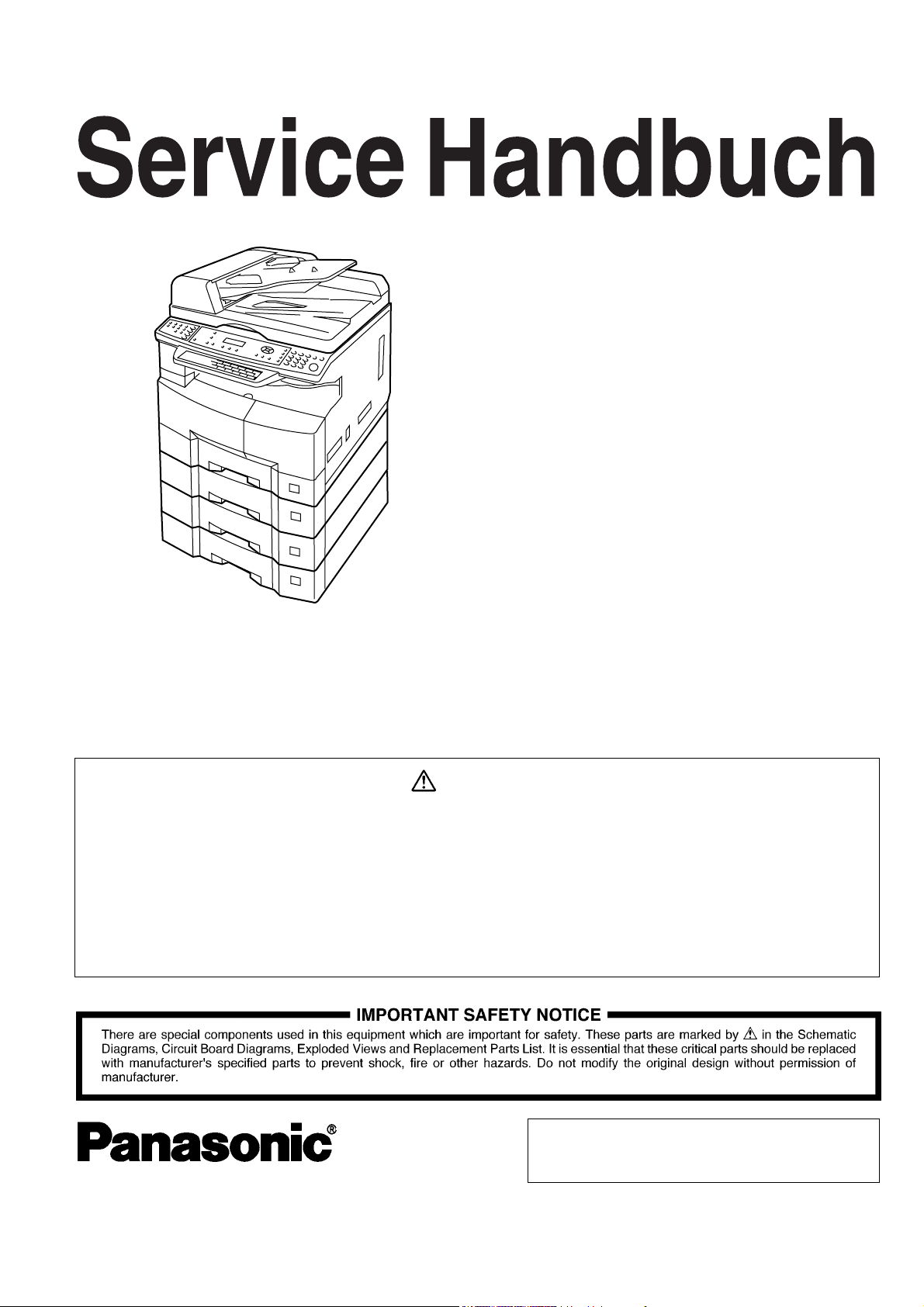
Order Number: MGCS040805C0
H21
Digital-Bildverarbeitungssysteme
DP-1520P/1820P/1820E
HINWEIS!
Diese Handbrunch wurde ausschließlich für autorisierte Fachhändler und autorisierte Service- Techniker
erstellt.
Es enthält keine Warnhinweis und darf daher nue von Personen benutzrt werden, die hierzu von
Panasonic autorisiert sind.
Wenn nichtautorisierte Personen Eingriffe an der Maschine vornemmen erlischt jegliche Haftung seitens
Panasonic.
Panasonic Behält sich das Recht auf Änderungen der hier gegebenen Informationen ohne vorherige
Ankündigung vor.
© 2004 Panasonic Communications Co., Ltd.
Alle Rechte vorbehalten. Nachdruck (auch auszugsweise)
nur mit ausdrücklicher Genrhmigung von Panasonic gestattet.
Page 2
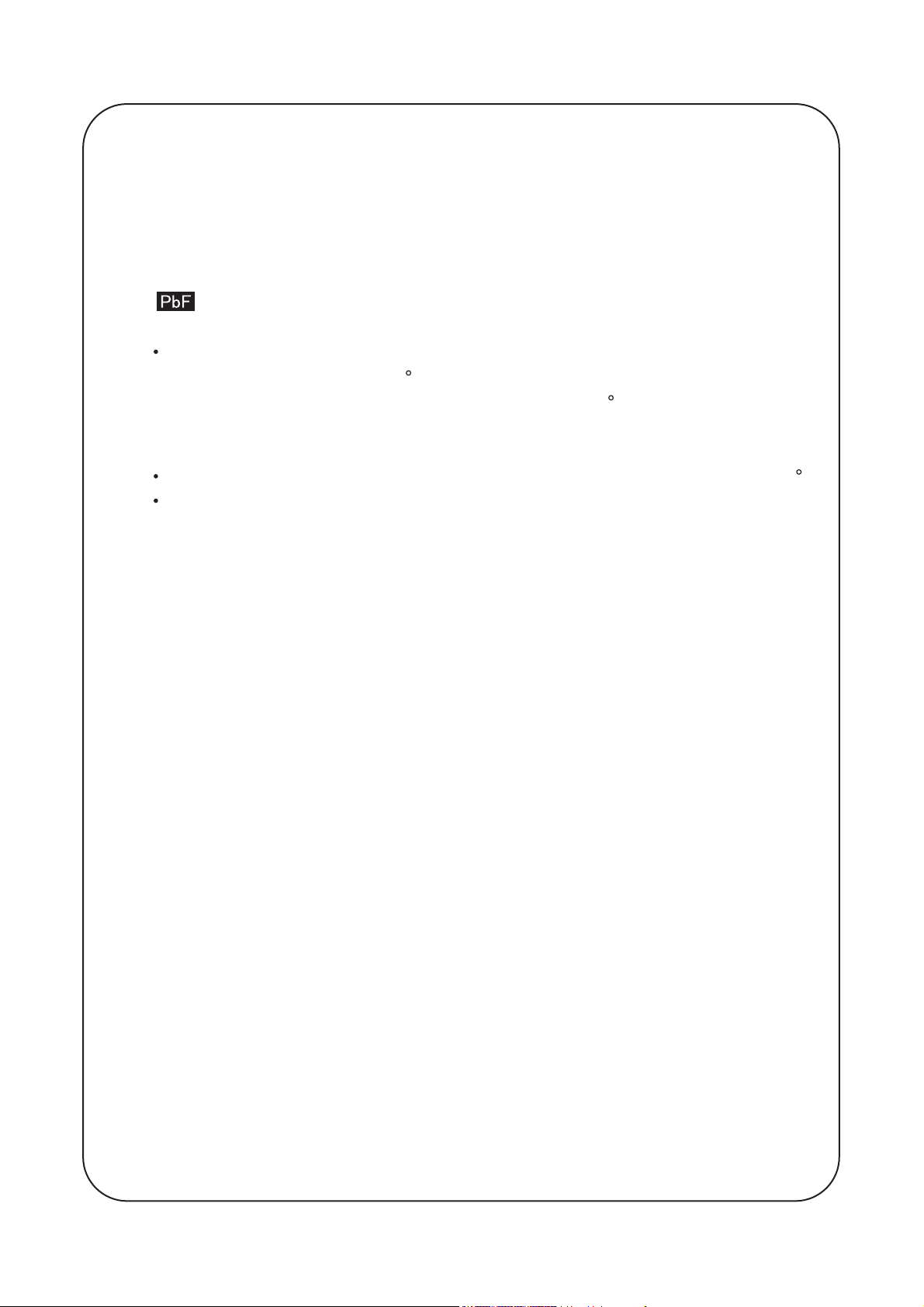
Dieses Produkt enthält bleifrei (PB) gelötete Leiterplatten.
Informationen über bleifreies Lötmittel (PbF);
Kennzeichnung bleifrei gelöteter Leiterplatten:
Bleifrei gelötete Leiterplatten tragen auf dem Namensschild die Bezeichnung
anschließend an die Leiterplatten-Nummer.
Vorsicht:
Bleifreies Lötmittel hat einen höheren Schmelzpunkt als gewöhnliches Lötmittel;
allgemein liegt dieser 30 - 40 C höher. Verwenden Sie bitte ein Löteisen mit
Temperaturregelung und stellen Sie diese auf 370±10 C ein. Gehen Sie mit dem
heißeren Löteisen vorsichtig um, und erhitzen Sie die Leiterplatte nicht
übermäßig lange, um Lötspritzer und Schäden an der Leiterplatte zu verhinderen.
Bleifreies Lötmittel neigt zum Spritzen, wenn es zu stark erhitzt wird (ca. 600 C).
Zum Nachlöten von bleifreien Leiterplatten wird ECO SOLDER M705 (erhältlich
bei Senju Metal Industry Co. Ltd.; URL:http://www.senju-m.co.jp) empfohlen.
Die Inhalte dieser Service Handbuch können ohne vorherige Benachrichtigung
verändert werden.
Gedruckt in Japan.
2
Page 3

Wichtiger Hinweis
Diesen Hinweis bitte ganz durchlesen, BEVOR optionales Zubehör
installiert wird. Ansonsten bei inkorrektem Einbau bzw. Anschluss der
zusätzlichen Leiterplatte, wenn die Netzspannung zugeschaltet ist, die
SPC- oder SC- Leiterplatte der Maschine beschädigt werden könnte.
Bitte die Anweisungen unten beachten:
1. Unbedingt den Betriebsschalter auf der rechten Seite der Maschine
ausschalten.
2. Unbedingt das Netzkabel aus der Wandsteckdose ziehen. (Falls
die Fax-Option installiert ist, sollte bei einem Gewitter das
Telefonkabel entfernt werden, bevor das Netzkabel gezogen wird,
um einen elektrischen Schlag zu vermeiden.)
3. Die Installationsanleitung sorgfältig durchlesen und genau
befolgen.
<Beispiel: DP-1820E>
Hinweis:
O – Spannung Aus , I – Spannung ein
Hinweis:
Um zu verhindern, dass nach dem Einbau des Festplattenspeicher-Laufwerks die ScanDisk-Funktion ausgeführt wird (ähnlich wie beim Windows BS nach einem plötzlichen
Spannungsunterbruch), ist beim Ausschalten der Maschine die unten beschriebene
Abschaltfolge unbedingt einzuhalten.
1.
Falls sich die Maschine im Energiespar-Modus (Abschaltmodus) befindet, kann der Betriebsschalter
auf der rechten Seite der Maschine ausgeschaltet werden. Befindet sich die Maschine nicht im
Energiespar-Modus (Abschaltmodus), Schritt 2 unten ausfuhren.
2. Zuerst die Tasten "FUNCTION" und "ENERGY SAVER" gleichzeitig drucken.
3. Ca. 10 Sekunden warten, wahrend die Maschine den Abfahrstatus auf der Festplatte abspeichert und
in den Energiespar-Modus ubergeht.
4. Den Betriebsschalter auf der rechten Seite der Einheit ausschalten.
5. Das Netzkabel herausziehen. (Falls die Fax-Option installiert ist, sollte bei einem Gewitter das
Telefonkabel zuerst entfernt werden, bevor das Netzkabel ausgezogen wird, um einen elektrischen
Schlag zu vermeiden.)
* Technische Änderungen jederzeit vorbehalten. Panasonic Communications Co., Ltd. behält sich das
Recht vor, jederzeit und ohne Mitteilung Verbesserungen des Produkt-Design durchzuführen.
3
Page 4
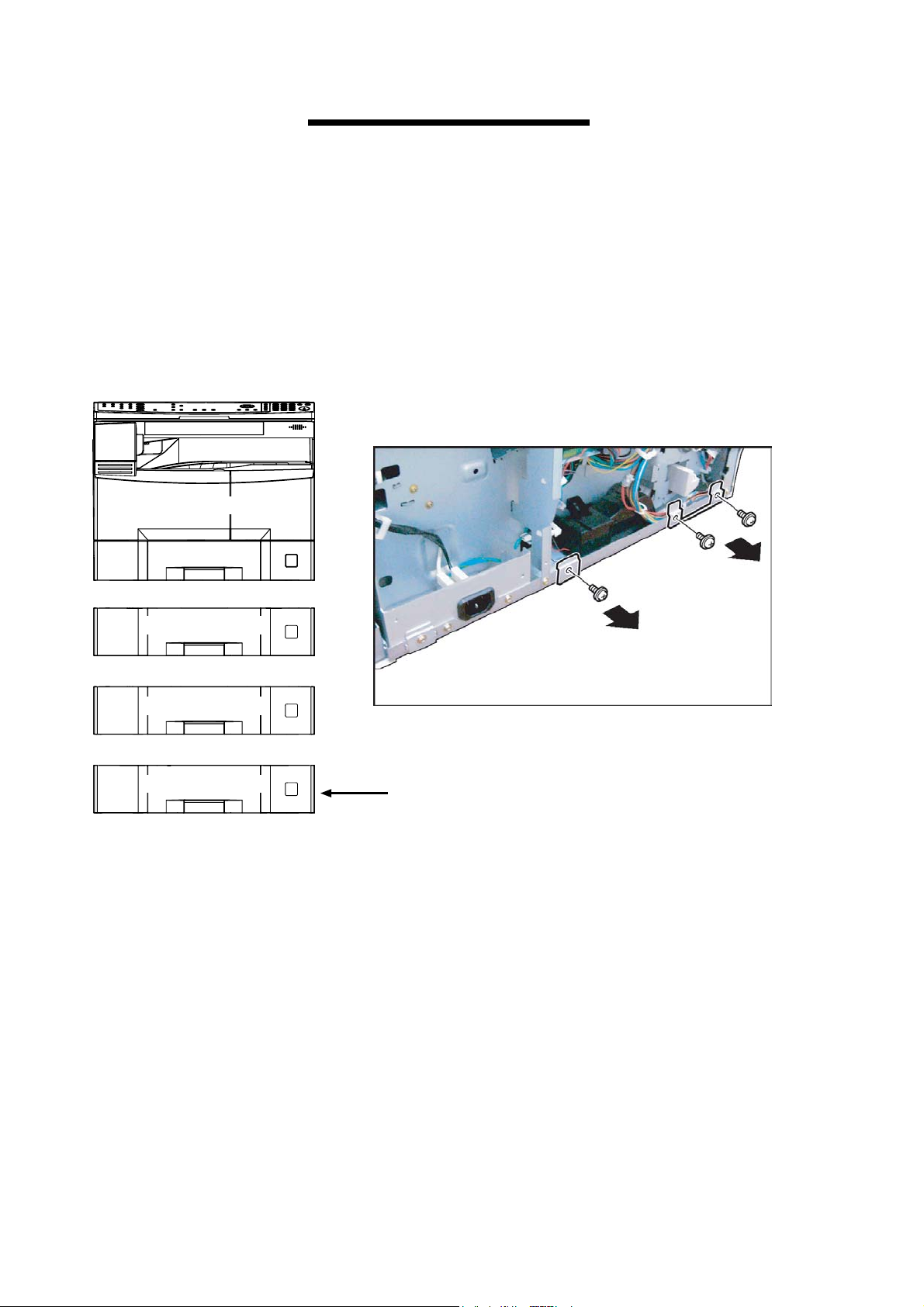
Wichtiger
Vor dem Einbau der wahlfreien Papierkassette(n)
sicherstellen, daß die beiden (2) Halterungen auf der
Rückseite des Kopierers und jede Halterung vor der
Papierkassette entfernt werden.
Haupteinheit
2. Papierablage
3. Papierablage
4. Papierablage
Diese Halterungen dürfen nicht
von der untersten Papierkassette
von Ihrem Konfiguration entfernt
werden.
Hinweis:Es ist nicht erforderlich, diese Halterungen
von der untersten Papierkassette von Ihrem
Konfiguration oder von dem Kopier, wenn er
auf einem Ständer abgesetzt wird, zu
entfernen.
4
Page 5

Vorsicht:
In Abhängigkeit des Modells wiegt die Maschine ohne Optionen 42 - 45 kg. Um
Verletzungen zu vermeiden, die erforderliche Personenzahl verwenden, und
die Maschine wie abgebildet anheben oder transportieren.
Die Maschine nicht an den Papierablagen anheben, da dies Schäden und/oder
Verletzungen zur Folge haben kann.
Hinweis:
Bei der Installation der Maschine die Installationsanleitung beachten.
5
Page 6
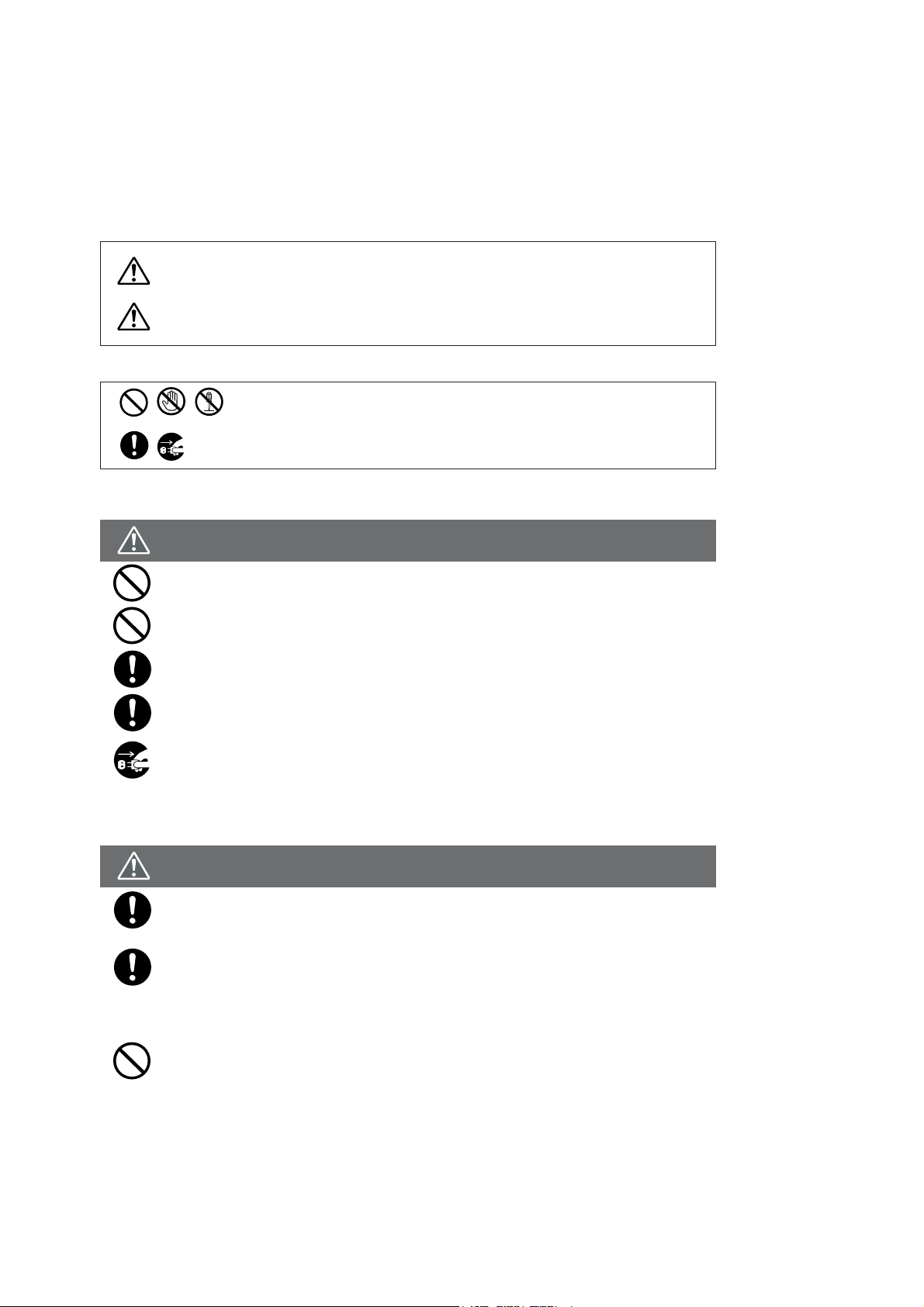
I
nformationen für Ihre Sicherheit
ie
.
n.
n.
n.
n.
g
s
Für Ihre Sicherheit
Um schwere V erletzungen, möglicherweise mit Todesfolge, zu vermeiden, lesen Sie diesen Abschnitt sorgfältig durch, bevor S
den Panasonic DP-1520P/1820P/1820E v erwenden, um richtige und sichere Verwendung Ihrer Maschine sicherzustellen.
Dieser Abschnitt erklärt die grafischen Symbole, die in dieser Bedienungsanleitung verwendet werden
WARNUNG:
Weist auf eine potenzielle Gefahr hin, die zu schw eren V erletzungen oder Tod führen kan
Dieser Abschnitt erklärt auch die grafischen Symbole, die in dieser Bedienungsanleitung verwendet werde
Achtung:
beschreibt Gefahren, die zu leichten V erletzungen oder Schäden an der Maschine führen könne
Diese Symbole werden verwendet, um Bediener auf spezifische
Bedienverfahren hinzuweisen, die vermieden werden müssen.
Diese Symbole werden verwendet, um Bediener auf spezifische Bedienverfahren
hinzuweisen, die genutzt werden müssen, um die Maschine sicher zu betreiben.
Vorsichtsmaßregeln zu Aufstellung und Transport
ACHTUNG
Platzieren Sie die Maschine nicht in der Nähe von Heizkörpern oder flüchtigen,
entflammbaren oder brenbaren Materialien wie Vorhänge, die Feuer fangen können.
Stellen Sie die Maschine nicht in einer heißen, feuchten, staubigen oder schlecht belüfteten Umgebung
auf. Längerer Betrieb unter diesen Bedingungen kann zu Bränden oder elektrischen Schlägen führen.
Die Maschine auf eine ebene und feste Oberfläche stellen, die ein Gewicht von 40 k tragen
kann. Wenn sie geneigt wird, kann die Maschine umkippen und Verletzungen verursachen.
Bei der Neuaufstellung der Maschine wenden Sie sich an Ihren Kundendienst.
Beim Transport der Maschine ziehen Sie den Netzstecker von der Steckdose ab. Wenn
die Maschine bei eingestecktem Netzkabel und -stecker bewegt wird, kann das
Netzkabel beschädigt werden, was zu Bränden oder elektrischen Schlägen führen kan
Vorsichtsmaßregeln zu Strom- und Erdungsverbindungen
WARNUNG
Stellen Sie sicher, dass die Steckerverbindung staubfrei ist. In einer feuchten Umgebun
kann ein verschmutzter Secker eine beträchtliche Menge Strom aufnehmen, die Hitze
erzeugen und nach längerer Zeit zu Bränden führen kann.
Verwenden Sie immer das mit dem Gerät mitgelieferte Netzkabel. Wenn ein
Verlängerungskabel erforderlich ist, verwenden Sie immer ein Kabel mit geeigneter Stärke.
240V 13A
Wenn Sie ein Kabel mit einer nichtspezifizierten Stromstärke verwenden, kann die
Maschine Rauch abgeben oder sich stark erhitzen.
Versuchen Sie nicht, das Netzkabel zu modifizieren und vermeiden Sie Ziehen, Biegen,
Scheuern oder anderweitige Beschädigung. Stellen Sie keine schweren Gegenstände auf da
Netzkabel. Ein beschädigtes Netzkabel kann zu Bränden oder elektrischen Schlägen führen.
6
Page 7
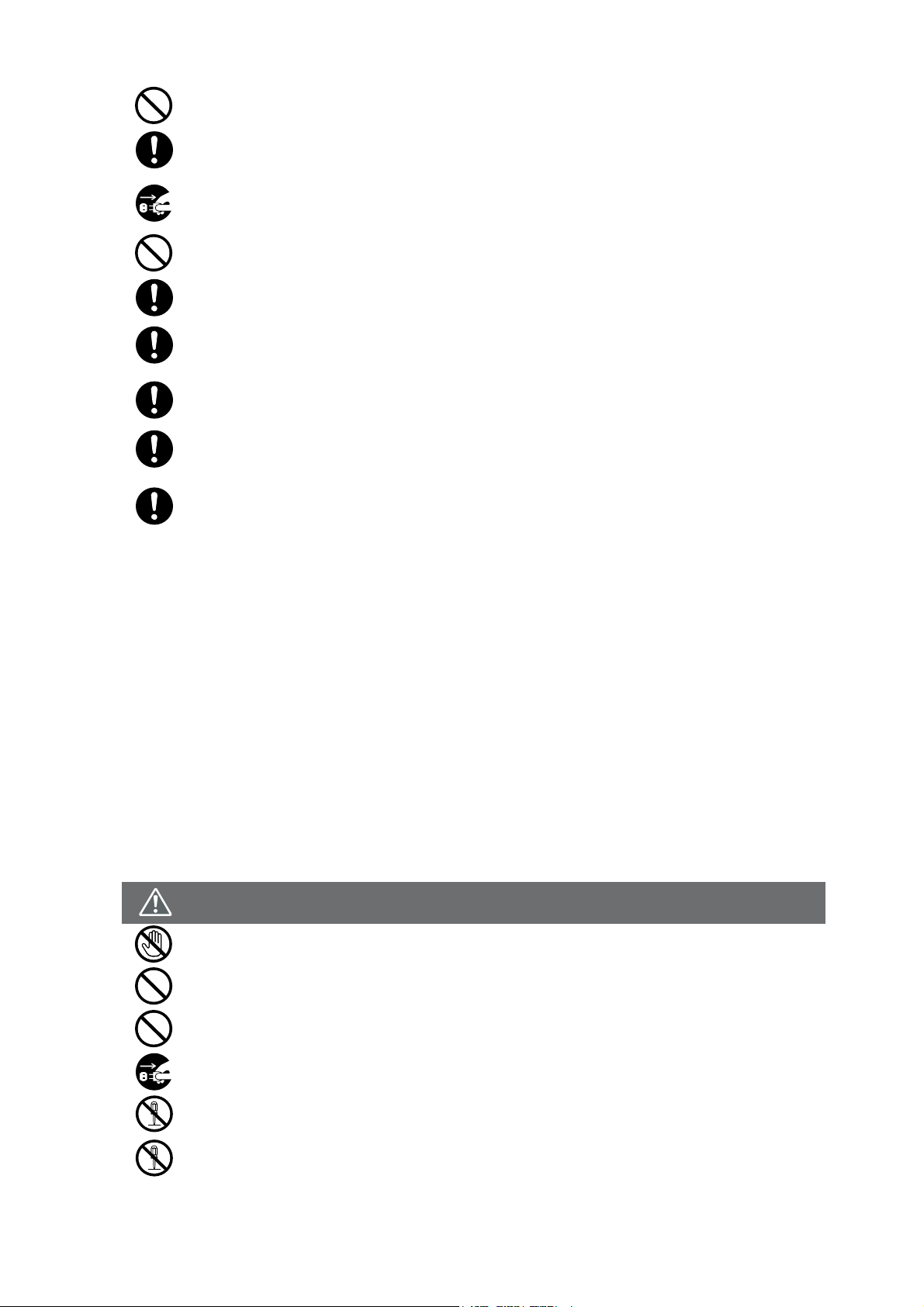
Niemals ein Netzkabel mit nassen Händen berühren. Dabei besteht die Gefahr elektrischer Schläge.
Wenn das Netzkabel beschädigt ist oder isolierte Drähte freiliegen, wenden Sie sich wegen Ersatz an Ihren
r
S
ie
n,
n
.
n
ei
B
e
s
.
e
Fachhändler. Verwendung eines beschädigten Netzkabels kann zu Bränden oder elektrischen Schlägen führen.
Sofort den Betrieb stoppen, wenn Ihre Maschine Rauch, starke Hitze, ungewöhnliche Geräusche oder Geruch abgibt,
oder wenn W asser auf die Maschine geschüttet wird. Durch diese Bedingungen können Brände v erursacht werden.
Schalten Sie die Maschine sofort aus, ziehen Sie den Stecker ab, und w enden Sie sich an Ihren K undendienst.
Versuchen Sie nicht, die Maschine in eingeschaltetem Zustand abzutrennen oder neu anzuschließen. Durch
Abziehen eines stromführenden Steckers können Verfor mungen und Brände verursacht werden.
Beim Abtrennen des Netzsteckers immer am Stecker und nicht am Kabel ziehen. Wenn ein Stecker
gewaltsam abgezogen wird, kann er beschädigt werden und Brände oder elektrische Schläge verursachen.
Wenn die Maschine längere Zeit über nicht verwendet wird, schalten Sie sie aus und ziehen den Netzstecke
ab. Wenn eine nichtverwendete Maschine längere Zeit an einer Stromquelle angeschlossen bleibt, kann
beeinträchtigte Isolierung zu elektrischen Schlägen, Stromlecks oder Feuer führen.
Schalten Sie die Maschine immer aus und ziehen Sie den Steck er ab, bevor Sie auf das Innere der Maschine zugreifen, um Reinigung,
Wartung oder Fehlerbehebung auszuführen. Zug riff zu Teilen im Maschineninneren kann zu elektrischen Schlägen führen.
Schalten Sie die Maschine immer aus und ziehen Sie den Stecker ab, bevor Sie auf das Innere der
Maschine zugreifen, um mit Schnittstellenkabeln zu arbeiten, Wartungsarbeiten auszuführen oder
Fehler zu beheben. Zugriff zu Teilen im Maschineninneren kann zu elektrischen Schlägen führen.
Einmal im Monat die Maschine vom Netz trennen und das Netzkabel auf folgendes prüfen. Wenn ein
ungewöhnlicher Zustand vorgefunden wird, wenden Sie sich an Ihren Kundendienst.
Das Netzkabel ist fest in die Steckdose eingesteckt.
Der Stecker ist nicht stark erhitzt, verrostet oder verbogen.
Stecker und Steckdose sind frei von Staub.
Das Kabel ist nicht gerissen oder aufgefasert.
onstiges
Die Maschine hat eine eingebaute Schaltung zum Schutz gegen Stromspitzen durch Blitzschlag. W enn ein Blitz in der Nähe einschlägt, schalten S
die Maschine aus. Ziehen Sie den Netzstec k er v on der Maschine ab und stec k en Sie ihn erst wieder ein, w enn das Ge witter v orüber ist.
Wenn Sie Flackern oder verzerrte Bilder oder Rauschen in Audio/Video-Geräten in der Nähe feststellen, kann es sei
dass die Maschine elektromagnetische Störungen erzeugt. Schalten Sie sie aus, und wenn die Störungen verschwinde
ist die Maschine die Ursache der Störungen. Führen Sie das folgende Verfahren aus, bis die Störungen beseitigt sind
Die Maschine und das Fernsehgerät und/oder Radio weiter voneinander entfernt aufstellen.
Die Maschine und das Fernsehgerät und/oder Radio anders aufstellen oder ausrichten.
Ziehen Sie den Netzstecker der Maschine , von Fernsehgerät und/oder Radio ab und steck en sie in Steckdose
ein, die zu getrennten Stromkreisen gehören.
Die Fernseh- und/oder Rundfunkantennen und -kabel anders ausrichten, bis die Störungen aufhören. B
einer Außenantenne den örtlichen Elektriker um Unterstützung bitten.
Verwenden Sie eine Koaxkabelantenne.
edienungs-Schutzmaßnahmen
WARNUNG
Berühren Sie nicht Bereiche, wo diese Vorsichtsaufkleber an der Oberfläche angebracht sind, da dies
sehr heiß sein können und zu schweren Verbrennungen führen können.
Stellen Sie keine Flüssigkeitsbehälter wie eine Vase oder Kaffeekanne auf die Maschine. Verschüttete
Wasser kann zu Bränden oder elektrischen Schlägen führen.
Legen Sie keine Metallgegenstände wie Heft- oder Büroklammern auf die Maschine. F alls Metall- oder brennbare Teile in die
Maschine geraten, können sie zu Kurzschlüssen an internen Bauteilen führen und Brände oder elektrische Schläge verursachen
Falls Fremdkörper (Metall oder Flüssigkeiten) in die Maschine geraten, sofort ausschalten und den Stecker abziehen. Wenden Sie sich an
Ihren Kundendienst. Bedienung einer durch Fremdkörper verschmutzten Maschine kann zu Bränden oder elektrischen Schlägen führen.
Niemals die Maschinenabdeckungen öffnen, die mit Schrauben gesichert sind, wenn dies nicht spezifisch in der “Bedienungsanleitung”
zum Einbau von Optionen gefordert wird. Die Hochspannungsbaugruppe kann zu elektrischen Schlägen führen.
Versuchen Sie nicht, die Maschinenkonfiguration zu ändern oder Teile zu modifizieren. Eine unbefugt
Modifikation kann zu Rauch oder Bränden führen.
7
Page 8
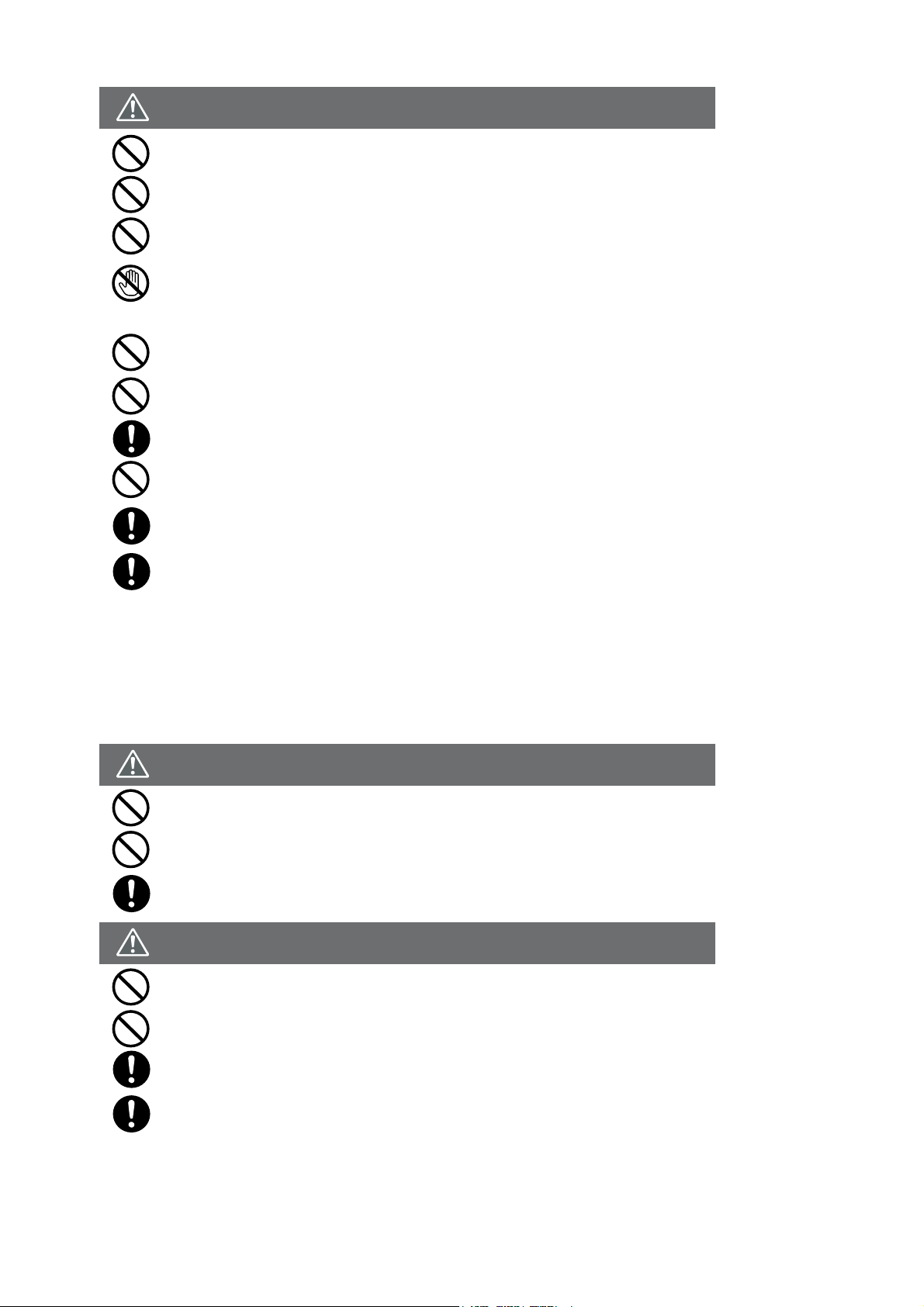
ACHTUNG
t
r
,
m
t
S
V
Bringen Sie keinen Magneten in die Nähe des Sicherheitsschalters der Maschine. Ein
Magnet kann die Maschine versehentlich aktivieren, was zu Verletzungen führen kann.
Verwenden Sie keine leicht entflammbaren Sprays oder Lösungsmittel in der Nähe der
Maschine. Dadurch können Brände verursacht werden.
Beim Kopieren dicker Dokumente (z. B. Buch) keine starken Andruck auf das
Vorlagenglas ausüben. Das Glas kann brechen und Verletzungen verursachen.
Niemals gekennzeichnete Bereiche in der Nähe der Fixierstation berühren. Dies kann zu
Verbrennungen führen. Sollte Papier die Fixierwalze umwickelt haben, schalten Sie das Gerä
aus und warten Sie bis sich die Maschine abgekühlt hat. Anschließend können Sie das
gestaute Papier entfernen. Ist dies nicht möglich, informieren Sie bitte den Kundendienst.
Verwenden Sie kein leitendes Papier, wie z.b. Karbonpapier oder beschichtetes Papier. Wenn
ein Papierstau auftritt, kann dies zu Kurzschlüssen und Bränden führen.
Stellen Sie keine schweren Gegenstände auf die Maschine. Eine unbalancierte Maschine kann umkippen, ode
schwere Gegenstände können herunterfallen, was zu Schäden und/oder V e rletzungen führen kann.
Halten Sie den Raum gut gelüftet, wenn Sie die Maschine längere Zeit über verwenden
um die Ozondichte in der Luft zu minimieren.
Beim Kopieren mit offener Dokumentenabdeckung nicht direkt in die Belichtungslampe blicken.
Direkte Bestrahlung des Auges kann zu Augenermüdung oder sogar zu Augenschäden führen.
Die Papierfächer langsam ziehen, um Verletzungen zu vermeiden.
Beim Entfernen von gestautem Papier achten Sie bitte darauf, dass keine Papierreste i
Gerät zurückbleiben. Andernfalls könnte sich diese Reste entzünden. Lassen sich nich
alle Papierreste entfernen, informieren Sie bitte den Kundendienst.
onstiges
Beim Beheben eines Papierstaus oder einer anderen Störung das geeignete Verfahren
entsprechend der Bedienungsanleitung befolgen.
erbrauchsmaterialienSchutzmaßnahmen
WARNUNG
Niemals eine Tonerflasche in offenes Feuer werfen. In der Flasche verbleibender Toner
kann eine Explosion verursachen und zu Verbrennungen führen.
Niemals eine Tonerflasche oder einen Resttonerbehälter in offenes Feuer werfen. Dies
kann eine Explosion verursachen und zu Verbrennungen führen.
Halten Sie Knopfbatterien außer Reichweite von Kindern. Wenn eine Knopfbatterie
versehentlich verschluckt wird, sofort ärztliche Hilfe in Anspruch nehmen.
ACHTUNG
Niemals die OPC-Trommel erhitzen oder ihre Oberfläche zerkratzen. Eine erhitzte oder
zerkratzte Trommel kann gesundheitsgefährdend sein.
Legen Sie nicht neue und alte Batterien gemischt ein. Andernfalls können Batterien
bersten oder leck werden, was zu Bränden oder Verletzungen führen kann.
Verwenden Sie immer nur Batterien des vorgeschriebenen Typs.
Stellen Sie sicher, dass die Batterien mit richtiger Polung eingelegt sind. Falsch eingelegte
Batterien können bersten oder leck werden, was zu Bränden oder Verletzungen führen kann.
8
Page 9
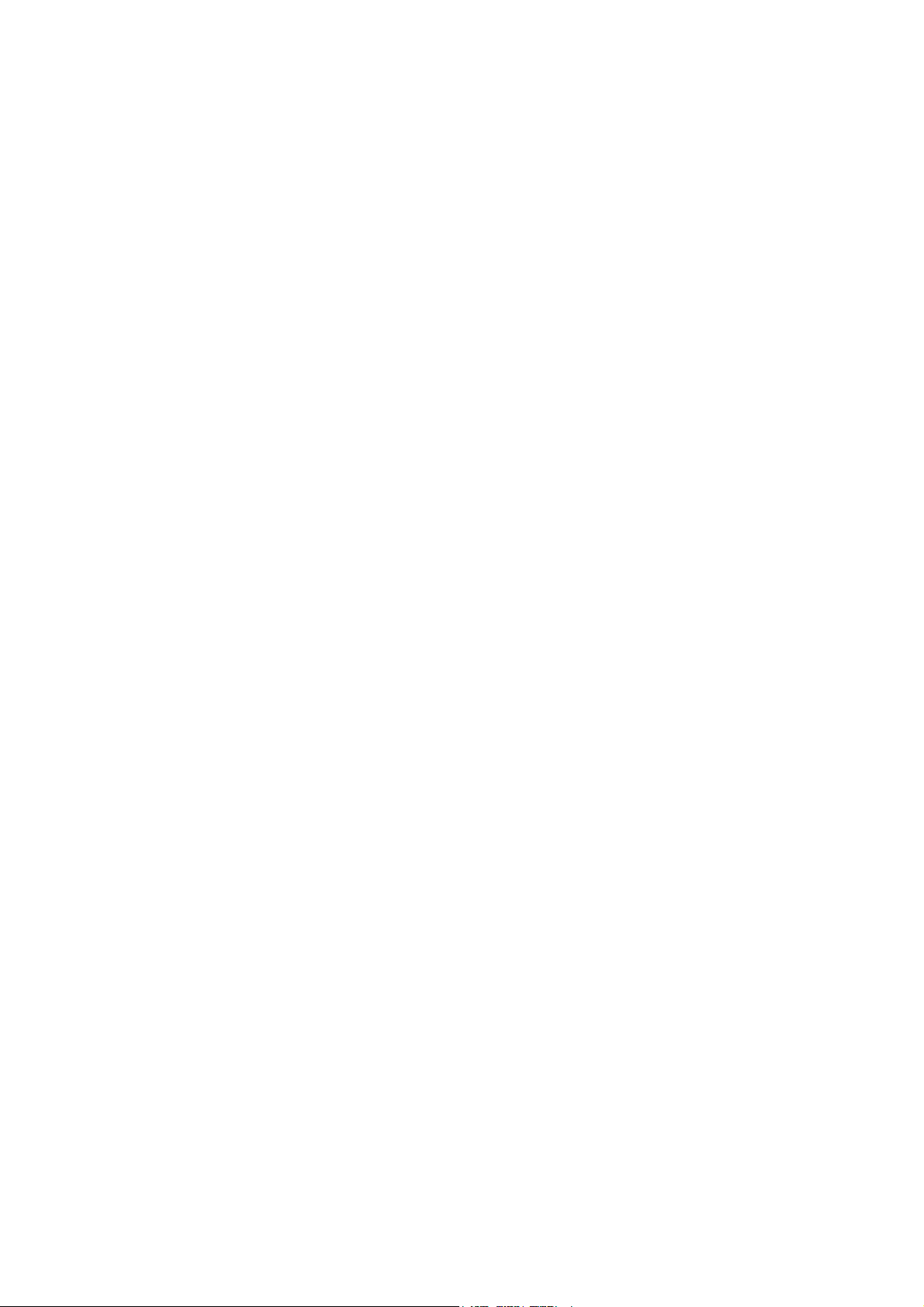
Inhaltsverzeichnis
Spezifikationstabelle .............................10
1.1. Kopierfunktion.........................................10
1.2. Fax, Drucker und Internet-
Faxfunktion .............................................20
1.3. Systemkombination ................................31
1.4. Liste der Optionen ..................................32
Wartung, Einstellungen und
Prüfpunkte..............................................34
2.1. Vorbeugende Wartung............................34
2.2. Notwendiges Werkzeug .........................36
2.3. Prüfpunkte der vorbeugenden
Wartung ..................................................37
2.4. Prüfliste der vorbeugenden
Wartung ..................................................39
2.5. Rückstellung des P/M-Zählwerks
(Vorbeugende Wartung) .........................42
2.6. Schmierpunktliste ..................................43
2.7. Aktualisierung der Firmware...................44
2.8. Einstellverfahren der Kopienqualität
(Reihenfolge) ..........................................52
2.9. Einstellung der Druckerregistrierung,
LSU-Bild von Rand zu Rand ..................55
Fehlersuche............................................ 59
3.1. Fehlercodes (für den Kopierer)...............59
3.2. Informationscodetabelle
(für Faksimile) .........................................70
Service-Betriebsarten............................ 78
4.1. Service-Betriebsarten
(für Kopierer)...........................................78
4.2. Service-Betriebsarten
(für Faxbetrieb) .....................................109
Auseinandergezogene Darstellung und
Teileliste ...............................................140
5.1. Zielcodes ..............................................141
5.2. Abdeckung-Baugruppe.........................142
5.3. Scanner-Einheit ....................................146
5.4. Automatischer Wende-
Originaleinzug.......................................150
5.5. Papiertransport .....................................154
5.6. Automatische Duplexeinheit .................158
5.7. Elektrische Bauteile ..............................162
5.8. Rahmen-Teile .......................................166
5.9. Fixierstation ..........................................170
5.10. Papierbehälter-Einheit ..........................174
5.11. Entwickler-Einheit .................................176
5.12. Trommel-Einheit................................... 180
5.13. Antriebseinheit ..................................... 184
5.14. Papierablage........................................188
5.15. Automatischen Originaleinzugs............ 190
5.16. Invertierenden Automatischen
Originaleinzugs (Für DP-1820E) .......... 198
5.17. PC-Karte / Befestigung ........................ 214
5.18. 2./4. Papierablage ................................220
5.19. 3. Papierablage ....................................226
5.20. Verpackung und Zubehör..................... 232
5.21. Druckersteuermoduls für PCL6............ 236
5.22. Druckersteuermoduls
für PS/PCL6 ......................................... 238
5.23. Netzwerk-Scannermoduls .................... 240
5.24. Internet Fax / E-Mail -Moduls ............... 242
5.25. Fax-Kommunkationsplatine.................. 244
5.26. Tastatur-Option .................................... 246
5.27. Festplattenlaufwerks ............................ 248
5.28. Buchhaltungs-Software ........................250
5.29. Verpackung und Zubehör
für Invertierenden Automatischen
Originaleinzugs .................................... 252
5.30. Verpackung und Zubehör
für Automatischen Originaleinzugs ...... 254
5.31. Verpackung und Zubehör
für 2./3./4. Papierablage....................... 256
5.32. Entfeuchter-Heizungbausatzes
(Für Hauptgerät)................................... 258
5.33. Entfeuchter-Heizungbausatzes
(Für Papierablage) ............................... 260
5.34. Key-Zähler-Kabelsatzes ...................... 262
5.35. Teile-Kennliste ..................................... 264
Alphabetische Bestandteilliste .......... 268
9
Page 10
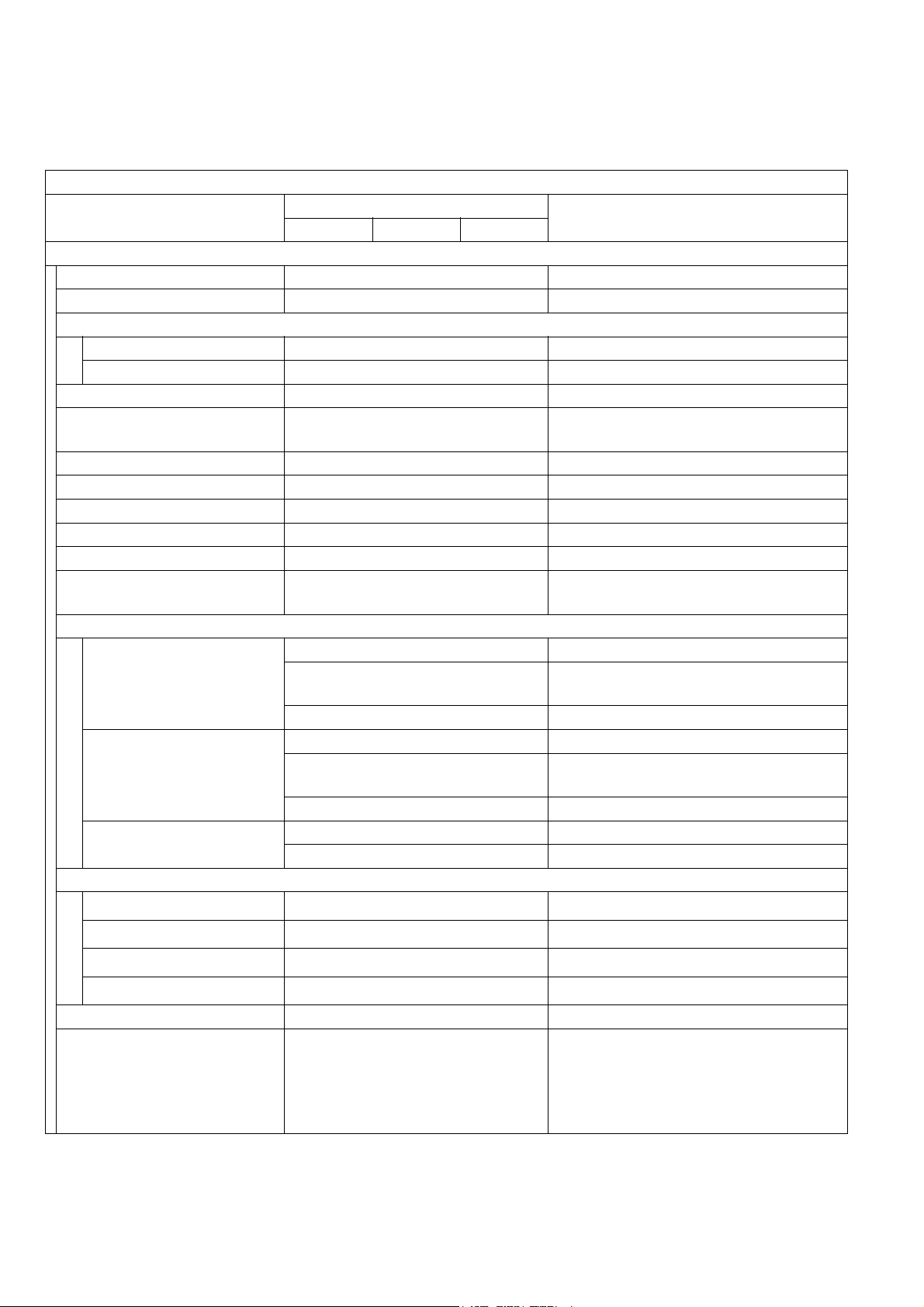
1 Spezifikationstabelle
1.1. Kopierfunktion
Kopierfunktion
Gegenstände
DP-1520P DP-1820P DP-1820E
Grundlegende technische Daten
1 Typ Tischgerät
2 Originalauflage Fixiert
3 Originalposition
Originalauflage Links / Rückseite
ADF / i-ADF Links / Mitte
4 Kopienpapierweg Mitte
Bildseite nach oben/
5
Bildseite nach unten
6Trommel OPC
7 Kopiervorgang Elektrostatisches Trockensystem
8 Entwicklungsprozeß Trocken-Doppelkomponente
9 Toner-Recycling Nein
10 Fixiersystem Wärme und Druck
11 Max. Originalgröße
12 Papierformat
LDR, LGL, LTR, LTR-R, INV-R
Papierablage
A3, A4, A4-R, A5, A5-R, B4, FLS
A3, A4, A4-R, B4, B5, B5-R Für andere Zielländer
LDR, LGL, LTR, LTR-R, INV-R Für USA und Kanada
Umfahr-Papierablage
A3, A4, A4-R, A5-R, B4, FLS
A3, A4, A4-R, B4, B5, B5-R Für andere Zielländer
Umfahr-Papierablage
(Briefumschläge)
13 Papiergewicht
Papierablage
Umfahr-Papierablage
ADU
ADF / i-ADF
0.13 - 0.20 lb (60 - 90 g/m
0.12 - 0.29 lb (55 - 133 g/m
0.14 - 0.20 lb (64 - 90 g/m
0.11 - 0.24 lb (50 - 110 g/m
14 Aufwärmzeit Weniger als 30 s 68°F (20°C)
15 Erstkopie Weniger als6.9 s
Beschreibung
Bildseite nach unten
Ledger (11 x 17 in) /
A3 (297 x 420 mm)
Für Europa
FLS = 8 x 13 in, 8.5 x 13 in
Für Europa
FLS = 8 x 13 in, 8.5 x 13 in
#10 (4.1 x 9.5 in) Für USA und Kanada
DL (4.3 x 8.7 in) Für Europa
2
)
2
)
2
Nur DP-1820E
)
2
)
Von Originalablage, Letter /A4, Porträt,
1. Papierablage. Zeitdauer vom
Drücken der Starttaste bis zum Auslauf
des Papiers in die Auslaufablage
Sobald LSU bereit ist.
DP-1520P/1820P/1820E
Bemerkungen
10
SEP 2004
Page 11
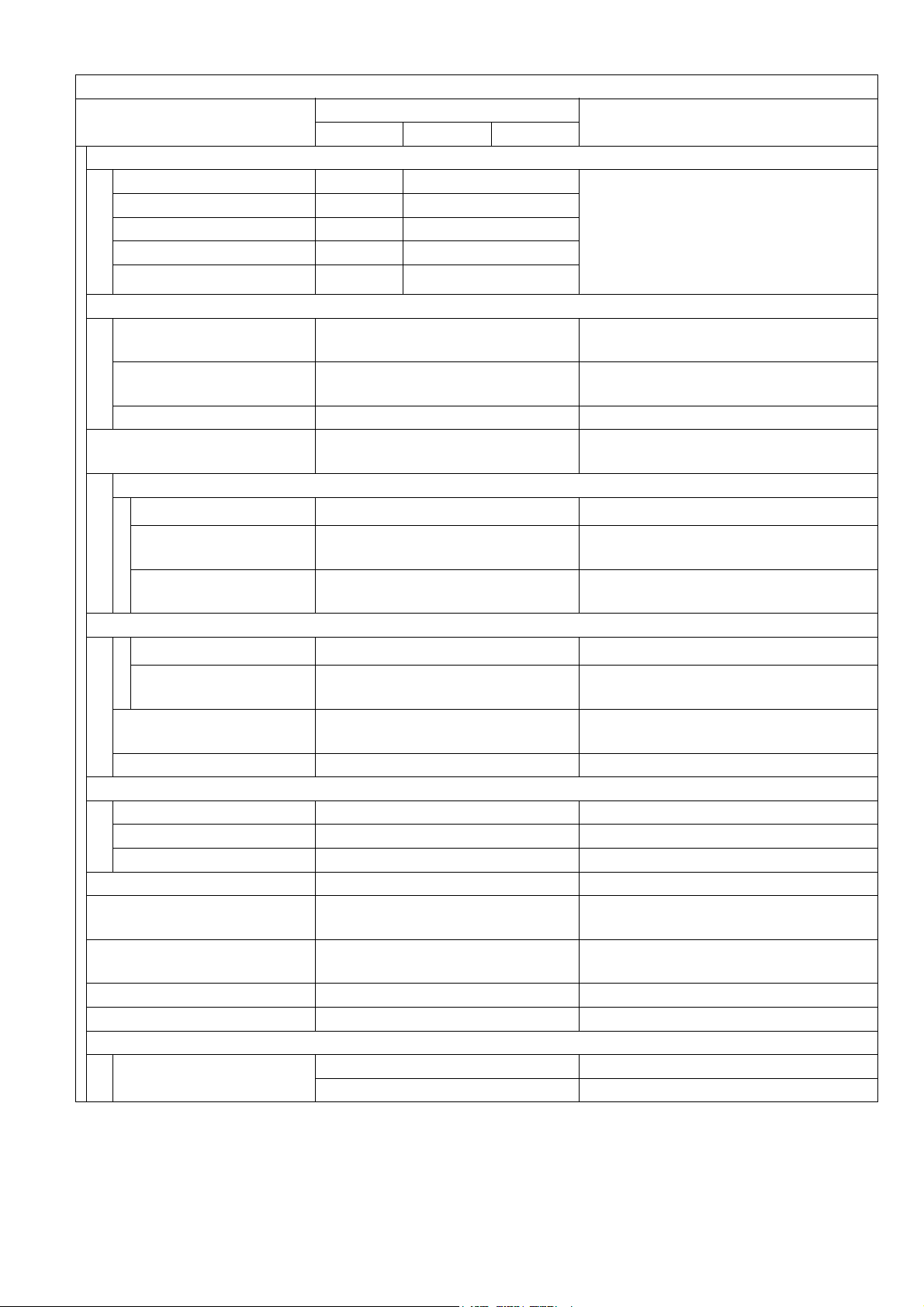
DP-1520P/1820P/1820E
Kopierfunktion
Gegenstände
DP-1520P DP-1820P DP-1820E
Beschreibung
Bemerkungen
16 Kopiergeschwindigkeit
Ledger / A3 9 cpm 11 cpm Von Originalablage, Letter /A4, Porträt,
Legal / B4 / FLS 10 cpm 12 cpm
Letter-R / A4-R 12 cpm 15 cpm / 14 cpm
LTR / A4 15 cpm 18 cpm
Invoice-R / A5-R 15 cpm 18 cpm
1. Papierablage. Zeitdauer vom
Drücken der Starttaste bis zum Auslauf
des Papiers in die Auslaufablage,
Betriebsbereitschaft der LSU, und
kontinuierlichem Kopieren.
17 Zoom
Vergrößern
Verkleinern
Gewählte Originalgröße/
Kopiengröße
Gewählte Originalgröße/
Kopiengröße
Zoom 50 - 200% In 1%-Schritten
18 Papiereinzug
FrontladungPapierablage
Universal-
Papierablage
Kapazität 550 Blatter x 1
Automatische
Formateinstellung
Papiermangelvorwarnu
ng
Nur bei leerem Fach
Nein
LTR / A4 : 75 g/m
Über Bedienfeld anwählbar
2
19 Umfahr-Papierablage
Kapazität 50 Blatt
Automatische
Formateinstellung
Ja
Papierkapazität 600 Blatt
LTR / A4 : 75 g/m
Papierablage 1 (Std) + UmfahrPapierablage
2
Kopienzahlbereich 999 Blatt
20 Abstufung
Text 2 Stufen
Text/Foto 256 Stufen Halbton durch Fehlerdiffusion
Foto 256 Stufen
21 Auflösung 600 dpi Scanning und Druck
Standardspeicherkapazita
22
t fur Sortierbetrieb
Standard-
23
Seitenspeicherkapazitat
16 MB
32 MB
24 Auslaufablagenkapazität Standard: 250 Blatt
25 Farbe Nein
26 Abmessungen
(B x T x H)
558 x 557 x 460 mm H: Zum Originalauflagenglas
844 x 624 x 623 mm Enthält ADF / Umfahr-Papierablage
11
SEP 2004
Page 12
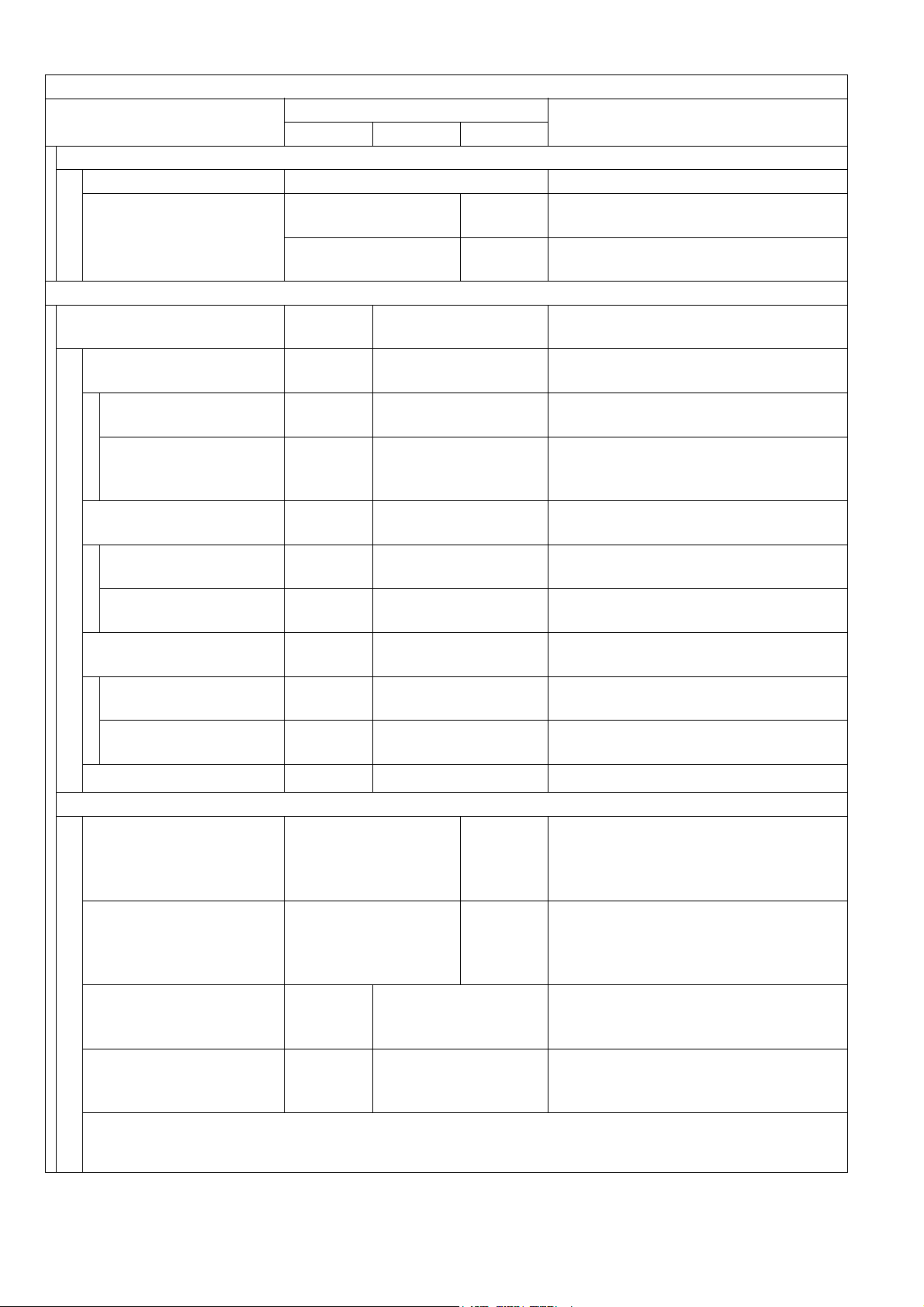
DP-1520P/1820P/1820E
Kopierfunktion
Gegenstände
DP-1520P DP-1820P DP-1820E
Beschreibung
Bemerkungen
27 Bedienungsraum
(B x T) 844 x 565 mm Einschließlich Bypass-Papierablage
93.26 lb (42.3 Kg)
Gewicht
96.12 lb (43.6 Kg)
95.46 lb
(43.3 Kg)
98.33 lb
(44.6 Kg)
Für USA und Kanada
Für Europa und andere Zielländer
Optionen
1 Papiereinzugsystem
2. Papierablage (550
Blätter)
Papiergrößenerkennung
Papiermangelvorwarnu
ng
3. Papierablage (550
Blätter)
Papiergrößenerkennung
Papiermangelvorwarnu
ng
550 Blatt: zweites/viertes
Papiereinzugmodul
Papiergrößenerkennung
Papiermangelvorwarnu
ng
Max. Papierkapazität 1,150 Blatt 2, 250 Blatt
550 Blatter
x 1
550 Blatter x 3
Ja Ja Motor nicht eingebaut
Manuell Manuell Über Bedienfeld anwählbar
Nur bei
leerem
Nur bei leerem Fach
Fach
Nein Ja Motor eingebaut
- Manuell Über Bedienfeld anwählbar
- Nur bei leerem Fach
Nein Ja Motor nicht eingebaut
- Manuell Über Bedienfeld anwählbar
- Nur bei leerem Fach
LTR / A4 : 75 g/m
2
2 Normaluntergestell
Normaluntergestell für
Kofiguration mit 4*
Papierablagen
Normaluntergestell für
Kofiguration mit 3*
Papierablagen
Stand für
2-Papierablagen-
Konfiguration
Untergestell für
Konfiguration mit 1
Papierablage
Nein
Sonderzubehör
Nein
Sonderzubehör
Sonderzub
ehör
Sonderzub
ehör
Sonderzubehör
Sonderzubehör
Niedriges
Normalunt
ergestell
mit Rollen
Niedriges
Normalunt
ergestell
mit Rollen
Mittleres Untergestell mit Rollen
DA1D18B :Nur USA und Kanada
DA-DA189-PE :Für andere Zielländer
Hohes Normaluntergestell mit Rollen
DA1D18A :Nur USA und Kanada
DA-DA188-PE :Für andere Zielländer
Hinweis:
Das gleiche Normaluntergestell (DA1D18C) wird in den USA und Kanada für die Konfiguration mit
3 oder 4 Papierablagen verwendet.
12
SEP 2004
Page 13
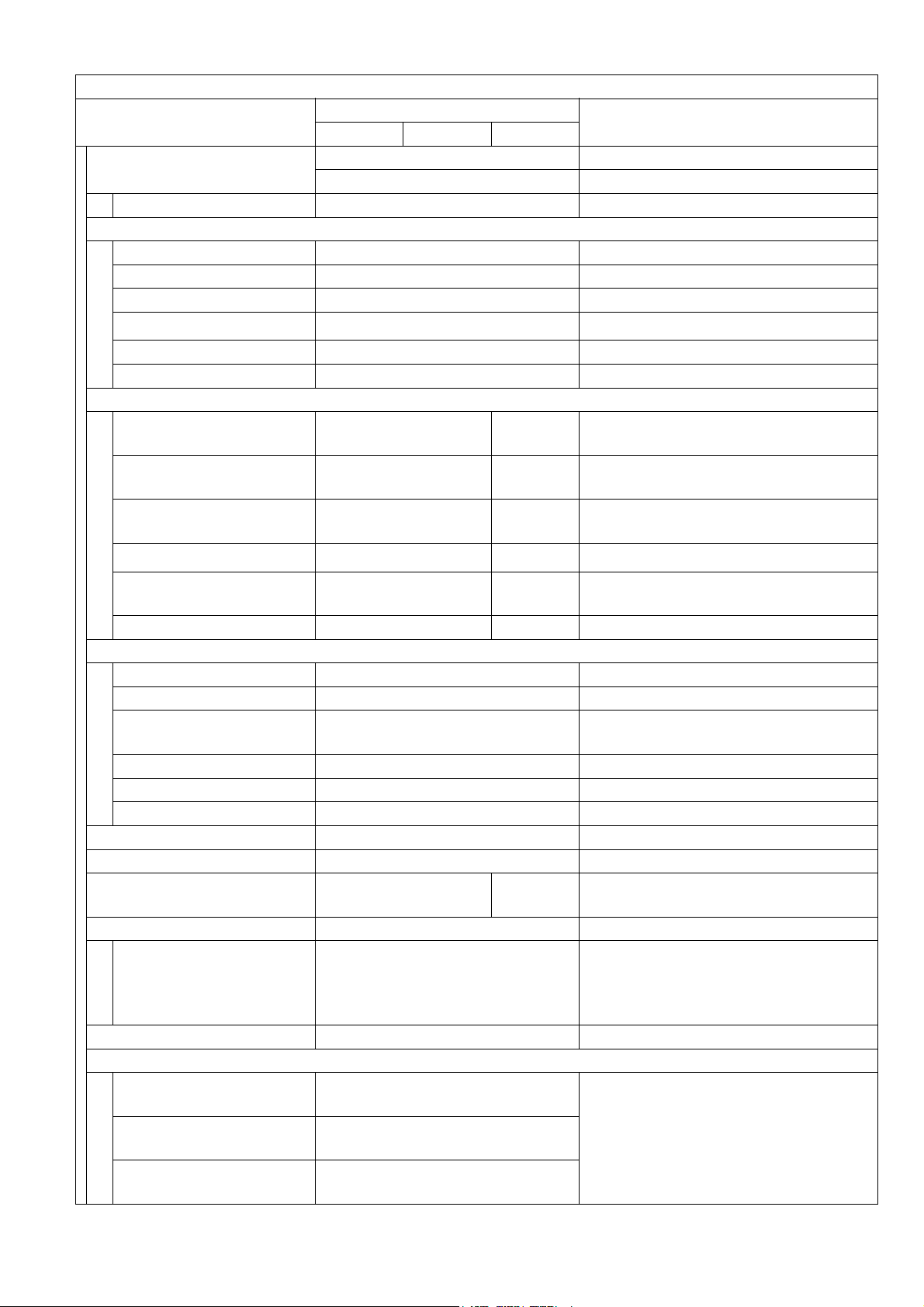
DP-1520P/1820P/1820E
Kopierfunktion
Gegenstände
3 Originalabdeckung
DP-1520P DP-1820P DP-1820E
Beschreibung
Bemerkungen
Sonderzubehör Für USA und Kanada
Standard Für Europa und andere Zielländer
Freier Stopp Ja Von 30 bis 70 Grad
4 Originaleinzug (ADF)
(Einseitentyp) Sonderzubehör
Originalsatz Bildseite nach oben
Scanmethode Ganzes Blatt
Kapazität (Original) 50 Blatt
LTR / A4 : 75 g/m
2
SADF-Modus Ja
Freier Stopp Ja Von 30 bis 70 Grad
5 Invertieroriginaleinzug (ADF)
(Duplextyp) Nein
Originalsatz -
Scanmethode -
Kapazität (Original)
- 50 Blatt
SADF-Modus - Ja
Sonderzub
ehör
Bildseite
nach oben
Ganzes
Blatt
LTR / A4 : 75 g/m
2
Nur zum Scannen von Einzelseiten
anwendbar.
Freier Stopp - Ja Von 30 bis 70 Grad
6 Auslaufablage (innere)
Fachposition Innen
Anzahl der Facher 1
Bildseite nach oben/
Bildseite nach unten
Bildseite nach unten
Fachkapazität 250 Blatt
Mehrablagenfunktion Nein
Schiebeablagenfunktion Nein
7 Finisher Nein
8 Auslaufablage (außen) Nein
Automatische
11
Duplexeinheit
Nein Standard
12 Zähler
Der Kabelbausatz entält nur
Schlüsselzählerfunktion Sonderzubehör
Kabelbäume, Halterung und eine
Schraube. Geliefert als Wartungsteil
(DZTY000161).
13 Entfeuchter Sonderzubehör Als Wartungsteil geliefert
14 Sortierbildspeicher
Optionaler Bildspeicher 1
(16MB)
Optionaler Bildspeicher 2
(64MB)
Optionaler Bildspeicher 3
(128 MB)
Ja
Ja
Ja
Standardausführung enthält 16MB.
1 freier Slot für optionalen
Bildspeichermodul.
13
SEP 2004
Page 14
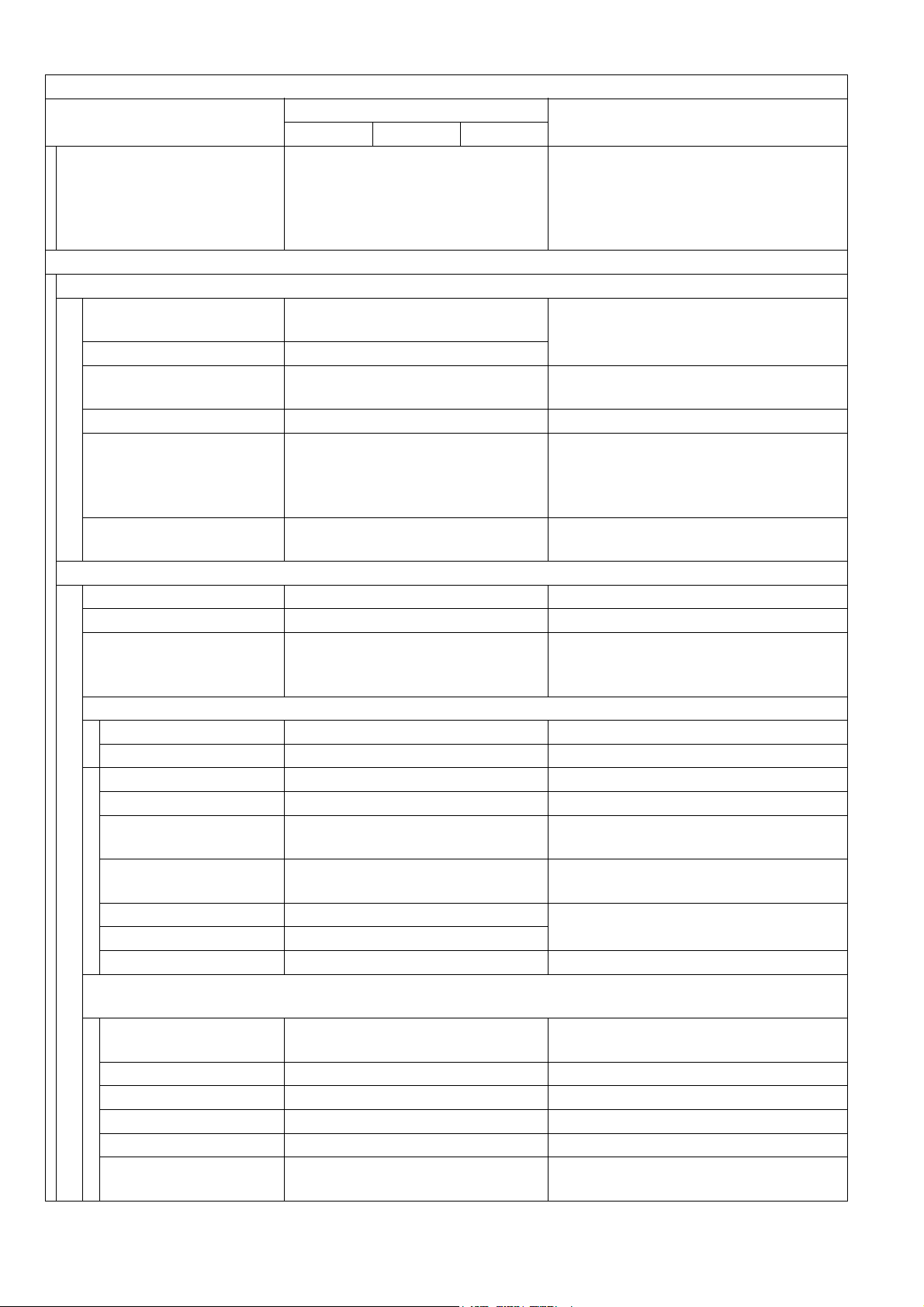
Kopierfunktion
Gegenstände
DP-1520P DP-1820P DP-1820E
Beschreibung
Bemerkungen
Erfordert zusätzlich optionalen
Sortierbildspeicher (Minimum 16 MB),
15 Festplattenlaufwerk Sonderzubehör
damit das Festplattenlaufwerk arbeitet.
(Für Tandem-, Fernbedienungskopie,
etc.)
Merkmale
1 Automatische Funktionen
Automatische
Vergrößerungswahl
Ja
Verwendung des ADF allein
Automatische Papierwahl Ja
Automatische
Papierablagenwahl
Ja
Automatischer Start Ja Außer beim ersten Einschalten
Erfordert die Option FaxFerndiagnosefunktion Ja
Kommunikationsleiterplatte (DA-
FG180) oder Internet-Fax/E-Mail-
Modul (DA-NF180).
Betriebsstopp bei
Tonermangel
Ja PPC Funktion
2 Zusatzfunktionen
Papiermangelvorwarnung Nur bei leerem Fach
Fotomodus Ja 256 Stufen
Originalerkennungsfreigabe
Nein
Manuelle Überregelung bei
Verwendung der Originalformat-
Tasten.
Editieren / Effekte
Buchmodus Ja
Kantenmodus Ja
Randmodus Ja
X-Y-Zoom Nein
Stempeln/
Seitennumerierung
Umkehrmodus (Negativ
/Positiv)
Zentriermodus Ja
Nein
Nein
Mit digitalem Sky Shot
Bild-Wiederholung Ja
Spiegelmodus Nein
Sonstiges
(invertierender ADF u. ADU)
ZweiseitenKopiermodus1
Ja
LDR → LTR x 2(A3 → A4 x 2, B4 → B5
x 2)
2 in 1 Ja
4 in 1 Ja
6 in 1 Nein
8 in 1 Nein
Broschürenmodus Nein
Kopie von vier einseitigen Seiten auf 1
Broschürenblatt.
DP-1520P/1820P/1820E
14
SEP 2004
Page 15
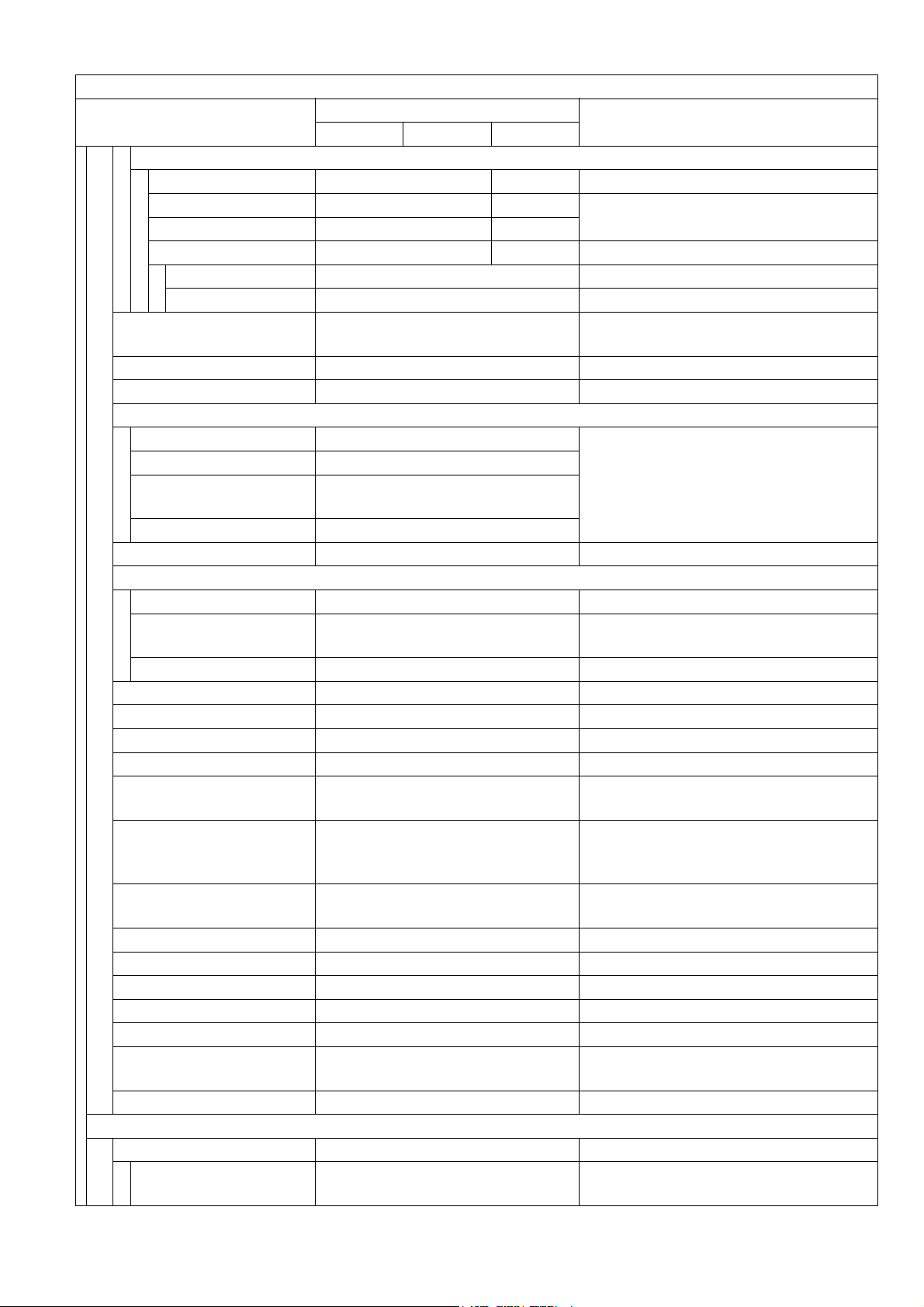
Kopierfunktion
Gegenstände
DP-1520P DP-1820P DP-1820E
Beschreibung
Bemerkungen
Duplexkopieren
1→2NeinJa
2→1 Ja Ja Scant zwei Mal durch Umdrehen des
2→2NeinJa
Originals.
Bouch→2NeinJa
Erste Seite leer Nein 1 → 2/2 → 1/2 → 2
Erste Seite Bild Nein Buch → 2
Bild-Drehung (90 bzw.
270 °)
Ja
Elektronisches Sortieren Ja
Drehsortieren Ja
Einfügeaufgabe
Deckblattmodus Nein
Seiteneinfügemodus Nein
OHP-
Zwischenblattmodus
Nein
Vorführmodus Nein
Vorführmodus Ja 300 Abteilungen
ADF
Mehrformateinzug Nein
JOB Build und SADF -
Modus
Ja
Originalzähler Nein
Betriebsspeicher Ja 2 Arbeiten im Speicher
Betriebszeitanzeige Ja
Parallelbetriebkopie Ja 12 parallele Kopier-Jobs
Tandem-Kopierbetriebsart Nein
Fernbedienungs-
Kopierbetriebsart
Nein
Betriebsart EinmalScannen-Mehrfach-
Ja
Drucken
Job-
Fertigstellungsmitteilung
Nein
Versuchskopierbetriebsart Nein
Wochen-Timer Nein
Funktionsmodus Ja
Unterbrechen Ja
Elektronisches Zählwerk Ja
Digitale Sky-Shot-
Betriebsart
Ja
Doppelte Belichtung Ja
3 Bedienfeld
Display LCD 20 Zeichen x 2 Zeilen
Statuslampe Ja
GRÜN: Scannen/Drucken
ROT: Alarm/Warnung
DP-1520P/1820P/1820E
15
SEP 2004
Page 16
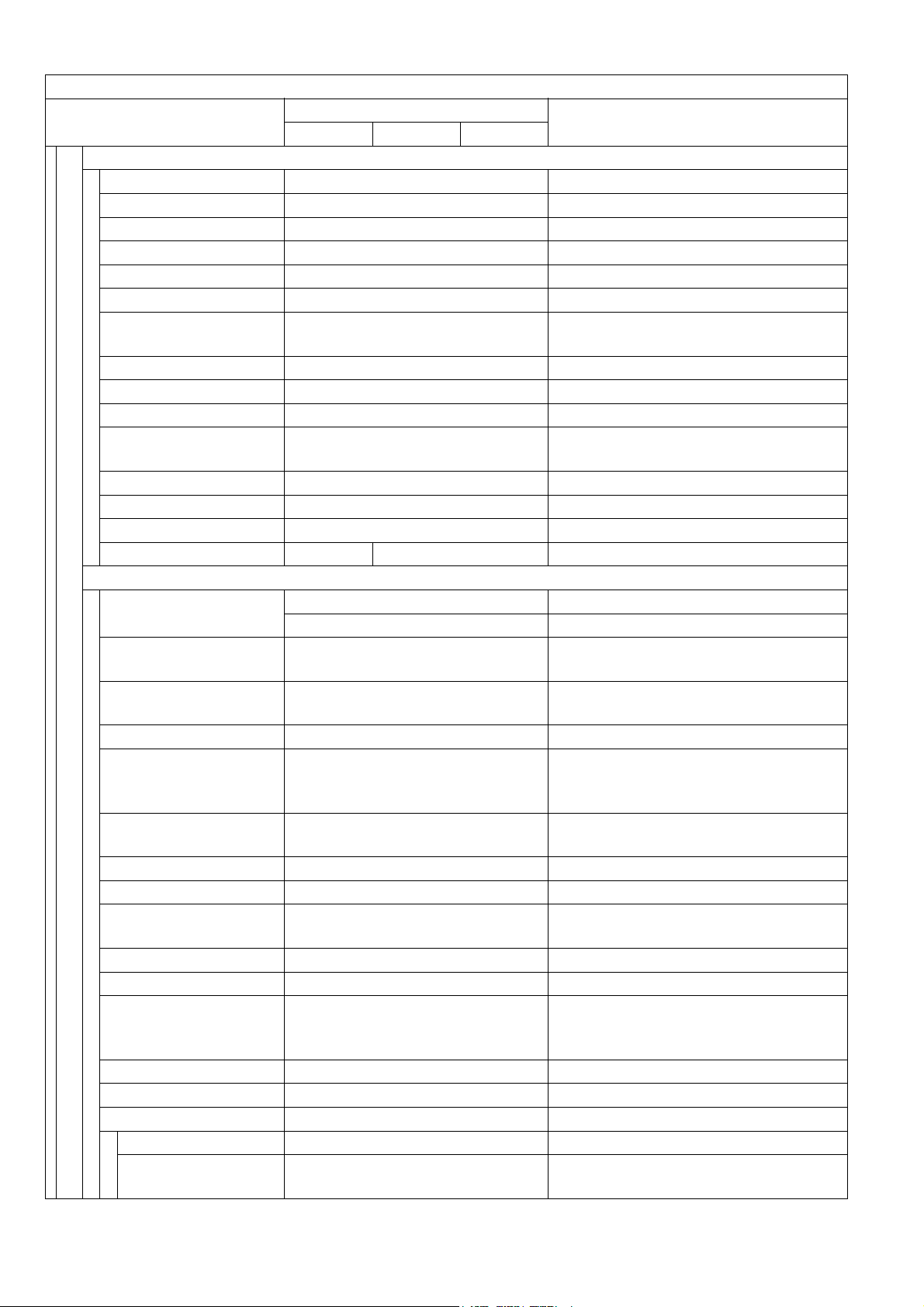
Kopierfunktion
Gegenstände
DP-1520P DP-1820P DP-1820E
Beschreibung
Bemerkungen
Tasten
Originalformat Ja
Kopienformat Ja
Tastenfeld Ja
Löschen Ja
Stoppen Ja
Starten Ja
Energie-
Sparmechanismus
Ja
Mehrformateinzug Nein
Sorter Ja
Funktionsmodus Ja
Originalerkennungs-
freigabe
Nein
Unterbrechen Ja
Rückstellen Ja
Tipptaste Ja Mit Tastatur-Option
Moduswechsel Nein Ja
LCD-Hauptanzeige
Anzeigensprache
(Voreinstellung)
Originalformat-/
Bildanzeige
Papierformat-/
Bildanzeige
Englisch (Amerikanisch) Für USA und Kanada
Bestimmte Sprache Für Europa und andere Zielländer
Ja (ohne Bild)
Ja (ohne Bild)
Papierablagewahl Ja
Angewählte
Papierablage/
Ja
Papierablagenstatus
Wahl des
Originalmodus
Ja Text / Text-Foto / Foto
Wahl der Kopierdichte Ja
Einstellbestätigung Ja
Funktionsklassifizie-
rung
Ja
Zoomvergrößerung Ja
Anzahl der Kopien Ja
JOB Build und SADF /
Multiformateinzug-
Ja
Modus
Fehlercode Ja
Finisher-Betrieb Nein
Warnanzeigen Ja
Tonermangel Ja
Toner-Abfallbehalter
voll
Ja
DP-1520P/1820P/1820E
16
SEP 2004
Page 17
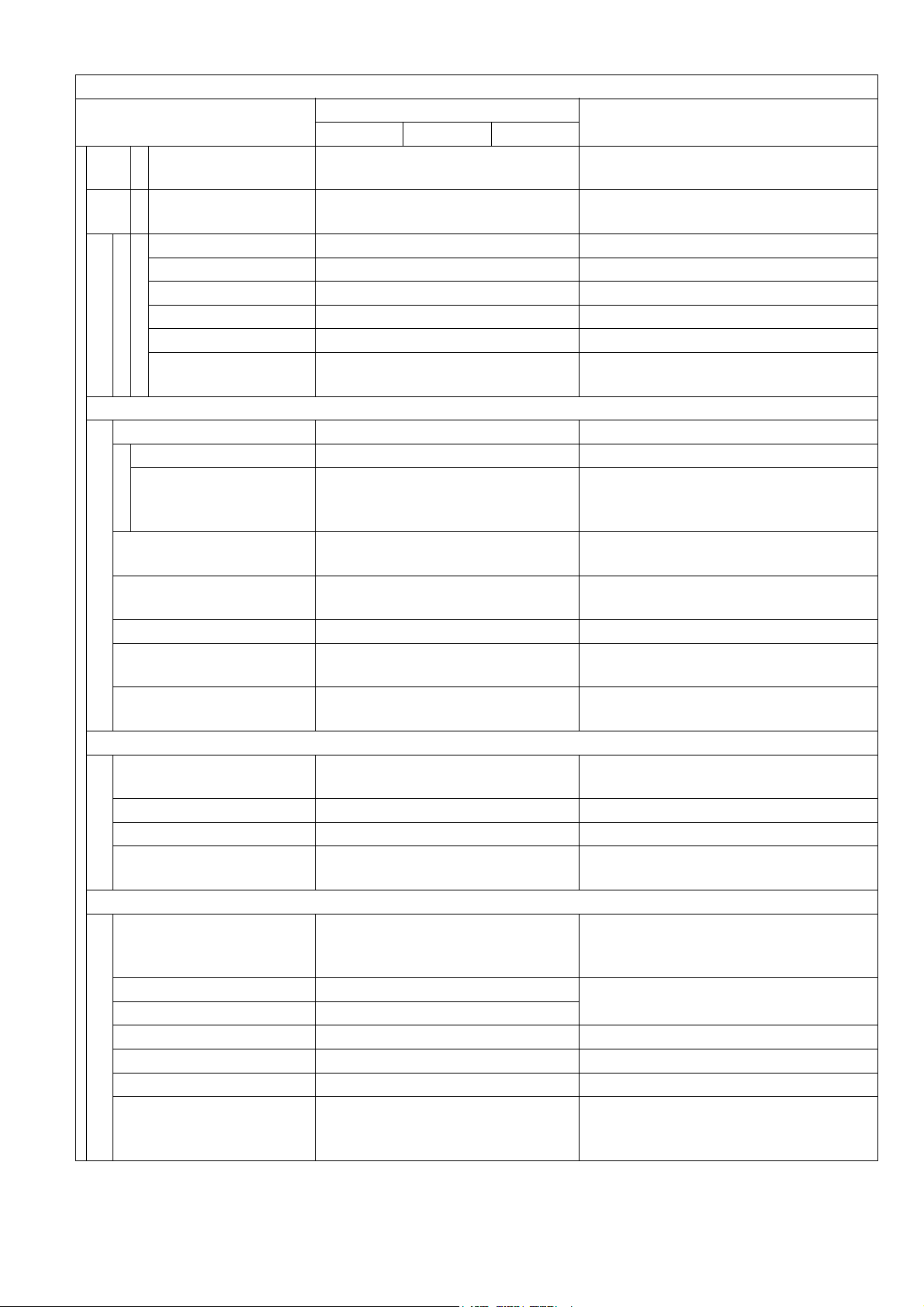
Kopierfunktion
Gegenstände
Papiermangel (kein
Papier)
Papiermangel (unter
50 Seiten)
DP-1520P DP-1820P DP-1820E
Beschreibung
Ja
Nein
Bemerkungen
Papierstauanzeige Ja
Papierstaustelle Ja
Kundendienstruf Ja
Bedienerfehler Ja
Gerätefehler Ja
Papierstau-
Fehlerprotokoll
Ja
4 Hauptgerät
Gesamtzähler
Elektronisch Ja
Standard für die EU
Mechanisch Ja
Erhältlich als Service-Teil für andere
Bestimmungsorte.
Max. Dokumentgewicht
auf der Originalauflage
ADF mit
Dokumentenführung
5 kg
Ja
Klemmentasche Ja
Tasche für
Bedienungsanleitung
Warn-/Sicherheitshinweis-
Aufkleber
Bestimmte Sprache
Nein
5 Optiksystem
Originalerkennungsmethode
Reflex-Photosensortyp
Scanmethode 600 dpi CCD-Einheit
Entfeuchter Ja Als Wartungsplan geliefert
Mechanischer
Mehrkopienmodus
Nein
6 Verarbeitungssystem
Typ mit separater OPC-Einheit
Typ
und
Entwickler-Einheit
Toner 10 K
Auswechslung durch Benutzer
Toner-Abfallbehälter 10 K
Trommellebensdauer 60 K
Entwicklerlebensdauer 60 K
Entfeuchter Ja Als Wartungsplan geliefert
Fügt manuell Toner zur
Manuelles Tonerauffüllen Ja
Entwicklerstation zu
(bis zur Obergrenze)
DP-1520P/1820P/1820E
17
SEP 2004
Page 18
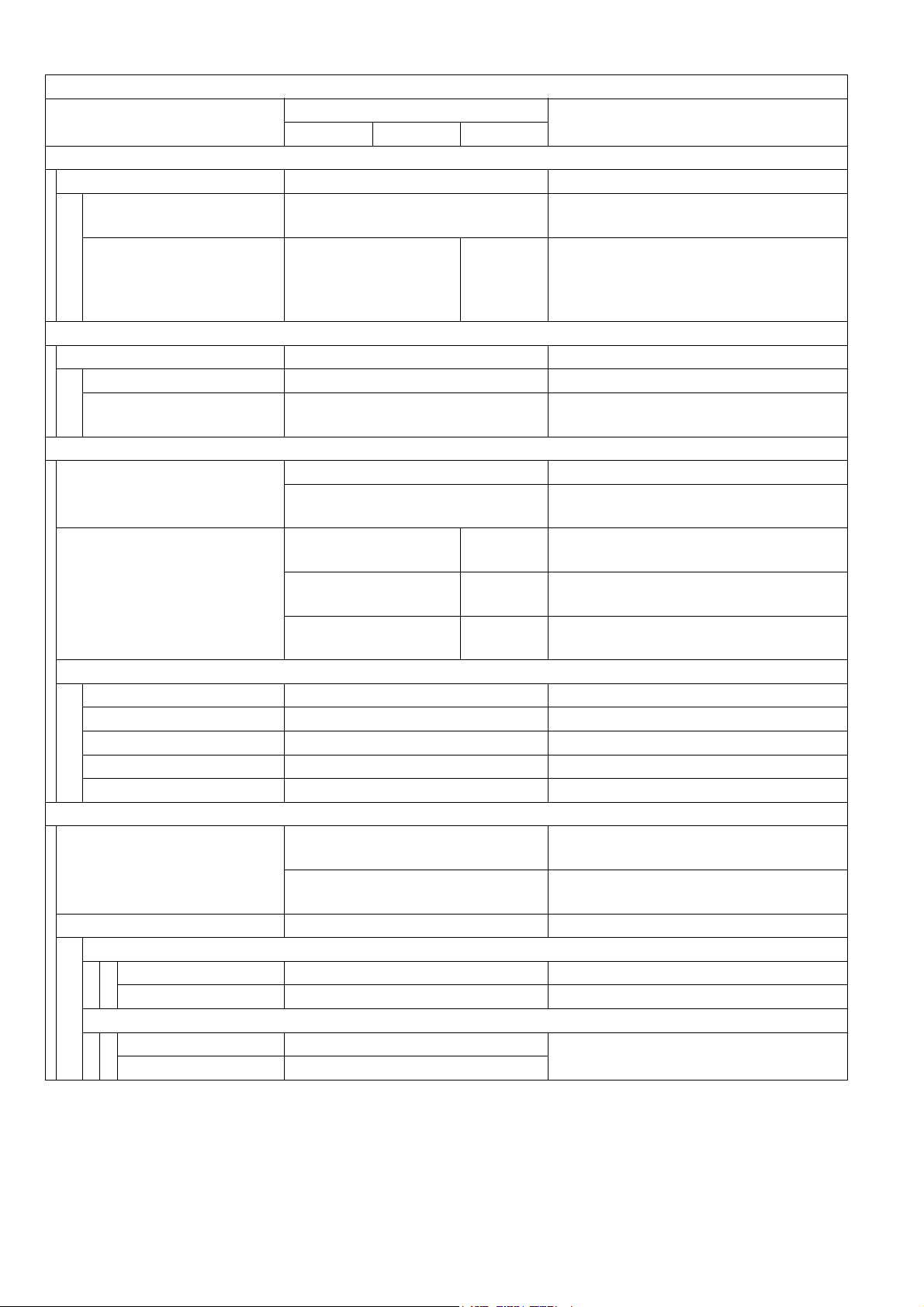
Gegenstände
DP-1520P DP-1820P DP-1820E
Effizienz
1 Produktivität
ADF-Produktivität
(LTR/A4)
ADU-Kopierproduktivität
(LTR/A4)
Wartungszyklus
1 PM-Zyklus
Umfassende Wartung 120 K
Normale Wartung
(Säubern)
Verpackungskonfiguration
Verpackungsabmes-
1
sungen
28.4 x 28.4 x 29.5 in
(722 x 722 x 750 mm)
121.25 lb
(55 kg)
2 Verpackungsgewicht
127.87 lb
(58 kg)
112.44 lb
(51 kg)
3 Zubehör
Prozesseinheit Ja
Entwickler Nein
Toner Nein
Toner-Abfallbehälter Nein
Bedienungsanleitung Ja
Netzversorgung
99 bis 132 V AC, 47 bis 63 Hz
1 Stromquelle
180 bis 264 V AC, 47 bis 63 Hz
2 Leistungsaufnahme
Max. Leisstungsaufnahme
100 VAC PS Weniger als 1.3 KW
220 VAC PS Weniger als 1.3 KW
Bereitschaftsmodus
100 VAC PS 120 W
220 VAC PS 120 W
Kopierfunktion
Beschreibung
100%
Durchsatz bei Betriebsbereitschaft der
-0.55
LSU, Papiereinzug von 1.
Papierablage und Auswurf in die
Auslaufablage.
60 K
Für die USA, Kanada und China
Für Europa und andere Zielländer
123.46 lb
(56 kg)
130.07 lb
(59 kg)
114.64 lb
(52 kg)
Einphasig
Einphasig
Für USA und Kanada
Für China
Für Europa und andere Zielländer
120 VAC
220 - 240 VAC
Schaltet die Heizerspannung ein.
DP-1520P/1820P/1820E
Bemerkungen
18
SEP 2004
Page 19
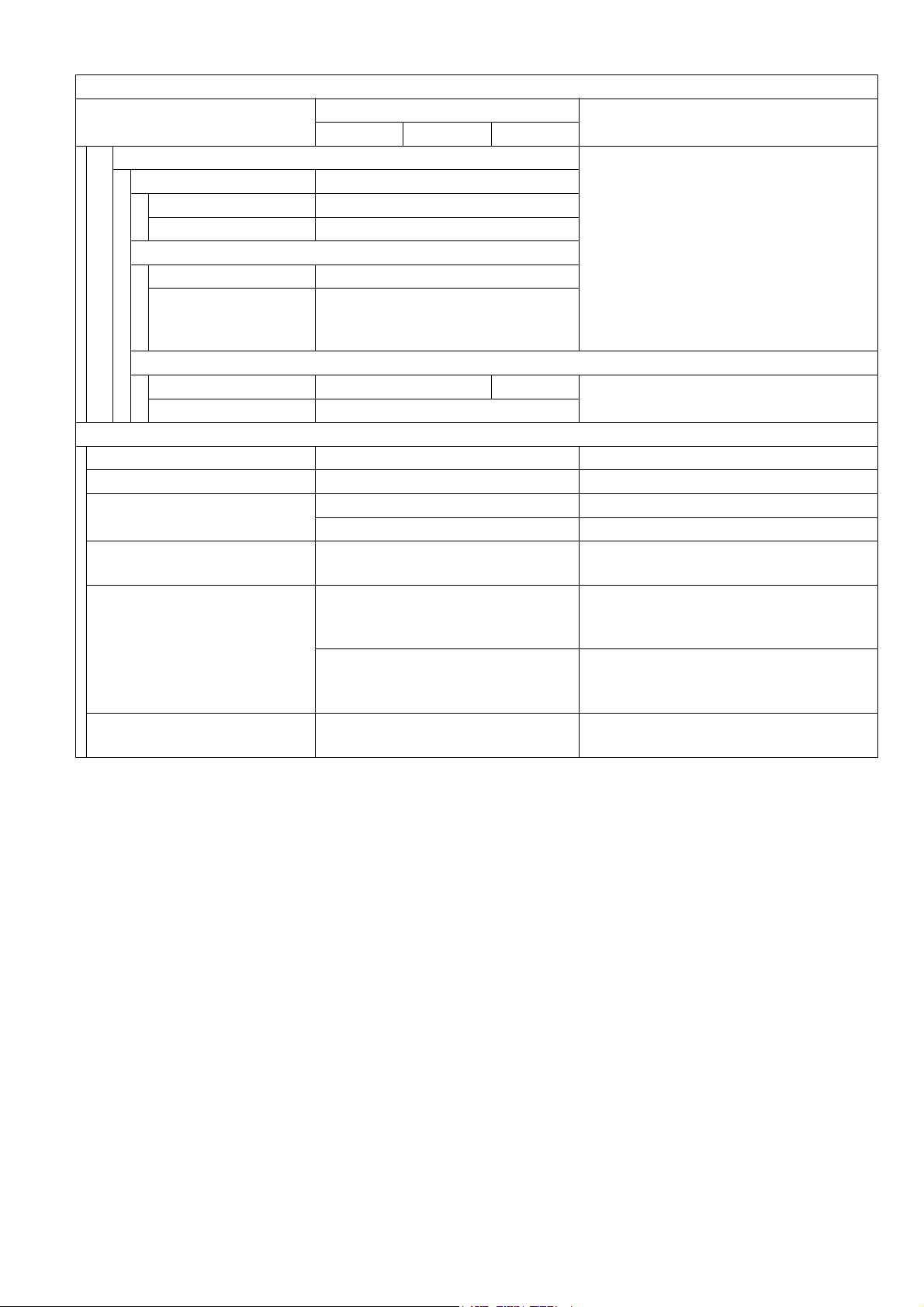
DP-1520P/1820P/1820E
Kopierfunktion
Gegenstände
DP-1520P DP-1820P DP-1820E
Beschreibung
Bemerkungen
Energie-Sparmechanismus Geht 10 Minuten nach Beginn des
Energiesparmodus
100 VAC PS 19.0 W
220 VAC PS 19.5 W
Schlafmodus
100 VAC PS 8.5 W
Standby- oder Energiesparmodus
automatisch in den Schlaf- oder
Abschalt-Modus über.
Durch Drücken der “Energy Saver” Taste kann der Energie-Sparmodus
manuell eingestellt werden.
Der Schlaf- bzw. Ausschalt-Modus wird
220 VAC PS 9.5 W
über die allgemeinen Funktionen
eingestellt und gesteuert.
Ausschalt-Modus
100 VAC PS 1.4 W
Keine Netzwerkfunktion vorhanden.
220 VAC PS 1.6 W
Umgebungsbedingungen
1 Temperatur 10 bis 30°C
2 Relative Luftfeuchtigkeit 30 bis 80%
3 Sicherheit
UL1950-1 / CSA C22.2 No.950 Für USA und Kanada
EN60950-1 Für Europa und andere Zielländer
Energie-
4
Sparmechanismus
"Energy-Star"-kompatibel
Rechnervorrichtung der Klasse A
Für USA und Kanada
5EMI
gemaß den FCC-Vorschriften, Teil
15
Klasse B
EN55022, EN55024,
Für EU
EN61000-32, EN61000-3-3
6 Bleifreies Lötzinn (PbF)
In diesem Produkt wird bleifreies
(PbF) PCB verwendet.
Weitere Einzelheiten sind dem
Teilehandbuch zu entnehmen
19
SEP 2004
Page 20
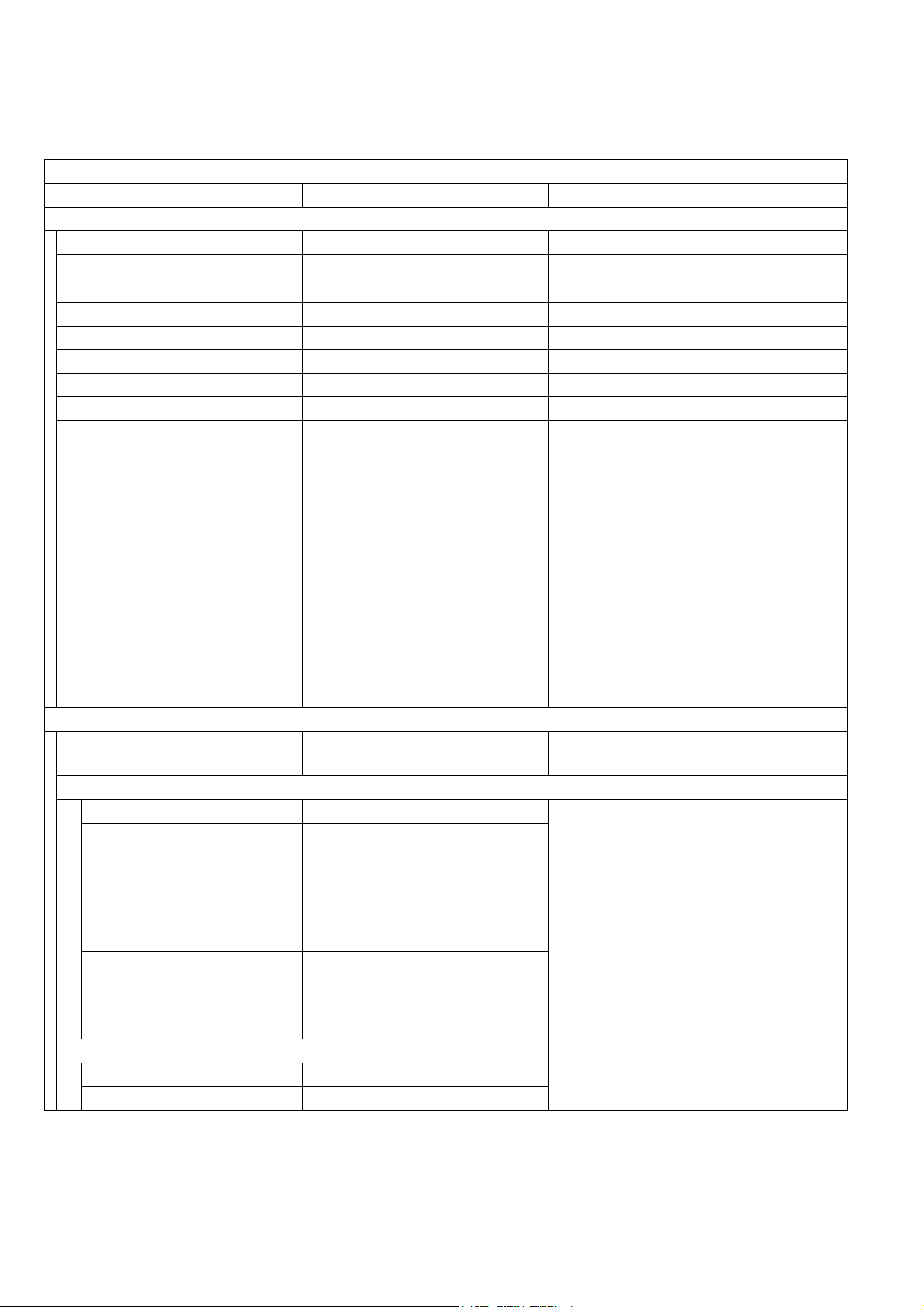
DP-1520P/1820P/1820E
1.2. Fax, Drucker und Internet-Faxfunktion
1.2.1. Faxfunktion
Faxfunktion
Gegenstände Beschreibung Bemerkungen
Wichtigste technische Daten
1 Kompatibilität G3 ITU-T Std & Nicht Std
2 PSTN-Leitungsanschluß Ja Nur 1 Leitung
3 Standleitungsanschluß Nein
4 V.24-Leitungsanschluß Nein
5 Modemgeschwindigkeit 33.6 bis 2.4kbps T.30/V.34/V.17/V.29/V.27ter
6 Codierungsschema JBIG/MMR/MR/MH
7 ECM Ja Entspricht ITU-T Rec. T.30 ECM
8 Kurzprotokoll Ja (B, D)
Übertragungs-
9
geschwindigkeit
Ca. 2.9 s
Übertragung
Std. : 203 x 98 (8 x 3.85)
Fine : 203 x 196 (8 x 7.7)
S-Fine : 203 x 391 (8 x 15.4)
Datenaustauschauflösung
10
dpi x lpi (Pixels/mm x Zeilen/
mm)
600dpi : 600 x 600 dpi
Empfang
Std. : 203 x 98 (8 x 3.85)
406 x 391 (16 x 15.4)
Fine : 203 x 196 (8 x 7.7)
S-Fine : 203 x 391 (8 x 15.4)
406 x 391 (16 x 15.4)
600dpi : 600 x 600 dpi
Scanner-Mechanismus
1 Scanvorrichtung
CCD-Einheit (ADF /
Originalauflage)
2 Abtastgeschwindigkeit (ADF)
Auflösung Vertikale Horizontale
Std: 203 x 98 (8 x 3.85)
dpi x lpi (pels/mm x Zeilen/
mm)
1.0 Sek 0.7 Sek
Fein: 203 x 196 (8 x 7,7)
dpi x lpi (pels/mm x Zeilen/
mm)
S-Fein: 406 x 391 (16 x
15.4) dpi x lpi (pels/mm x
2.0 Sek 1.4 Sek
Zeilen/mm)
600dpi: 600 x 600 2.8 Sek 2.1 Sek
3 Abtastgeschwindigkeit (Walze)
Auflösung
600dpi: 600 x 600 2.8 Sek 2.1 Sek
ITU-T Bild Nr. 1
(A4, Std. Auflösung)
600 dpi -Kommunikation ist nur
möglich mit dem T.30-kompatiblen
Panafax, WORKiO bzw. anderen T-30kompatiblen Geräten.
A4, gescannt in vertikaler oder
horizontaler Richtung
Ausschließlich Initialisierungszeit und
ADF-Schlupffaktor.
20
SEP 2004
Page 21
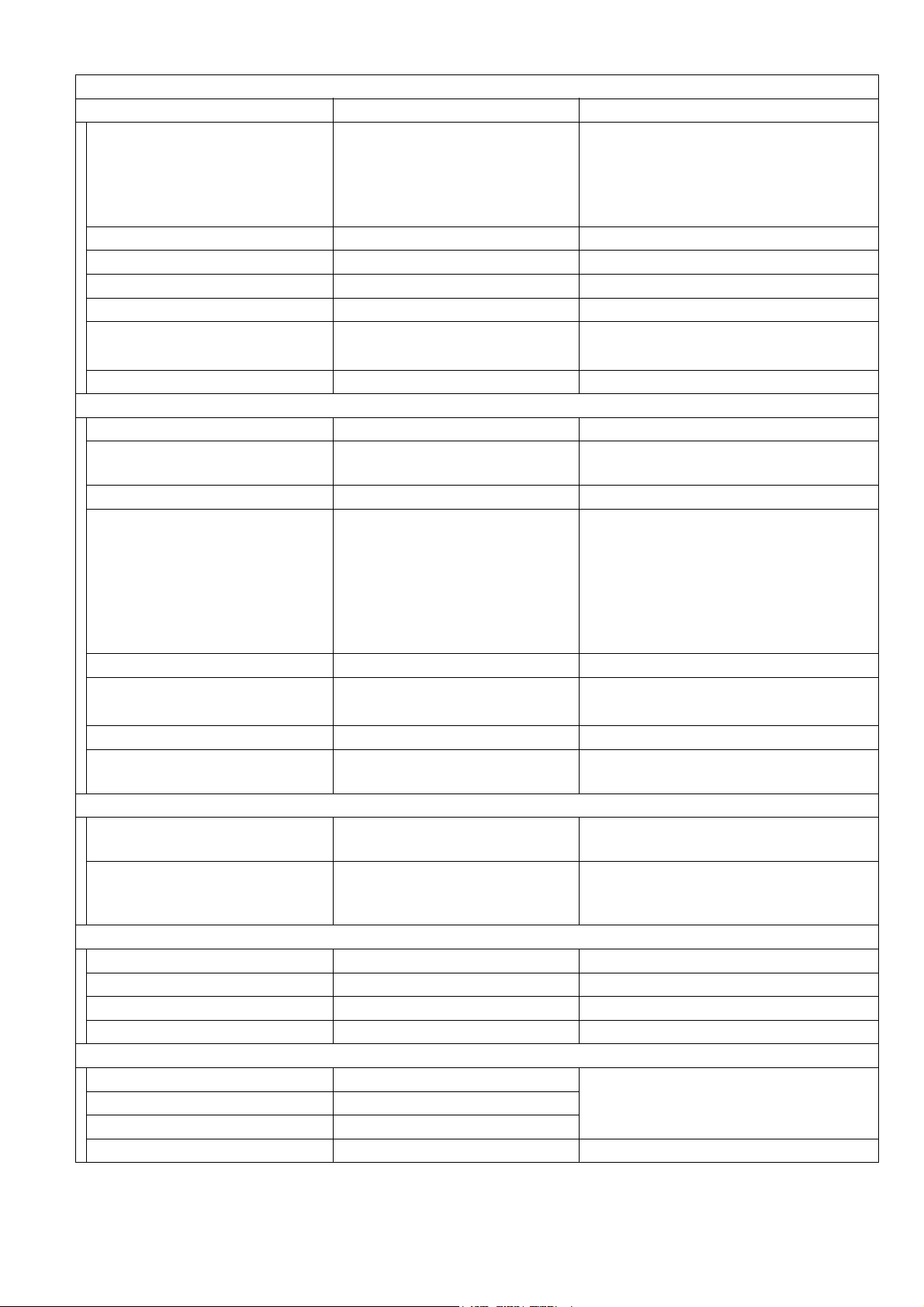
DP-1520P/1820P/1820E
Faxfunktion
Gegenstände Beschreibung Bemerkungen
Std. : 203 x 98 (8 x 3.85)
Scan-Auflösung
4
(pel / mm x Zeilen / mm)
Fine : 203 x 196 (8 x 7.7)
S-Fine : 203 x 391 (8 x 15.4)
406 x 391 (16 x 15.4)
600dpi : 600 x 600 dpi
5 Dokumentenformat (max.) ADF: Ledger / A3
6 Effektive Scanbreite LDR (11.5 in) / A3 (292 mm)
7 Größe A3 TX/RX Ja Kompatibel mit ITU-T A3
8 Verkleinerung XMT Ja A3 zu B4 / A3 zu A4 / B4 zu A4
9 ADF-Kapazität 50 Blatt
Bildseite nach oben, Einzug vom
obersten Blatt (LTR / A4 (75 g/m
10 Überprüfungsstapel Ja Bildseite nach unten
Druckermechanismus
1 Druckmethode LP
2 Druckgeschwindigkeit
23 / 30 ppm
(A4 Horizontal)
Aufzeichnungsgeschwindigkeit wird
nach der ersten Kopie erreicht.
3 Faxdruckauflösung 600 x 600 dpi
"Invoice": nicht unterstützt"Ledger"
wird beim nordamerikanischen Modell
als A3 übertragen. Wenn A3
empfangen wird, so werden ca. 2,5 cm
der Abbildung links und rechts nicht auf
4 Druckpapierformat
Ledger / Legal / Letter /
A3 / B4 / A4 / A5
dem "Ledger"-Papierformat
ausgedruckt.
5 Effektive Druckbreite 289 mm Kompatibel mit ITU-T A3
6 Druckpapierkapazität 600 Blatt
Option max. 2250 Blatt
LTR / A4 : 75 g/m
2
(20 lb)
7 Überprüfungsstapel Ja Bildseite nach unten
8 Verbrauchsmaterialien
Tonerflasche, Entwickler, OPC-
Trommel
Faxspeicher
1 Standardspeicher 2 MB (120 Seiten)
2 Optionsspeicher
4 MB
8 MB
Flash-ROM, ITU-T-Abbildung Nr. 1
(A4, Normalauflösung)
Flash-Memory-Erweiterungskarte,
unter Verwendung von ITU-T Bild Nr. 1
(A4, Standardauflösung)
Zweifachbetrieb
1 Multitask-Betrieb Ja
2 Direkte XMT-Reserve Ja
3 XMT-Speicherreserve Ja
4 Anzahl der Aufgabendateien Ja Max. 50 Dateien
Wähl-/Telefonmerkmale
1 One-Touch-Tasten 28
2 One-Touch-Programmtasten 4
Erfordert optionale Tastatur.
3 One-Touch-Autoregler 32
4 Autoregler (Abkürzung) 200
2
)
21
SEP 2004
Page 22
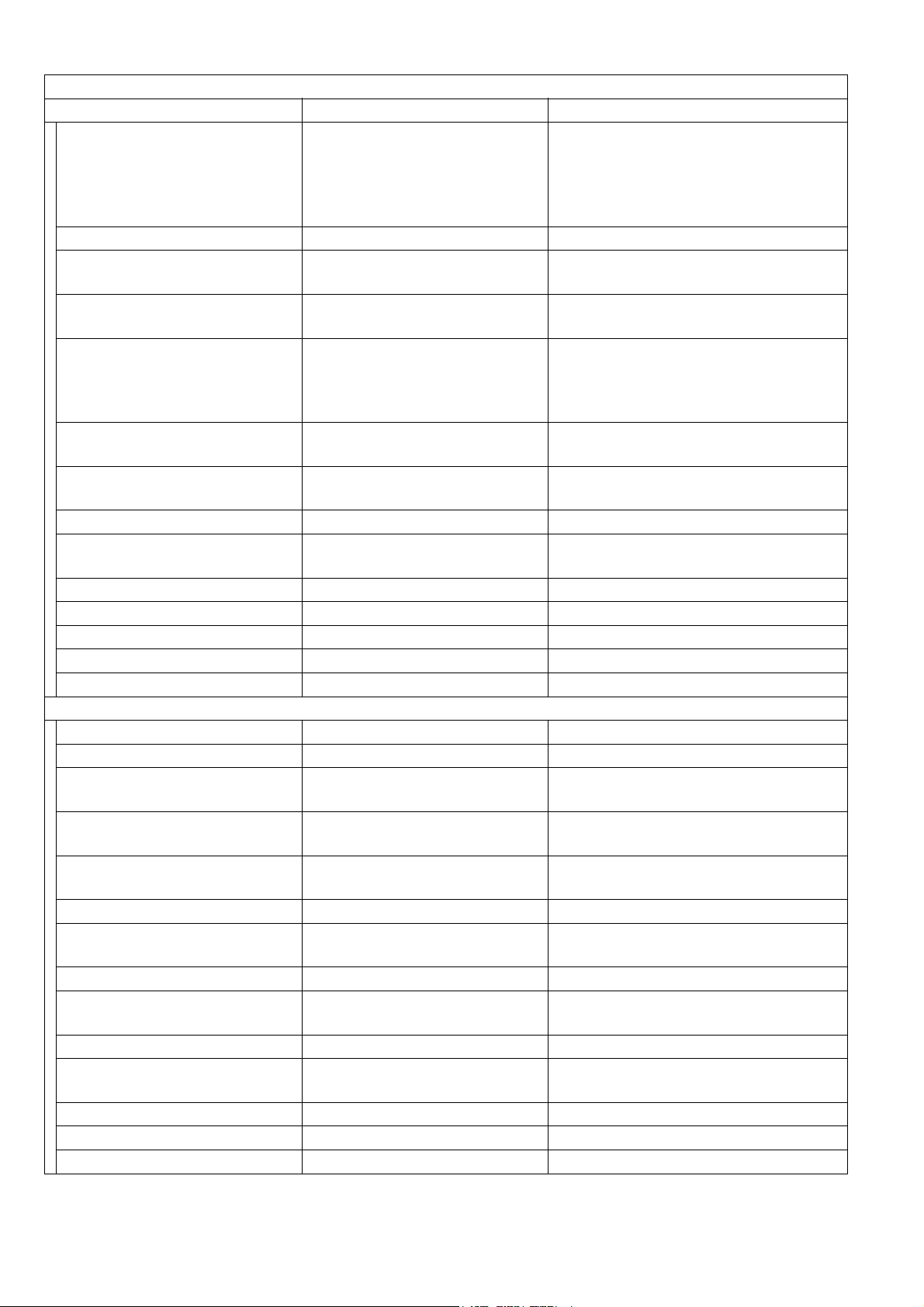
DP-1520P/1820P/1820E
Faxfunktion
Gegenstände Beschreibung Bemerkungen
Wenn das optionale
Gesamtzahl automatischer
5
Wähler
232
Festplattenspeicher-Laufwerk (DAHD18) eingebaut ist, stehen weitere
800 frei anwählbare Stationen zur
Verfügung.
6 Verzeichnissuchwahl Ja
7 Max. Ziffernzahl für Telefon-
Nr.
8 Max. Buchstabenanzahl im
Stationsnamen
36
15
9 Wählen der gesamten
Nummer
(zwischengespeichertes
Ja max. 50 Stationen
Wählen)
10 Direktwählen
(Monitorwählen)
11 Automatische Wiederwahl Ja
Ja Voice-Modus
Bis zu 15 Mal im Zeitabstand von 0 bis
15 Min.
12 Manuelle Wiederwahl Ja Drücken der Taste “REDIAL/PAUSE”
Leitungsmonitor-
13
Lautsprecher
Ja
14 Kettenwählen (Hybridwahl) Ja Nur Monitor-Wählmodus
15 Impuls/Ton-Wahl Ja 10 pps / DTMF
16 Impuls/Tone-Umschalten Nein
17 Flash-Taste Ja
18 Hörer Nein
Übertragungsmerkmale
1 Direktübertragung Ja
2 Speicherdatenübertragung Ja Wiederholte Seitenübertragung
Schnelle
3
Speicherdatenübertragung
Mehrstationsübertragung
4
(Sequenzsendung)
Zeitversetzte
5
Direktübertragung
Ja
Ja max. 250 Stationen
Nein Zeitversetzte ADF-Über-tragung
6 Zeitversetzte Übertragung Ja Max. 50 Timer
Zeitversetzte
7
Mehrstationsübertragung
Ja
8 Priorität-Direktübertragung Ja Priorität-ADF-Übertragung
Priorität-
9
Speicherdatenübertragung
Nein
10 Serienübertragung Ja Echtzeit (bis zu 5 Dateien)
90-Grad-
11
Standortübertragung
Ja
12 Deckblatt Ja
13 Vertraulicher Posteingang Nein
14 Mehrkopienübertragung Nein
22
SEP 2004
Page 23
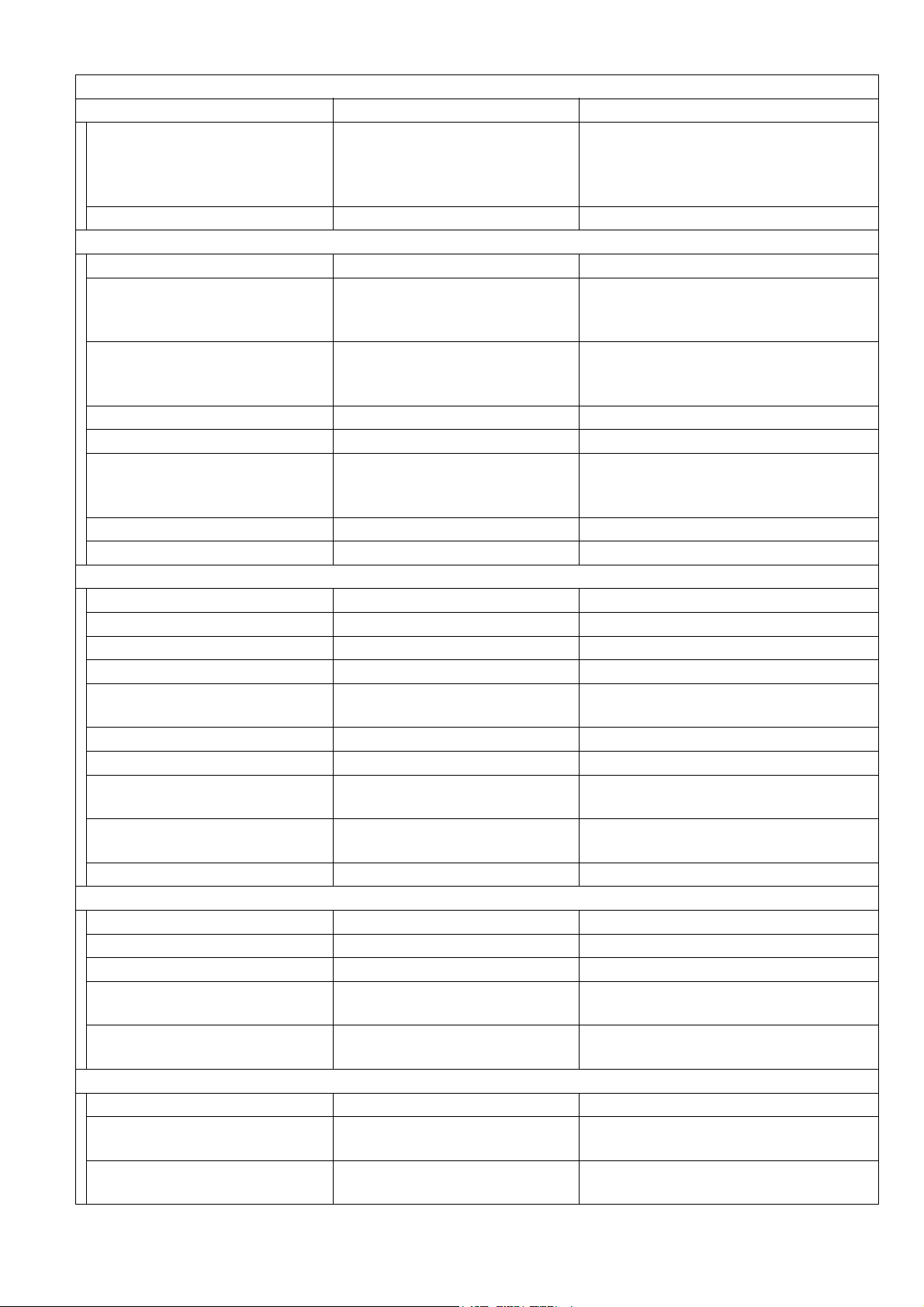
DP-1520P/1820P/1820E
Faxfunktion
Gegenstände Beschreibung Bemerkungen
FAX: Speicherdatensicherung durch
15 Speicherdatensicherung Ja
Flash-Speicherdatenkopie
Drucker: kein Datensicherung mit DRAM
16 Duplex-Scanning Ja Mit Invertier-ADF (i-ADF)
Empfangsmerkmale
1 Ersatzempfang Ja
A4 / LT / LG : 70 bis 100% (1%-
2 Feste Reduzierung Ja
Schritte)
Obere und linke Ausrichtung
A4 / LT / LG : 70 bis 100% (1%-
3 Automatische Reduzierung Ja
Schritte)
Obere und linke Ausrichtung
4 Überlagerter Druck Ja Seitenende ca. 13 mm
5 Empfang im Speicher Ja
Klingelton-
6
Unterscheidungsdetektor
Nein
(DRD)
7 90-Grad-Drehung-Empfang Ja
8 Duplexdrucken Ja
Sendeabruf
1 Polling Ja
2 Verweilsendeabruf Nein
3 Mehrstations-Sendeabruf Ja max. 250 Stationen
4 Zeitversetzter Sendeabruf Ja Max. 50 Timer
Zeitversetzter Mehrstations5
Sendeabruf
Ja max. 50 Timer / 250 Stationen
6 Direkter Sendeabruf Tx Nein
7 Speichersendeabruf Tx Ja 1 Datei
Voreingestelltes
8
Sendeabruf-Kennwort
Temporäres Sendeabruf9
Kennwort
Ja
Ja
10 Kontinuierlicher Abruf Ja
Bedienungskomfort
1 Bedienfeld-Display LCD
2 Sprechkontakt Nein
3 Dateieditiermodus Ja Mit Betrachtungsmodus
Unvollständige
4
Dateiensicherung
Automatische
5
Deckblattfunktion
Ja Mit Betrachtungsmodus
Ja
Sicherheit
1 Bestätigungsstempel Ja
Kopfzeilen-/
2
Gesamtseitendruck
3 Transaktionsjournal Ja
Ja
200 Transaktionen / mit
Betrachtungsmodus
23
SEP 2004
Page 24
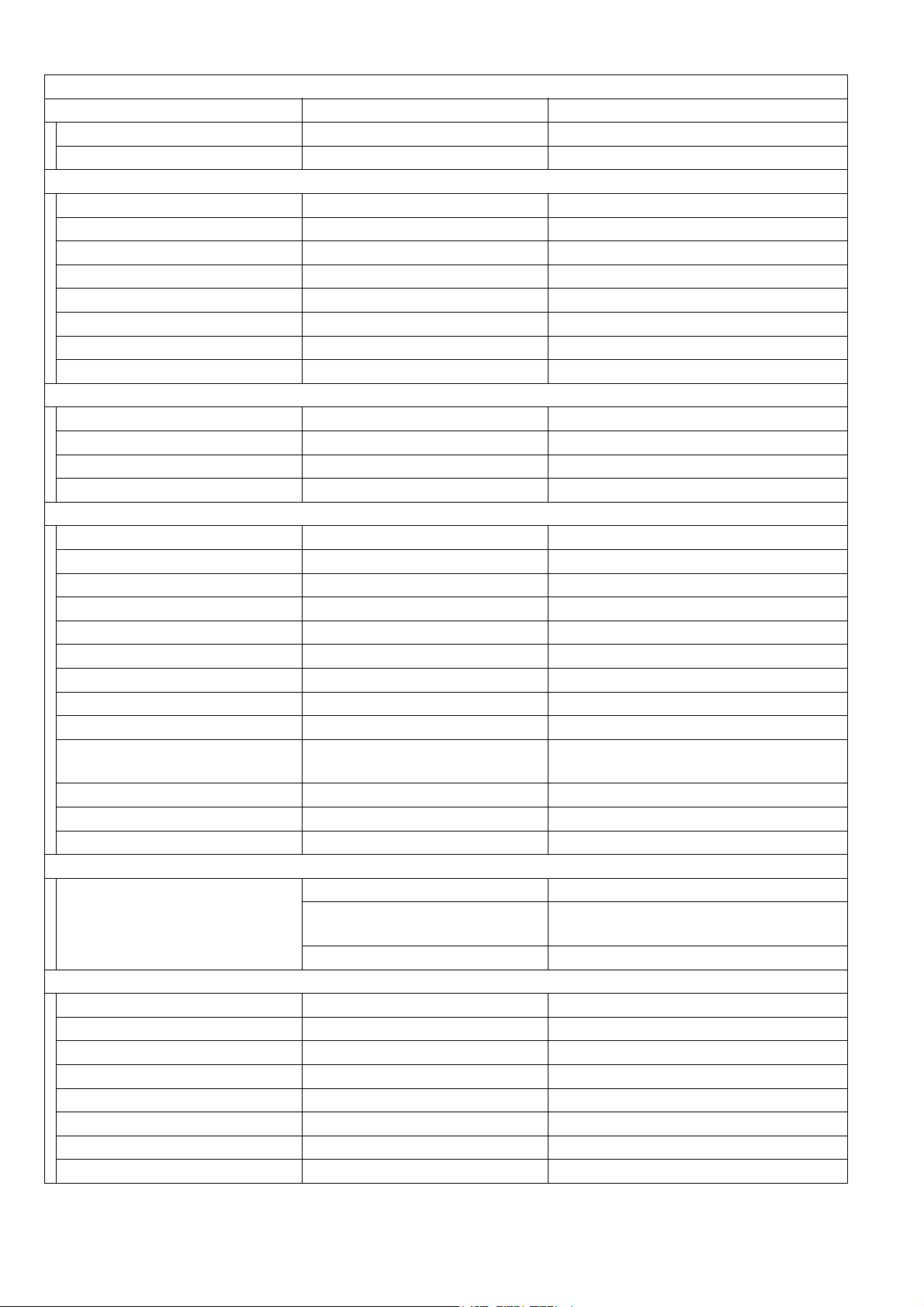
DP-1520P/1820P/1820E
Faxfunktion
Gegenstände Beschreibung Bemerkungen
4 Gemeinsames Journal Ja Mit Bild
5 Letztes Ind.-XMT-Journal Ja
Ausdrucken von Listen
1 Tipptastenliste 2 Kurzwahlnummernliste 3 Programmliste Ja
4 Adressbuch-Suchelauf-Liste Ja Liste der automatischen Wähler
5 Faxparameterliste Ja
6 Dateienliste Ja Mit Betrachtungsmodus
7 Ind. XMT-Journal Ja
8 Verzeichnisseite Nein
Erkennung von 180 Stationen
1 Logo Ja 25 Zeichen
2 Mehrere Logos Nein
3 Zeichenerkennung Ja 16 Zeichen
4 Numerische Erkennung Ja 20 Ziffern
Kommunikations-Sonderfunktionen
1 Kennwort-XMT/RCV Nein
2 Empfangswahl Nein TSI-Prüfung
3 Relais-XMT-Abfrage Nein
4 Relais-XMT-Zentrale Nein
5 Vertraulicher Sendeabruf Nein
6 Vertrauliche Zentrale Nein
7 Post-XMT/Sendeabruf Nein
8 Postzentrale Nein
9 Datei-XMT Nein
10 Fax-Weiterleitung Ja
Empfangene Dateiübertragung
(nur mit Option Internet-FAX)
11 Nebenadressen-XMT Ja T-Leitwegwahl
12 Unteradresse Empfang Nein
13 OMR-XMT Nein
Normen
FCC Teil 68 Für die USA
1 PSTN
Kanadische Industrie,
Nr. CS-03
Für Kanada
TBR 21 Für die EU
Sonstiges
1 Zugangscode Ja
2 PIN-Codezugang Ja Nur USA und Kanada
3 Intelligente Neuwahl (AI) Ja 5 Dateien
4 Abteilungscode Ja 300 Abteilungscodes
5 Stromsparmodus Ja
6 Selbstdiagnosefunktion Ja
7 Ferndiagnosefunktion Ja
8 Prüf- und Ruffunktion Ja
24
SEP 2004
Page 25
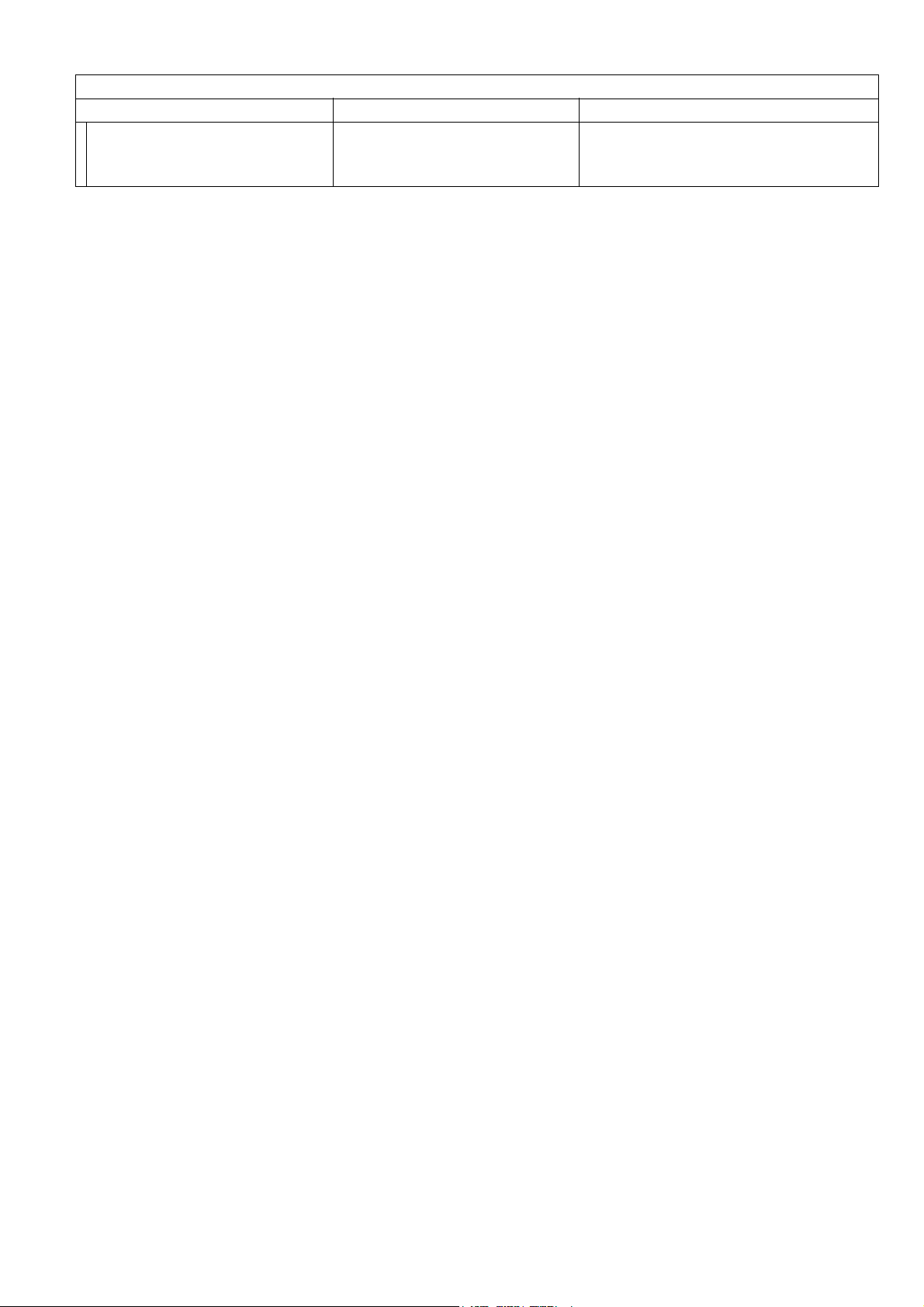
Gegenstände Beschreibung Bemerkungen
V.24 /
9
Verschlüsselungsschnittstelle
DP-1520P/1820P/1820E
Faxfunktion
Nein
25
SEP 2004
Page 26
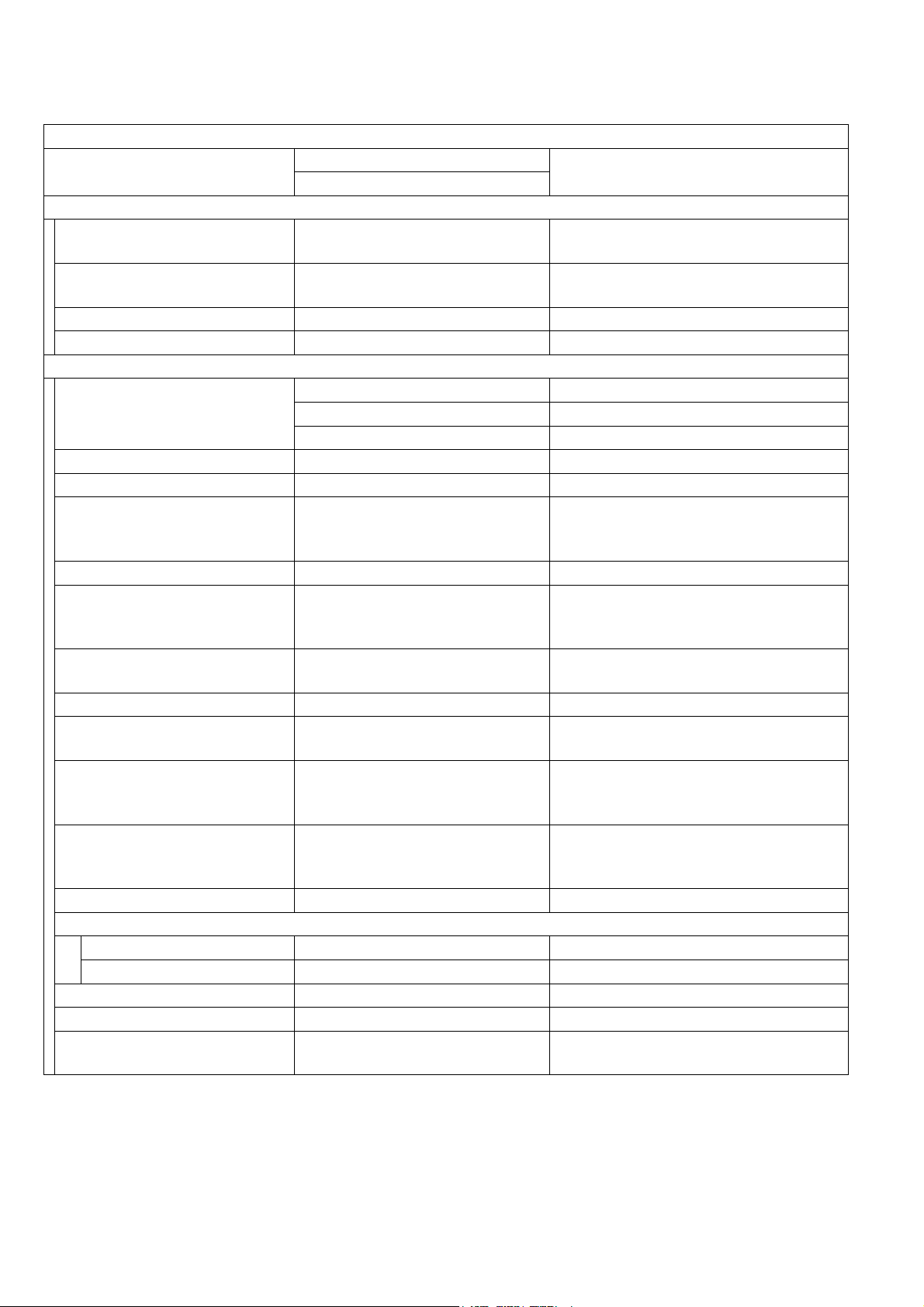
1.2.2. Druckerfunktion
Druckerfunktion
Gegenstände
Schnittstelle
Centronics Parallel-
1
Schnittstelle
2LAN (Netzwerk)
3USB Ja USB
4 1394 Nein
Druckerfunktionen
LDR, LGL, LTR, LTR-R, INV-R Für USA und Kanada
1 Druckformat
A3, A4, A4-R, A5, A5-R, B4, FLS Für Europa
A3, B4, A4, A4-R, B5, B5-R Für andere Zielländer
2 Umfahr-Papierablage Ja
3 Heftung Nein
4 Druckauflösung (dpi)
Max. 1200 (entsprechend) X 600
5 Schnittstelle USB / Ethernet
6 Betriebssystem
Arbeitsspechergröße
7
Drucker
8GDI Ja
9 PDL (PCL6) Ja
10 PDL (PS3) Ja
11 Duplexdrucken Ja
12 Überprüfungsstapel Ja
13 Statusmonitor
Netzwerk Ja
USB Nein
14 Netzwerkdrucken Ja
15 Glätten Ja
16 Verwendbare PCs
IBM PC, AT oder kompatibel,
Beschreibung
DP-1520P / 1820P / 1820E
Nein
Ethernet 10Base-T/
100Base-TX
dpi
Win 98 / Win Me /
Win NT 4.0 / Win 2000 /
Win XP / MAC 8.6-10.1
20 MB Nicht erweiterbar
MAC
Wählbar 600 dpi, mit Glättung; das
Ergebnis ist mit PS3 / PCL6-Druckern
vergleichbar (1200 dpi interpoliert).
MAC 8.6-10.1 hat nur PS.
Erfordert den als Sonderzubehör
erhältlichen PCL6-Emulationsbausatz.
Erfordert den als Sonderzubehör
erhältlichen PS/PCL6Emulationsbausatz.
Nur DP-1820E
Freiformat/Postkartenformat sind nicht
verfügbar.
MAC hat nur PS.
DP-1520P/1820P/1820E
Bemerkungen
26
SEP 2004
Page 27
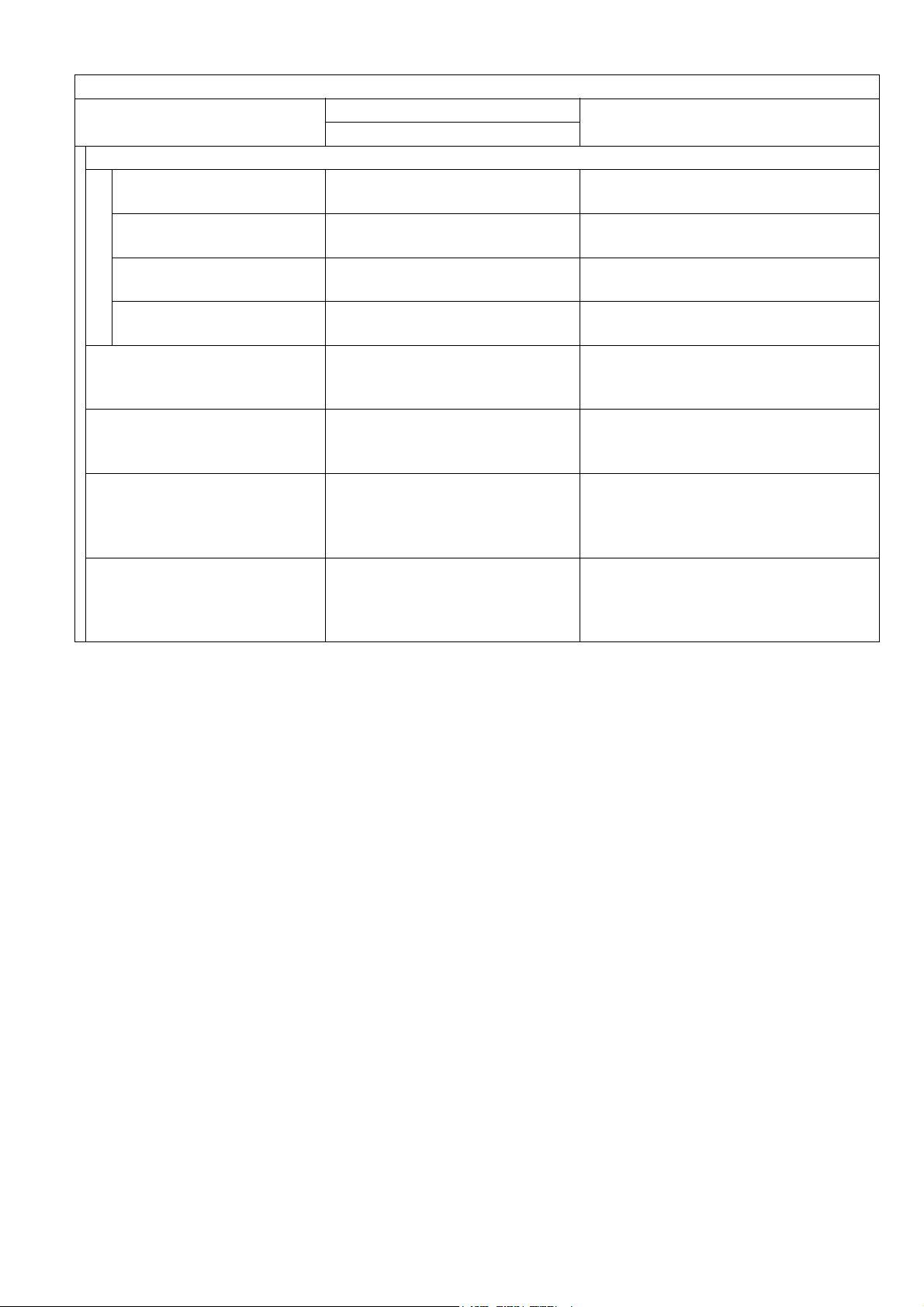
Druckerfunktion
Gegenstände
Beschreibung
DP-1520P / 1820P / 1820E
17 Multitask-Betrieb
Drucken, im Fax-XMTModus (vom Speicher)
Drucken, im Fax-RCVModus (in den Speicher)
Fax-XMT (von Speicher)
während des Druckens
Fax-RCV (in den Speicher)
während des Druckens
Ja
Ja
Ja
Ja
Auslauf auf getrennte
18
Ablag zum Drucken, Faxen,
Nein
Kopieren
19 Schriftarten Ja
20 Briefkasten Ja
21 Sicherer Briefkasten Ja
DP-1520P/1820P/1820E
Bemerkungen
Erfordert den als Sonderzubehör
erhältlichen PCL6 oder PS/PCL6Emulationsbausatz.
Erfordert optionales
Festplattenspeicher-Laufwerk
Max. 100 Benutzer
Max. 20 Briefkästen je Benutzer-ID.
Erfordert optionales
Festplattenspeicher-Laufwerk
Max. 100 Benutzer
Max. 20 Briefkästen je Benutzer-ID.
27
SEP 2004
Page 28
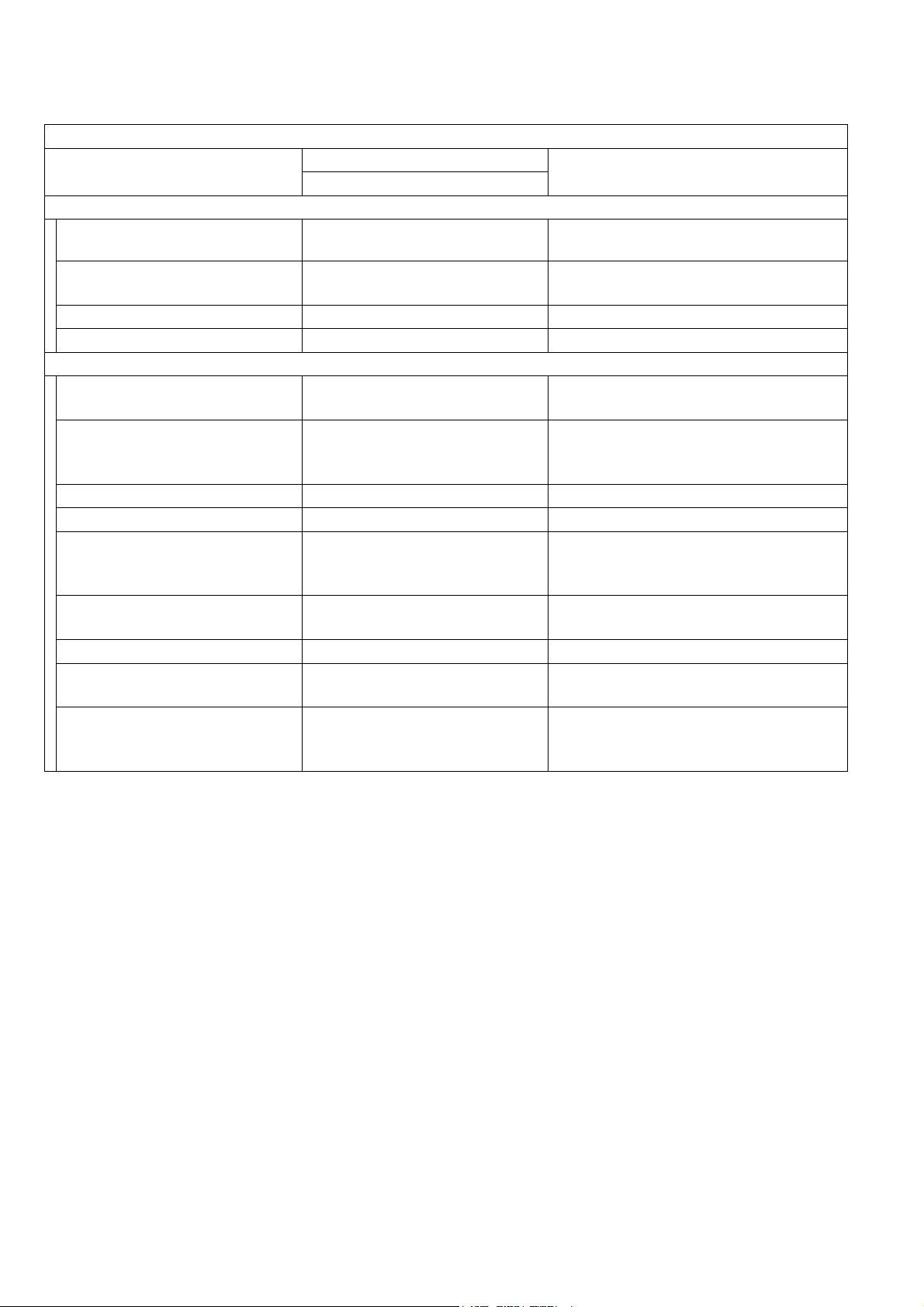
1.2.3. Netzwerk-Scannerfunktion
Netzwerk-Scannerfunktion
Gegenstände
Schnittstelle
Centronics Parallel-
1
Schnittstelle
2LAN (Netzwerk)
3USB Nein
41394 Nein
Netzwerk-Scannerfunktion
1 Scanvorrichtung
Scangeschwindigkeit (ADF /
2
I-ADF)
3 Halbton 256 Halbtonschattierungen Mit Fehlerdiffusion
4 Max. Dokumentengröße Ledger, A3
Scanauflösung
5
(dpi)
6 Betriebssystem
Win NT 4.0 / Win 2000 / XP
7 Doppelseitiges Scanning Ja Mit i-ADF.
8 Dateiformat Multibild - TIFF/PDF
9 Fertig-Benachrichtigung Ja
Beschreibung
DP-1820P / 1820E
Nein
Ethernet 10Base-T/
100Base-TX
CCD (i-ADF / ADF /
Originalablage)
600 x 600 : 2.1 Sek
300 x 300 : 1.1 Sek
150 x 150 : 1.1 Sek
600 x 600
300 x 300
150 x 150
Win 98 / Me /
Bemerkungen
Letter / A4
Anwählbar, Optischer Scanner
(600 dpi)
TIFF-Format kann mit PDMS-Software
in PDF-Format umgewandelt werden.
Automatischer Pop-up im PCBildschirm
(erfordert WEB-Statusmonitor)
DP-1520P/1820P/1820E
28
SEP 2004
Page 29
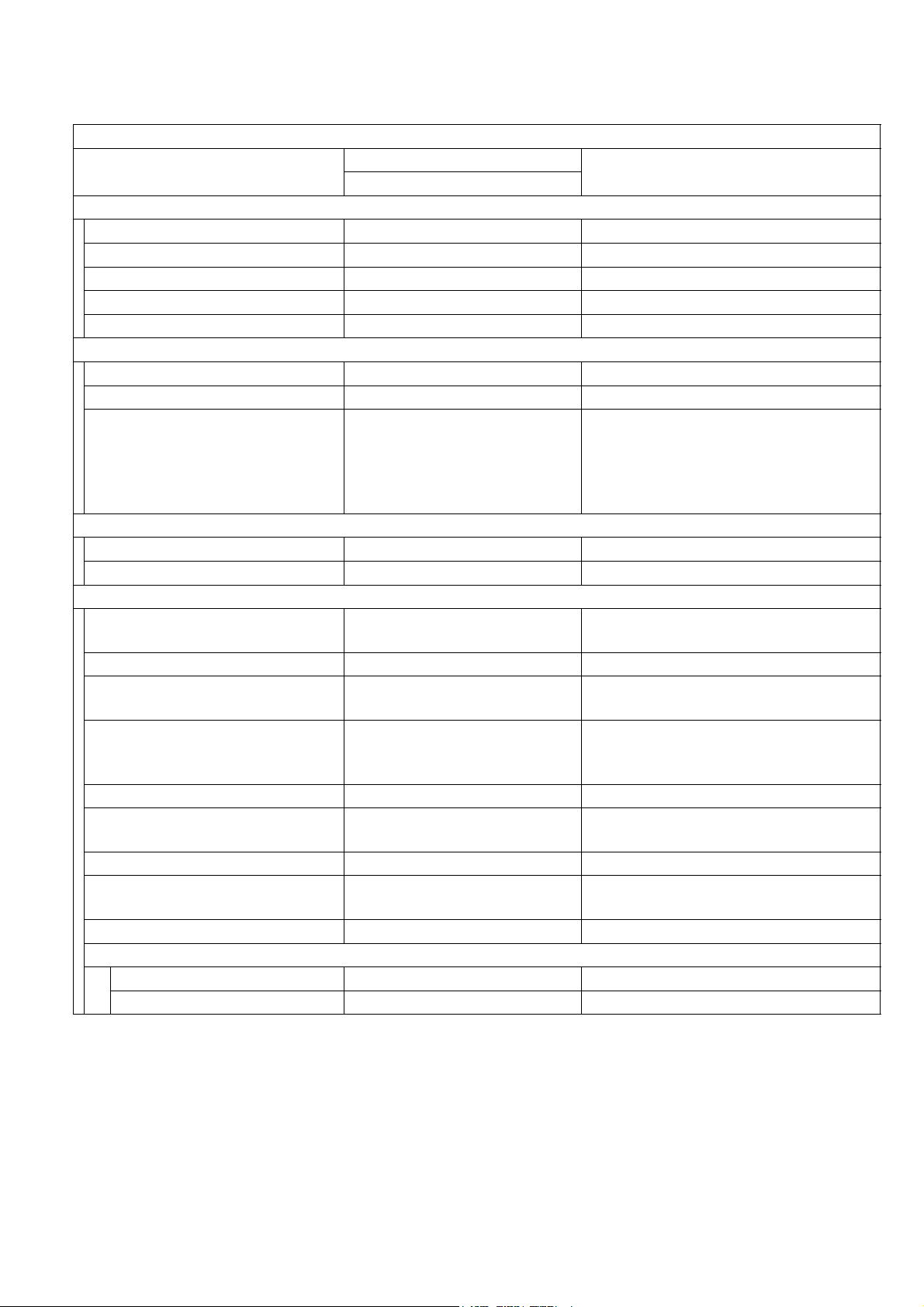
DP-1520P/1820P/1820E
1.2.4. Internet-Faxfunktionen
Internet-Faxfunktionen
Gegenstände
Wichtigste technische Daten
1 Datenaustauschprotokolle SMTP / POP3 / MIME
2 Max. Modemgeschwindigkeit Keine Angabe
3 Codierungsschema JBIG/MMR/MR/MH
4 Dateiformat TIFF / PDF wählbar
5 Leitungsschnittstelle RJ-45 Ethernet LAN
Scanner-Mechanismus
1 Max. Dokumentengröße Ledger, A3
2 Effektive Scanbreite 289 mm
Std. : 203 x 98 (8 x 3.85)
Scan-Auflösung
3
(pel / mm x Zeilen / mm)
Fine : 203 x 196 (8 x 7.7)
S-Fine : 203 x 391 (8 x 15.4)
600dpi: 600 x 600 dpi
Druckermechanismus
1 Druckauflösung 600 dpi
2 Effektive Druckbereichbreite 11.4 in (289 mm)
Übertragungsmerkmale
1 Multitask-Betrieb Ja
2 Speicherdatenübertragung Ja
Sequentielle Multi-
3
Stationsübertragung
Simultane Multi-
4
Stationsübertragung
5 Absender-Wahl Ja
Gemischtes Senden von G3/
6
Email
7 Zeitversetzte Übertragung Ja
8 Fax-Weiterleitung Ja
9 Unteradresse Empfang Ja Inbound-Routing, nur mit I-FAX-Option
10 Briefkopf
Email-Briefkopfdruckwahl Ja Alles oder nur Von / An / Betreff
Betreff-Zeile Zufallseingabe
Beschreibung
DP-1820P / 1820E
406 x 391 (16 x 15.4)
Ja
Ja
Ja
Bemerkungen
LAN : Die Scan-Auflösung kann bei
600 dpi, 16 x 15.4 über Parameter
eingestellt werden.
Gleichzeitiger Betrieb von G3-Fax und
LAN möglich
max. 250 Stationen
(200 Aderssenbuch + 50
Ganznummernwahl)
Empfangsdatei-Transfer, nur mit I-FAXOption
29
SEP 2004
Page 30
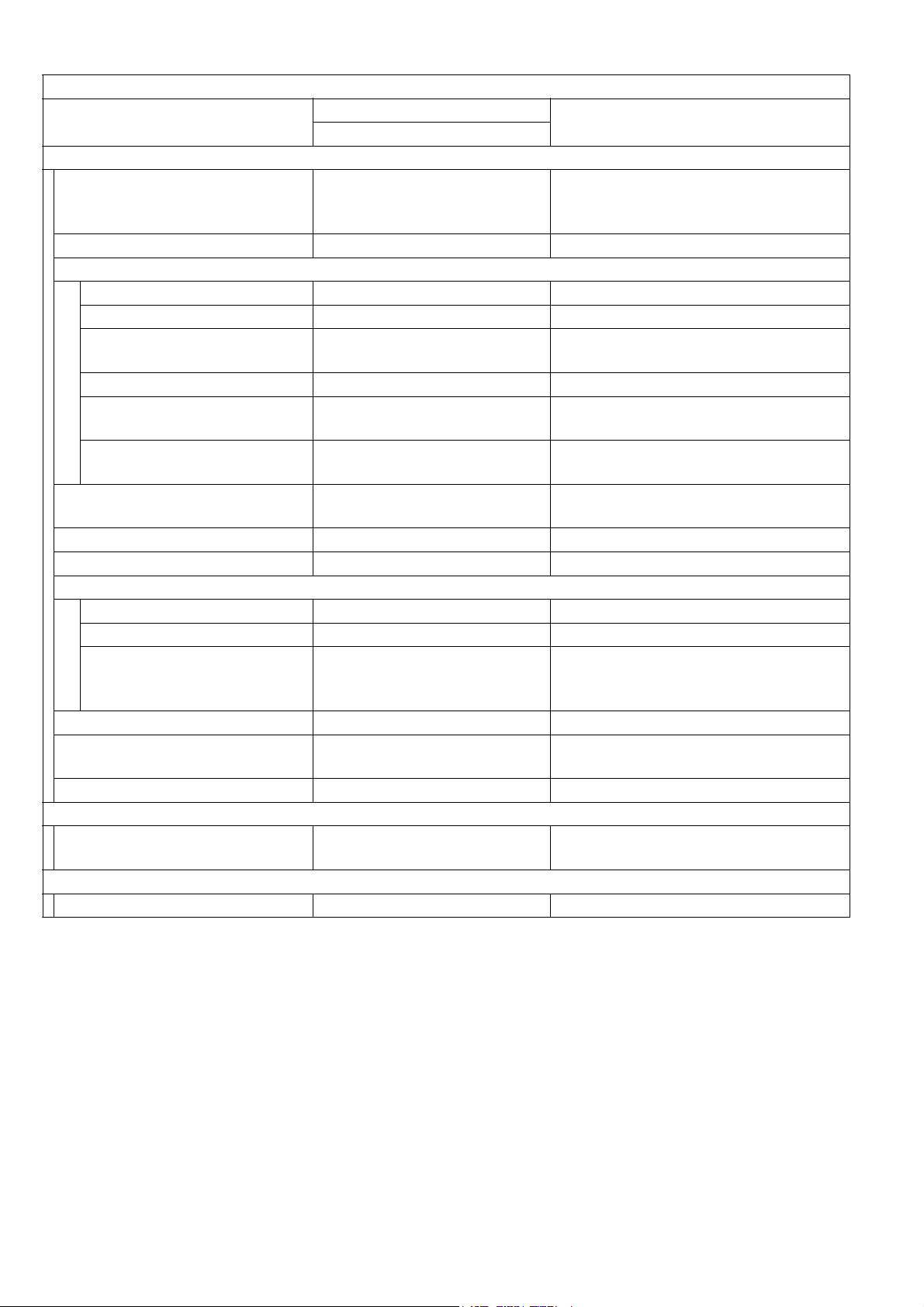
Internet-Faxfunktionen
Gegenstände
Beschreibung
Bemerkungen
DP-1820P / 1820E
LAN-Merkmale
A3-Kommunikation ist durch
1 Internet-Faxkommunikation Ja
entsprechende Parametereinstellung
möglich.
2 Internet-Postempfang Ja
3 Internet-Faxserver-Merkmale
Internet-Faxrelais XMT Ja iFAX → iFAX → G3FAX
Email-Relais MXT Ja PC → iFAX → G3FAX
Weiterleiten empfangener
Nachrichten
Ja Lokales Ausdrucken möglich
PC-zu-FAX-Übertragung Nein
Eingang-Leitwegwahl Ja
Telefonbuch-Registrierung
über PC
Registrierung der I-Fax-
4
Parameter via E-Mail
Ja Via E-Mail
Ja
Benutzen der Subadresse. Lokales
Ausdrucken möglich.
5 Internet-Lieferbestätigung Ja Mit MDN
6 Netzwerk-Scannen Ja 600 dpi
7 Netzwerkdrucken
LPF/LPD Ja 600 dpi
GDI Ja
Erfordert den als Sonderzubehör
PDL Ja
erhältlichen PCL6 oder PS-
Emulationsbausatz.
8 DHCP-Kunde Ja
9LDAP Ja
Leichtes Dateiverzeichnis-
Zugriffsprotokoll
10 TIFF Betrachter Ja
Bestätigung
Datenaustausch-Journal
1
(mit Bild)
Ja
Identifizierung
1 Email-Adresse Ja
DP-1520P/1820P/1820E
30
SEP 2004
Page 31

1.3. Systemkombination
ADF-Leiterplatte
DP-1520P/1820P/1820E
ADF
Invertierender ADF (Nur DP-1820E)
Bedienfeld
(PNL-Leiterplatte)
Option KeyZahlerKabelsatz
EntfeuchterHeizbausatz
Zusatzliche
Flashspeicherkarte
4 oder 8 MB
Scannereinheit
(SPC-Leiterplatte)
Hauptleiterplatte
(SC-Leiterplatte)
Automatische
Duplex-Einheit
(Nur DP-1820E)
Elektronischer Sortierspeicher
Bildspeicher
16, 64, 128 MB
jede Option
Option
PCL6-Emulation
Option
PS/PCL6-Emulation
Option NetzwerkScanner
Option
Internet-Fax/E-Mail
Festplattenspeicher-
DokumentSensormotor
Option FaxKommunikation
(FXB/MJR)
Drucker
USB-Schnittstelle
10/100-EthernetSchnittstelle
Option
Laufwerk
2. Papierablage (CST2-Leiterplatte)
3. Papierablage (CST3-Leiterplatte)
4. Papierablage (CST2-Leiterplatte)
SPC-Leiterplatte
Standard-Konfiguration
Option
31
SEP 2004
Page 32

DP-1520P/1820P/1820E
1.4. Liste der Optionen
Optionen
Optionbezeichnung Optionsnummer Bemerkung
Drucker-Steuermodul (PCL) DA-PC180 Drucker-Controllermodul für PCL6*
Steuermodul für
Mehrseitenbeschreibungssprache (PCL/
PostScript)
Netzwerk-Scannermodul DA-NS180 Für Netzwerk-Scannen
Internet Fax / E-Mail-Modul DA-NF180 Internet-Fax/Email-Kommunikation
Fax-Kommunikationsplatine DA-FG180 G3 Fax-Kommunikation
Tastatur-Option DA-KB180
Festplattenlaufwerkseinheit DA-HD18
Erweiterungs-Platine DA-EM600 F-ROM-Platine (8 MB)
Flash-Speichererweiterungskarte, 4 MB UE-410047 Zusätzlicher Speicher für Fax / InternetFlash-Speichererweiterungskarte, 8 MB UE-410048
Bildspeicher (16 MB) DA-SM16B
Bildspeicher (64 MB) DA-SM64B
Bildspeicher (128 MB) DA-SM28B
Buchhaltungssoftware DA-WA10 Für Buchhaltungsfunktion
Originalabdeckung DA-UC200 Erhältlich in vorgegebenen Zielgebieten
Automatischer Originaleinzug DA-AS181
Automatischer Invertieroriginaleinzug DA-AR202
2. / 4. Papierablage DA-DS184
3. Papierablage DA-DS185
Untergestell (hoch) DA1D18A
Untergestell (mittel) DA1D18B
Untergestell (niedrig) DA1D18C
Normaluntergestell (Konfiguration mit 1
Papierablage)
Normaluntergestell (Konfiguration mit 2
Papierablage)
Normaluntergestell (Konfiguration mit 3
Papierablage)
Normaluntergestell (Konfiguration mit 4
Papierablage)
Schlüsselzählwerk-Kabelsatz DA-KH180
DA-MC180 Drucker-Controllermodul für PCL6/PS3*
Ein zusätzlicher, optionaler
Sortierbildspeicher (Minimum 16 MB) wird
benötigt, damit der Festplattenspeicher
funktioniert.
(Für ein zusätzliches 800-Adressenbuch,
etc.)
Fax
Für elektronisches Sortieren
Die 4. Papierablage ist nur für DP-1820P/
1820E.
Die 3. Papierablage ist nur für DP-1820P/
1820E.
Für USA und Kanada
DA-DA188-PE
DA-DA189-PE
Erhältlich in vorgegebenen Zielgebieten
DA-DA190-PE
DA-DA191-PE
32
SEP 2004
Page 33

Verbrauchsartikel
Teilebezeichnung Teilenummer Bemerkung
Tonerflasche DQ-TU10J 10K
OPC-Trommel DQ-H60J 60K
Entwickler DQ-Z60J 60K
Hinweis:
PCL6 ist eine Page Description Language der Hewlett-Packard Company.
PS3 ist eine Page Description Language von Adobe Systems Incorporated.
DP-1520P/1820P/1820E
33
SEP 2004
Page 34

DP-1520P/1820P/1820E
2 Wartung, Einstellungen und Prüfpunkte
2.1. Vorbeugende Wartung
In vorgeschriebenen Zeiträumen ist eine vorbeugende Wartung durchzuführen, die aus Reinigung und
Austausch von Teilen der Maschine besteht.
Es ist außerordentlich wichtig, dass diese Wartungsarbeiten einwandfrei durchgeführt und die
vorgeschriebenen Zeiträume eingehalten werden, damit der Kunde zufriedengestellt wird.
Der Zweck dieser Wartungsmaßnahmen ist es, die Maschinenleistung und Bildqualität zu erhalten.
- Vor Beginn der Arbeiten sollten die erforderlichen PM-Sätze, Ersatzteile und Werkzeuge
vorbereitet werden.
- Nach Abschluss der vorbeugenden Wartungsarbeiten sollten die ausgetauschten Teile und das
Verpackungsmaterial unter Beachtung der örtlichen gesetzlichen Vorschriften entsorgt und die
Umgebung gereinigt werden.
- Vor Beginn der Wartung unbedingt das Netzkabel aus der Netzsteckdose ziehen.
- Vor Verwendung von Lösungsmitteln wie IPA (Isopropyl Alkohol) Gummihandschuhe und einen
Augeschutz verwenden.
1 Zeitpunkt
- Die vorbeugende Wartung entsprechend der Prüfliste für Vorbeugende Wartung (siehe 3.4) im
Wartungshandbuch durchführen.
2 Reinigen der Walzen
- Die Walzen müssen mit Wasser und einem Tuch gereinigt werden.
- IPA (Isopropyl Alkohol) sollte nur sparsam verwendet werden.
3 Vorsichtsmaßnahmen zu Ausbau und Einstellung
VORSICHT!
Vor dem Einbau den Betriebsschalter auf der linken Seite und den Hauptnetzschalter hinten am
Gerät ausschalten, und dann das Netzkabel abziehen
- Nachdem das Gerät zerlegt wurde, nicht versuchen, die Maschine zu betätigen.
- Wenn die Maschine mit entfernten Abdeckungen betätigt wird, unbedingt sorgfältig darauf achten,
dass sich keine Kleidung in beweglichen Teilen verfängt.
- Während die Stromversorgung eingeschaltet ist, dürfen Steckverbinder von PC-Leiterpatten nicht
angeschlossen oder abgetrennt werden.
- Die Verwendung eines Staubsaugers zum Reinigen des TDC-Sensors kann zu elektrostatischen
Schäden führen, daher eine Gummiballbürste oder ein Wattestäbchen zum Reinigen dieser Teile
verwenden. Vor dem Absaugen der Entwicklereinheit den TDC-Sensor entfernen.
- Bei der Handhabung der Trommel müssen die in Kapitel 3.3. beschriebenen Vorsichtsmaßnahmen
beachtet werden.
- Unbedingt die richtige Schraubengröße verwenden.
- Beim Einbau der Erdungskabel gezahnte Sperrscheiben verwenden, um einwandfreien
elektrischen Kontakt zu gewährleisten.
- Soweit nicht anders erläutert erfolgt der Zusammenbau in sinngemäß umgekehrter Reihenfolge
der Zerlegung.
- Durchgebrannte Sicherungen dürfen ausschließlich mit Sicherungen derselben Spezifikation
ersetzt werden.
34
SEP 2004
Page 35

DP-1520P/1820P/1820E
4 Vorsichtsmaßnahmen bei der Handhabung von Lasern
Das in diesem Fotokopierer eingesetzte optische Lasersystem ist vollständig von einem
Schutzgehäuse und einer externen Abdeckung eingeschlossen. Während des Betriebs des
Fotokopierers kann daher kein Laserstrahl abgelenkt werden oder unverhofft austreten.
Bei der Wartung des Fotokopierers sind jedoch die folgenden Vorsichtsmaßnahmen zu treffen:
1. Keine Schraubendreher oder andere Werkzeuge, die stark reflektieren, in den Weg des Lasers
einschieben.
2. Vor der Wartung des Fotokopierers unbedingt Armbanduhren, Ringe oder andere Metallteile
entfernen, die am Körper getragen werden. (Hierdurch soll vermieden werden, dass der Laser
an einem getragenen Metallobjekt reflektiert wird und in die Augen strahlt.)
Da der Laserstrahl nicht mit dem ungeschützten Augen betrachtet werden darf, sind die obigen
Vorsichtsmaßnahmen zur Sicherheit unbedingt zu befolgen.
5 Die Sicherheitssperrschalter
- Der Wartungsmechaniker kann die Sicherheitssperrschalter dadurch wirkungslos machen, dass er
eine Sperrenüberbrückung in die Öffnung der Schalterabdeckung schiebt.
- Nach Abschluss der Wartungsarbeiten unbedingt darauf achten, die Sperrenüberbrückung wieder
zu entfernen.
35
SEP 2004
Page 36

2.2. Notwendiges Werkzeug
Nr. Werkzeug Nr. Werkzeug
1 Weiches Tuch 7 Zange
2 Isopropylalkohol 8 Wattestäbchen
3 Kreuzschlitzschraubendreher (Nr. 2) 9 Bürste
4 Kurzen Kreuzschlitzschraubendreher
(Nr. 2)
5 Flachschraubendreher (3/32 Zoll) 11 Molykote EM-50L Schmierfett
6Pinzette
2.2.1. Verfahren der vorbeugenden Wartung
Wichtiger
Nr. Teilebezeichnung
1 Speicherdatent Prüfen 1. Die RAM-DATEN zur Bezugnahme und als
2 Automatischer
Originaleinzug (ADF)
3 Scanner Prüfen und
4 Übertragungseinheit Prüfen und
5 Spiegel Prüfen und
6 Inspektionsgegenstän-dePrüfen 1. Die Kabel überprüfen.
7 Räder, Walzen, Wellen Prüfen und
8 Synchronriemen Prüfen und
Wartungs
-vorgang
Prüfen und
Säubern
Säubern
Säubern
Säubern
schmieren
Säubern
10 KS-660 - Leitfähiges Fett (Erhältlich durch Shin-Etsu
Silicones of America, Inc.;
URL: http://www.shinetsusilicones.com)
(Erhältlich durch Dow Corning;
URL: http://www.dowcorning.com)
Bemerkungen
Vorsichtsmaßnahme ausdrucken.
2. Nach Beendung aller Vorgänge die RAM-Daten mit den
zuvor gedruckten Daten vergleichen.
1. Die Rollen und Trenngummi mit einem weichen, feuchten
(Wasser) Lappen reinigen.
Hinweis:
Festgebackenen Toner mit einem weichen, mit IsopropylAlkohol getränkten Lappen und danach mit einem
weichen, feuchten (Wasser) Lappen reinigen.
1. Das Scannerglas oder die Weißdichtungsführung mit
Isopropylalkohol säubern, falls notwendig.
1. Alle Fremdkörper beseitigen.
2. Die Rollen und Trenngummi mit einem weichen, feuchten
(Wasser) Lappen reinigen.
1. Die Oberflächen der Spiegel nicht mit der Hand berühren.
Schmutz und Fingerabdrücke mit einem weichen, in
Isopropylalkohol angefeuchteten Tuch sauberwischen.
2. Die Stecker überprüfen.
3. Die Schrauben überprüfen. Verbrauchsgüter austauschen,
falls notwendig.
1. Die Räder und Wellen überprüfen und schmieren.
1. Die Riemen auf Lockerung und Abrieb uberprufen.
2. Die Riemenspannrolle einstellen.
DP-1520P/1820P/1820E
36
SEP 2004
Page 37

2.3. Prüfpunkte der vorbeugenden Wartung
DP-1520P/1820P/1820E
15
13
14
43
42
8 11 109
1 2543
i-ADF
ADF
6
12
16
44
37 39
36 38 41
25
22
18 19
23 24
18 19
18 19
27
26
27
20
17
21
20
17
21
20
17
EINZELHEIT A
45
21
20
17
18 19
37
SEP 2004
Page 38

28
3
35
2 33 34
31
DP-1520P/1820P/1820E
3029
EINZELHEIT A
38
SEP 2004
Page 39

2.4. Prüfliste der vorbeugenden Wartung
Die Tabelle unten ist eine allgemeine Richtlinie für die Instandhaltung.
DP-1520P/1820P/1820E
Reinigung Ersetzen/Einstellen
Zyklus
(Blatt)
Methode
Zyklus
(Blatt)
Verfahren
Referenz-
Zählung
Nr. Mechanische Teile
Bez.
Nr.
i-ADF -Einheit
1 Originaleinzugwalze 2314 60K Alkohol 120K Siehe
2 Vorschubwalze 2018 60K Alkohol 120K
3 Separationswalze 2509 60K Alkohol 120K
4 Torque Limiter
2510 60K Alkohol 120K
Abschnitt
Serviceanleit
ung 2.2.1.
F7-08
Bushing
5 Torque Limiter Spring 2511 60K Alkohol 120K
ADF-Einheit
6 Auslaufrolle 1 1812 60K Alkohol - Siehe
7 Weißes Blatt 1814 60K Alkohol 8 Einzugswalze 2010 60K Alkohol 9 Vorschubwalze 2018 60K Alkohol 120K
Abschnitt
Serviceanleit
ung 2.2.2.
F7-08
10 Trenngummi 2024 - - 60K
11 Papiereinzugwalze 2001 60K Alkohol 120K
12 Scan-Platte 1822 60K Weiches,
trockenes
Tuch
Scanner-Einheit
13 Spiegel 1 415 60K - - Siehe
14 Spiegel 2 421 60K - 15 Walzenglas (L) 106 60K - 16 Scanglas (S) 110 60K - -
Abschnitt
Serviceanleit
ung 2.2.4.
F7-04
Papiereinzugmodul
17 Aufnehmerwalze 619 60K Alkohol 120K Siehe
18 Separationswalze 629 60K Alkohol 120K
19 Torque Limiter 1 690 - - 120K
20 Einzugwalze 623 60K Alkohol 120K
Abschnitt
Serviceanleit
ung 2.2.10.
F7-12/-13/14/-15
21 Zwischenwalze 3104 60K Alkohol -
Blatt-Bypass
22 Einzugwalze 689 60K Alkohol 120K Siehe
23 Separationswalze 658 60K Alkohol 120K
24 Torque Limiter 2 691 - - 120K
25 Registrierwalze 601 60K - -
Abschnitt
Serviceanleit
ung 2.2.9.
F7-11
Vorspannungstransfer-Einheit
26 Biastransportwalze
(BTR)
27 Doppel-Einzugsrollen 735 60K -
711 60K Weiches,
trockenes
Tuch
120K Siehe
Abschnitt
Serviceanleit
ung 2.2.8.
F7-02
Prozeßeinheit
- Entwickler - - - 60K Siehe
28 OPC-Trommel 1403 - - 60K F7-06
Abschnitt
F7-10
Serviceanleit
ung 2.2.5.
39
SEP 2004
Page 40

DP-1520P/1820P/1820E
Nr. Mechanische Teile
29 Corona-
Bez.
Nr.
1444 60K - - Siehe
Aufladungsgehäuse
30 Aufladedraht 1443 10K
Reinigung Ersetzen/Einstellen
Zyklus
(Blatt)
Methode
Zyklus
(Blatt)
- 60K
Durch
Verfahren
Abschnitt
Serviceanleit
ung 2.2.5.
Kunden
31 Reinigungsleiste 1408 - - 60K
32 Vorderer
1410 - - 60K
Reinigungsfilz
33 Hinterer
1411 - - 60K
Reinigungsfilz
34 Reinigungsschwamm 1412 - - 60K
35 Metalllöffel 1415 - - 60K
Fusereinheit
36 Fuserwalze 1115 60K Alkohol 120K Siehe
37 Andruckwalze 1021 60K Alkohol 240K
38 Fuserrollenhülse 1114 - - 120K
39 Druckrollenhülse 1020 - - 240K
40 Thermistorbaugrup-pe1125 60K Weiches,
120K
Abschnitt
Serviceanleit
ung 2.2.6.
trockenes
Tuch
41 Fuser-Lampe 1116 - - 240K
42 Separator 1109 60K Alkohol 120K
43 Auslaufrolle 2 1104 60K - -
Haupteinheit
44 Ozonfilter 825 - - 240K Siehe
45 Tonerauffangbehälter 1202 60K - -
Abschnitt
Serviceanleit
ung 2.2.13.
Referenz-
Zählung
F7-07
F7-02
F7-02
Hinweis:
1. Feuchtes Tuch bezieht sich auf ein weiches mit Wasser angefeuchtets Tuch.
Festgebackenen Toner mit einem weichen, mit Isopropyl-Alkohol getränkten Lappen und danach mit
einem weichen, feuchten (Wasser) Lappen reinigen.
2. Der Wartungszyklus basiert auf der Zählerinformation für jedes einzelne Modul.
Zum Bestätigen der Zählerinformation die Gesamtzählerliste im Servicemodus ausdrucken: F7 Elektronischer Zähler - 00 (Listendruck)
3. Die angegebenen Reinigungs-, Auswechslungs- und Einstellzyklen (Blatt) basieren auf der
Verwendung der von Panasonic empfohlenen Papiersorten und Materialien. Diese Zyklen können in
Abhängigkeit von verwendeter Papiersorte, Papierformat, Ausrichtung, Druckauslastung,
kontinuierlichem/diskontinuierlichem Drucken und/oder den Umgebungsbedingungen unterschiedlich
sein.
• Gesamtzähler-Anzeige auf dem LCD
Der Gesamtzähler kann durch gleichzeitiges Drücken der Tasten "COPY SIZE" und "PAPER TRAY" im
Standby-Modus auf die Anzeige gerufen werden.
TOTAL COUNTER
1234
40
SEP 2004
Page 41

DP-1520P/1820P/1820E
• LCD-Kontrasteinstellung
Der Gesamtzähler kann durch gleichzeitiges Drücken der Tasten "COPY SIZE" und "PAPER TRAY" im
Standby-Modus auf die Anzeige gerufen werden.
41
SEP 2004
Page 42

DP-1520P/1820P/1820E
2.5. Rückstellung des P/M-Zählwerks (Vorbeugende Wartung)
Wenn die Maschine den vorgeschriebenen P/M-Zyklus erreicht, erscheint die Meldung “P/M rufen” oder
“Toner-Abfallbehälter austauschen” auf der LCD-Anzeige. Das PM-Zählwerk kann entsprechend dem
folgenden Verfahren zurückgestellt werden.
2.5.1. “Vorbeugende Wartung anfordern” (Vorgabe: 120K)
1. Die vorbeugende Wartung durchführen (P/M). Siehe Kapitel 3.3. und 3.4.
2. Die Tasten FUNCTION + ORIGINAL SIZE (LEDGER/A3) + die Taste 3 gleichzeitig auf der Tastatur
drücken.
3. Den Kopier-Wartungsmodus F5-70 (PM-Zyklus) eingeben und den Wert nach Wunsch ändern.
4. Die "Function"- und "Clear"-Tasten gleichzeitig drucken, um den Servicemodus zu verlassen.
2.5.2. "Aufruf für vorbeugende ADF-Wartung" (Vorgabewert: keine Einstellung)
1. Die vorbeugende Wartung durchführen (P/M). Siehe Kapitel 3.3. und 3.4.
2. Die Tasten FUNCTION + ORIGINAL SIZE (LEDGER/A3) + die Taste 3 gleichzeitig auf der Tastatur
drücken.
3. Den Kopier-Wartungsmodus F5-87 (ADF) eingeben und den Wert nach Wunsch ändern.
4. Die "Function"- und "Clear"-Tasten gleichzeitig drucken, um den Servicemodus zu verlassen.
2.5.3. U14 “Toner-Abfallbehälter austauschen”
1. Wartungs- und Toner-Abfallbehälteranzeigen blinken
Wenn die Maschine erkennt, dass der Toner-Abfallbehälter voll ist, schließt sie den gegenwärtigen Job
ab und arbeitet danach nicht mehr.
Auf dem Displayerscheinen blinkende Wartungs- und Toner-Abfallbehälteranzeigen.
Um die Maschine vorübergehend weiter benutzen zu können, während ein Wartungsmechaniker
gerufen wird, irgendeine Taste drücken (bis zu max. 100 Kopien).
2. Anzeigen für regelmäßige Wartung und Toner-Abfallbehälter
Nachdem weitere 5 000 Kopien hergestellt wurden, stoppt die Maschine und gestattet keinen weiteren
Betrieb, bis der Toner-Abfallbehälter ausgetauscht wurde.
Den Toner-Abfallbehälter austauschen. Siehe Abschnitt Serviceanleitung 2.2.5.)
42
SEP 2004
Page 43

DP-1520P/1820P/1820E
2.6. Schmierpunktliste
Diese Information wird zur Anforderung der planmäßigen vorbeugenden Wartung verwendet, um das
höchste Maß an Zuverlässigkeit zu gewährleisten. . Folgende Bereiche kontrollieren und schmieren, falls
erfroderlich. Das Inspektionintervall beträgt gewöhnlich 120 Tausend Kopien oder mehr, doch kann dieses
Intervall aufgrund von Umweltbedingungen kürzer sein.
Mechanische Teile
Bez.
Nr.
Schmierfett
Automatische Duplex-Einheit
Klemmsteuerrolle 712 KS-660
Bias-Transferhülse 709
Schnmierpunkt
43
SEP 2004
Page 44

DP-1520P/1820P/1820E
2.7. Aktualisierung der Firmware
Die schnellste und einfachste.Methode zur Aktualisierung der Firmware ist die Verwendung des
Netzwerk-Firmwareprogrammtools (FUP) über ein Ethernet-Netzwerk und Nullmodem-Kabel.
Das Netzwerk-FUP-Tool muß Verson 3 oder höher sein. Es ist auf der CD-ROM mit dem PanasonicDokumentverwaltungssystem enthalten, die mit demr Hauptgerät geliefert wird, bzw. auf dem mit der
Option PCL oder PS/PCL gelieferten CD-ROM.
Für weitere Einzelheiten die Anweisungen zur Firmware-Aktualisierung , Wartungshinweise (8.1)
beachten.
2.7.1. Konfiguration der Firmware
1. Konfiguration der Hardware
Diese Maschine wird durch drei Zentraleinheiten (2 CPUs) gesteuert, die sich auf der Leiterplatte der
Systemsteuerung (SC) und der Leiterplatte befinden.
SC-Leiterplatte
Standard-
Konfiguration
Konfiguration mit
PCL-Option
Konfiguration mit
PS-Option
PC
Ethernet-Port
PC
USB-Port Slot 1 (C) 8MB (E) 8MB
FlashSpeicherkarte
4MB oder 8 MB
CPU
SPC-Leiterplatte
Integriert (A)
F-ROM
4 MB
FRM
Leiterplatte
8 MB
Slot 2
Nicht
verwendet
(1) (2) (5)
Programm Programm Programm
4 MB
(B)
4 MB
(3) (6)
Programm
2 MB
(a)
(4) (7)
Font
(b)
4 MB
(D)
4 MB
Programm
4 MB
Font
4 MB
(a)
(b)
CPU
F-ROM
512 KB
Scanner-Steuerungsprogramm
Drucker-Steuerungsprogramm
2. SC-Leiterplatten-Firmware
Der 4MB Programmspeicher (F-ROM) ist in der SC-Platine integriert. Der optionale Programmspeicher
(FRM8 PCB) können zusätzlich in SLOT 1 installiert werden.
Die Firmware, die in den eingebauten 4 MB, bzw. in die 8 MB von SLOT1 geschrieben werden kann,
hängt von der Konfiguration der Standard-PCL- oder PS-Optionen ab.
a. Standard
Das Standardprogramm (1) wird nur in die integrierten 4 MB geschrieben, die als ROM-Code (A)
zugeordnet ist.
b. Für PCL-Option
Das PCL-Steuerungsprogramm (2) muss in die integrierten 4 MB geschrieben werden, die als
ROM-Code (B) zugeordnet sind. Das PCL-Steuerungsprogramm (3) und die PCL-Font-Daten (4)
werden in die 8MB in SLOT1 geschrieben. Die Firmware (3) und (4) werden als ROM-Code (C)
44
SEP 2004
Page 45

DP-1520P/1820P/1820E
zugewiesen.
Bei Verwendung einer 8 MB Flashspeicherkarte kann das 8 MB-Programm (C) auf eine Karte
geschrieben werden.
Bei Verwendung einer 4 MB Flashspeicherkarte muß das 8MB-Programm (C) auf die 2 Karten
verteilt werden, eine 4 MB -Karte für das PCL-Steuerprogramm und eine 4MB-Karte für die PCLFontdaten (4).
c. Für PS-Option
Das PS-Steuerungsprogramm muss in die integrierten 4 MB geschrieben werden, die als ROMCode (D) zugeordnet sind. Das PS-Steuerungsprogramm (6) und (7) werden in die 8MB in SLOT1
geschrieben. Beide Firmwares (6) und (7) werden als ROM-Code (E) zugewiesen.
Wird eine 4 MB-Flashspeicherkarte verwendet, so muß das 8 MB-Programm (E) auf zwei Karten
verteilt werden, eine 4 MB-Karte für das PS-Steuerprogramm (6) und eine 4 MB-Karte für das PSSteuerprogramm (7).
3. SPC-Leiterplatten-Firmware
Der 512 KB Programmspeicher (F-ROM) ist auf der SPC-Platine integriert. Die Programme für
Scanner- und Druckersteuerung sind auf der Leiterplatte abgespeichert. Die Firmware wird als serielle
Daten von der SC-Leiterplatte übertragen.
D. Firmware-Aktualisierungs Ports
Zur Aktualisierung der Firmware stehen drei (3) Arten von Ports zur Verfügung.
a. Ethernet LAN Port (Schnellste und einfachste Methode)
The machine's Firmware can be updated from a PC via Local Area Network (LAN). Für weitere
Einzelheiten die Anweisungen zur Firmware-Aktualisierung, Wartungshinweise (8.1) beachten.
b. USB-Schnittstelle (Alternative)
Die Firmware der Maschine kann vom PC über die USB-Schnittstelle aktualisiert werden. Die
Master-Firmwarekarte kann ebenfalls vom PC über die USB-Schnittstelle erstellt werden. Für
weitere Einzelheiten die Anweisungen zur Firmware-Aktualisierung, Wartungshinweise (8.1)
beachten.
c. Flash-Speicherkarte (Alternative)
Die Firmware der Maschine kann mit Hilfe der Master-Firmware-Karte aktualisiert werden. Die
Master-Firmware-Karte kann durch Kopieren der Firmware von einer existierenden SC-Leiterplatte
der Maschine kopiert werden, wobei eine 4 MB oder 8 MB Flash-Speicherkarte verwendet wird.
Die Aktualisierung der SC-, SPC- und PNL-Platinen erfordert 3 Flash-Speicherkarten fur die
Standard-Konfigurierung, bzw. 5 Flash-Speicherkarten für die PCL- oder PS/PCL-Konfigurierung.
45
SEP 2004
Page 46

DP-1520P/1820P/1820E
2.7.2. Aktualisierung der Firmware mit einem PC über den LAN-Netzwerkport
Der Firmware-Code kann einfach aktualisiert werden, wenn die Haupteinheit an ein LAN angeschlossen ist.
Das Netzwerk-Aktualisierungsdienstprogramm der Firmware kann auch verwendet werden, wenn man die
Maschine mit einem Nullmodem-Kabel (Kreuzkabel) anschließt, selbst wenn die Einheit sonst nicht an ein
LAN angeschlossen ist.
1. Das Netzwerk-Aktualisierungsdienstprogramm für Firmware in den PC installieren
Das optionale CD-ROM bzw. das CD-ROM mit dem Panasonic-Dokumentverwaltungssystem enthält
das Netzwerk-Firmwareaktualisierungstool, während der Firmwarecode der Haupteinheit nur im
optionalen CD-ROM enthalten ist.
Zum Installieren des Network Firmware Update Tool bitte die folgenden Bedienungsanweisungen
beachten.
Das Installations-Passwort ist "workio".
Bedienungsanleitung:
\xFirmware\Tools\NwFirmup\NwFirmup OI.pdf (Anweisungen für das Tool für NetzwerkFirmwareaktualisierung auf der CD beachten)
Einrichtung:
\xFirmware\Tools\NwFirmup\Setup\Setup.exe
2. Vorbereitung des Firmware-Codes
Entsprechendes Destination Shortcut Batch File doppelt anklicken und die Firmwarecode-Datei vom
DC-ROM in den Firmware-Datenfolder im PC kopieren. Es ist zu beachten, daß die Dateien im Archiv
automatisch in den vorgegeben Folder kopiert werden, wenn die Archivdatei (.exe) doppelt angeklickt
wird.
Beispiel:
Von:
Destination Shortcut Batch File: D:(CD-ROM Drive) \ xFirmware \ USA.bat
Firmwarecode-Datei:DP-1520_1820_PU_xxxxxx.exe
zu:
Firmware-Datenfolder: C:\ Panasonic \ Panasonic-FUP \ Data
3. Vorbereitung der Haupteinheit auf die Firmware-Aktualisierung
Sicherstellen, dass das Bedienerkennwort des Schlüsssels der Einheit dasselbe ist, wie das Kennwort
des Dienstprogramms.
Überprüfen, dass sich die Einheit nicht im Betriebbszustand befindet (d.h. kopiert, druckt, usw.).
46
SEP 2004
Page 47

DP-1520P/1820P/1820E
4. Aktualisierung des Firmware-Codes der Haupteinheit
Das Netzwerk-Firmwareaktualisierungstool starten und folgende Firmware-Code-Folder im
C:\Program Files\Panasonic\Panasonic-FUP\Data -Folder wählen, und danach den Firmware-Code
entsprechend den Anweisungen am Display aktualisieren.
Hauptfolder der
Subfolder der Firmwaredateien Transferfolge
Firmwaredateien
\ DP-1520_1820_PU_xxxxxx \ SC_STD \ DP-LLNewAxVxxxxx_xx 1
\ SC_PCL \ DP-LLNewBxVxxxxx_xx 1
\ SC_PS \ DP-LLNewDxVxxxxx_xx 1
\ SPC \ DP-LLNewSPCAxVxxxxxx 2
Bei der Anwahl des Hauptfolders erscheint folgendes
Firmwaretyp-Fenster. Nach Wahl des Firmware-Typs
werden die erforderlichen Datei-Subfolder automatisch
gewählt.
Die Transferfolge wird automatisch eingestellt.
Hinweis:
a. Zur Aktualisierung der spezifischen Firmware-Version bzw. Änderung der Firmware-Art muß im
manuellen Modus gearbeitet werden.
Bitte Abschnitt 2.2 “Installation des Netzwerk-Firmwareaktualisierungstools, Tab Dateiwahl” der
Bedienungsanweisung beachten.
b. Die Anzeige kann während der Aktualisierung des Firmware-Code gestört sein, doch geht sie nach
beendigter Aktualisierung wieder in den Normalzustand über.
c. Wenn die Firmware-Aktualisierung scheitert und die Einheit nicht bootet, so ist das Netzwerk-
Firmware-Aktualisierungstool nicht in Lage, den Firmware-Code zu transferieren. Sollte dies
eintreten, ist der folgende Abschnitt 2 “Aktualisierung via USB-Schnittstelle” zu beachten und das
Gerät mittels Tool zur örtlichen Firmwareaktualisierung wieder herzurichten.
d. Es kann möglich sein, daß für Folder- bzw. Dateiname kein Suffix “_xx” vorhanden ist.
2.7.3. Updating through USB Port (Alternate method)
Wenn das Gerät nicht an ein lokales Netzwerk angeschlossen ist, .kann der Firmware-Code über die USBSchnittstelle aktualisiert werden.
1. Das Tool für örtliche Firmware-Aktualisierung in Ihrem PC installieren
Das Tool für örtliche Firmware-Aktualisierung befindet sich auf dem optionalen CD-ROM bzw. dem CDROM mit dem Panasonic-Dokumentverwaltungssystem, während der Firmware-Code für die
Haupteinheit nur auf dem Optionalen CD-ROM enthalten ist.
Zur Installation des Tools zur örtlichen Firmwareaktualisierung folgende Bedineungsanweisung
beachten.
Bedienungsanleitung:
\xFirmware\Tools\Firmup\FIRMUP OI.pdf (Die Anweisungen für das Tool für örtliche FirmwareAktualisierung auf dem CD beachten)
Einrichtung:
\xFirmware\Tools\Firmup\Setup\Setup.exe
2. Vorbereitung des Firmware-Codes
Entsprechendes Destination Shortcut Batch File doppelt anklicken und die Firmwarecode-Datei vom
DC-ROM in den Firmware-Datenfolder im PC kopieren. Es ist zu beachten, daß die Dateien im Archiv
47
SEP 2004
Page 48

DP-1520P/1820P/1820E
automatisch in den vorgegeben Folder kopiert werden, wenn die Archivdatei (.exe) doppelt angeklickt
wird.
Beispiel:
Von:
Destination Shortcut Batch File: D:(CD-ROM Drive) \ xFirmware \ USA.bat
Firmwarecode-Datei:DP-1520_1820_PU_xxxxxx.exe
zu:
Firmware-Datenfolder: C:\ Panasonic \ Panasonic-FUP \ Data
3. Vorbereitung der Haupteinheit auf die Firmware-Aktualisierung
Wichtig: Das USC-Kabel NOCH NICHT anschließen.
Vor Beginn die F5/F6-Parameterliste ausdrucken (Kopier-Wartungsmodus F9-03-00).
Damit das Gerät den Programmiercode von der USB-Schnittstelle akzeptiert, muß der Testmodus F907-01 eingestellt werden.
Wenn das Gerät nicht bootet, so ist folgendes Verfahren anzuwenden:
a. Die Spannung ausschalten (den Betriebsschalter auf der rechten Seite der Einheit verwenden).
b. Die Spannung bei gedrückter Taste "ENERGY SAVER" wieder einschalten.
c. Sobald die grüne Lampe (DATA-Lampe) auf der Fronttafel leuchtet, die Taste "ENERGY SAVER"
freigeben; die Einheit ist nun bereit zur Übernahme des Firmware-Code über die USB-Schnittstelle.
Nun das USB-Kabel an Einheit und PC anschließen.
4. Aktualisierung des Firmware-Codes der Haupteinheit
Das Tool für örtliche Firmware-Aktualisierung starten und folgenden Hauptfolder der Firmwarecode-
Dateien im Folder C:\Panasonic\Panasonic-FUP\Data sowie den Firmwarecode-Typ wählen, und
danach die angezeigten Anweisungen zur Aktualisierung des Firmware-Code der Haupteinheit
ausführen.
Jede Firmware-Datei muß in dieser Art und Folge getrennt abgearbeitet werden.
Hauptfolder der
Firmwaredateien
\ DP-1520_1820_PU_xxxxxx \ SC_STD \ DP-LLNewAxVxxxxx_xx DP-LLNewAxVxxxxx_xx.bin 1
Subfolder der Firmwaredateien Firmware-Datei
\ SC_PCL \ DP-LLNewBxVxxxxx_xx DP-LLNewBxVxxxxx_xx.bin
DP-LLNewCxVxxxxxa_xx.bin
DP-LLNewCxVxxxxxb.bin
\ SC_PS \ DP-LLNewDxVxxxxx_xx DP-LLNewDxVxxxxx_xx.bin
DP-LLNewExVxxxxxa_xx.bin
DP-LLNewExVxxxxxb.bin
\ SPC \ DP-LLNewSPCAxVxxxxxx LLNewSPCAxVxxxxxx.bin 2
Bei der Anwahl des Hauptfolders erscheint folgendes Firmwaretyp-Fenster.
Durch Bestimmen des Firmware-Typs werden die erforderlichen FirmwareDateien automatisch ausgewählt.
Die Transferfolge wird automatisch eingestellt.
Transferfolg
1-1
1-2
1-3
1-1
1-2
1-3
Hinweis:
a. Die Anzeige kann während der Aktualisierung des Firmware-Code gestört sein, doch geht sie nach
beendigter Aktualisierung wieder in den Normalzustand über.
b. Für weitere Einzelheiten bitte das Tool für Firmware-Aktualisierung OI beachten.
c. Es kann möglich sein, daß für Folder- bzw. Dateiname kein Suffix “_xx” vorhanden ist.
e
Die oben genannten Schritte wiederholen, falls weitere Firmwarecode-Dateien aktualisiert werden
sollen.
48
SEP 2004
Page 49

DP-1520P/1820P/1820E
5. Die F5- und F6-Parameter gemäß den unter Schritt 3 oben ausgedruckten Listen neu programmieren,
falls die Einstellungen von den Werksvorgaben abweichen.
2.7.4. Aktualisierung der Firmware mittels Master-Firmwarekarte (Alternative)
1. Vor Beginn die F5/F6-Parameterliste ausdrucken (Kopier-Wartungsmodus F9-03-00).
2. Den Betriebsschalter auf der rechten Seite der Einheit ausschalten (Falls die Fax-Option installiert ist,
sollte bei einem Gewitter das Telefonkabel zuerst entfernt werden, bevor das Netzkabel ausgezogen
wird, um einen elektrischen Schlag zu vermeiden.)
3. Die entsprechende Master-Firmware-Karte in die Maschine einsetzen.
4. Den Betriebsschalter auf der rechten Seite der Einheit einschalten.
5. Nacheinander die Tasten "FUNCTION", "ORIGINAL SIZE" und dann "3" auf der Nummerntastatur
drücken.
6. Den Kopierer-Wartungsmodus F9-07-00 durchführen (Aktualisierung von Master-Karte).
7. Die Firmware wird ist nun in die Maschine kopiert.
8. Nachdem die Aktualisierung abgeschlossen ist, nimmt die Maschine selbsttätig eine Rückstellung vor
und kehrt in den Bereitschaftszustand zurück.
9. Den Betriebsschalter auf der rechten Seite der Einheit ausschalten.
10. Die Master-Firmware-Karte aus der Maschine entnehmen.
11. Den Betriebsschalter auf der rechten Seite der Einheit einschalten.
12. Die F5- und F6-Parameter gemäß den unter Schritt 1 oben ausgedruckten Listen neu programmieren,
falls die Einstellungen von den Werksvorgaben abweichen.
Hinweis:
Nach beendigter Aktualisierung bootet die Maschine selbst und geht in Bereitschaftsmodus über.
Die oben genannten Schritte wiederholen, falls weitere Firmwarecode-Dateien aktualisiert werden
sollen.
Die erfolgreiche Beendigung der Aktualisierung bestätigen, indem mit F9-Parameter F9-02-xx die
Firmware-Version geprüft wird.
Vorsicht:
Falls das Gerät in Schritt 8 nicht ordnungsgemäß bootet, folgendes beachten 2.7.7. (Firmware
Emergency Recovery)
2.7.5. Erstellung der Master-Firmwarekarte
1. Benutzen des Firmware-Aktualisierungskits
a. Das Tool für örtliche Firmware-Aktualisierung in Ihrem PC installieren
Das Tool für örtliche Firmware-Aktualisierung befindet sich auf dem optionalen CD-ROM bzw. dem
CD-ROM mit dem Panasonic-Dokumentverwaltungssystem, während der Firmware-Code für die
Haupteinheit nur auf dem Optionalen CD-ROM enthalten ist.
Zur Installation des Tools zur örtlichen Firmwareaktualisierung folgende Bedineungsanweisung
beachten.
Bedienungsanleitung:
\xFirmware\Tools\Firmup\FIRMUP OI.pdf (Die Anweisungen für das Tool für örtliche FirmwareAktualisierung auf dem CD beachten)
Einrichtung:
\xFirmware\Tools\Firmup\Setup\Setup.exe
b. Vorbereitung des Firmware-Codes
Entsprechendes Destination Shortcut Batch File doppelt anklicken und die Firmwarecode-Datei
vom DC-ROM in den Firmware-Datenfolder im PC kopieren. Es ist zu beachten, daß die Dateien im
Archiv automatisch in den vorgegeben Folder kopiert werden, wenn die Archivdatei (.exe) doppelt
49
SEP 2004
Page 50

DP-1520P/1820P/1820E
angeklickt wird.
Beispiel:
Von:
Destination Shortcut Batch File: D:(CD-ROM Drive) \ xFirmware \ USA.bat
Firmwarecode-Datei:DP-1520_1820_PU_xxxxxx.exe
zu:
Firmware-Datenfolder: C:\ Panasonic \ Panasonic-FUP \ Data
c. Vorbereiten der Haupteinheit für die Programminh Master Firmware Card
Wichtig: Das USC-Kabel NOCH NICHT anschließen.
a. Den Betriebsschalter auf der rechten Seite der Einheit ausschalten (Falls die Fax-Option
installiert ist, sollte bei einem Gewitter das Telefonkabel zuerst entfernt werden, bevor das
Netzkabel ausgezogen wird, um einen elektrischen Schlag zu vermeiden.)
b. Die Flash-Speicherkarte (4 MB oder 8 MB) der Maschine einsetzen/entfernen.
c. Den Betriebsschalter auf der rechten Seite der Einheit einschalten.
d. Nacheinander die Tasten "FUNCTION", "ORIGINAL SIZE" und dann "3" auf der
Nummerntastatur drücken.
e. Den Update Program Card -Modus F9-09 ausführen (Aktualisierungsprogramm-Karte).
Das Gerät ist nun zur Annahme des Firmware-Code über die USB-Schnittstelle bereit.
Nun das USB-Kabel an Gerät und PC anschließen.
(Die Anweisungen für das Tool zur örtlichen Firmwareaktualisierung auf der CD beachten)
Oben genannte Schritte.wiederholen, falls weitere Master-Firwarekarten programmiert werden
sollen.
2. Kopieren der Firmware von einer bestehenden Maschine mit einer 4 MB Flash-Speicherkarte
a. Den Betriebsschalter auf der rechten Seite der Einheit ausschalten (Falls die Fax-Option installiert
ist, sollte bei einem Gewitter das Telefonkabel zuerst entfernt werden, bevor das Netzkabel
ausgezogen wird, um einen elektrischen Schlag zu vermeiden.)
b. Eine Flash-Speicherkarte (4 MB oder 8 MB) in die Maschine einsetzen.
c. Den Betriebsschalter auf der rechten Seite der Einheit einschalten.
d. Nacheinander die Tasten "FUNCTION", "ORIGINAL SIZE" und dann "3" auf der Nummerntastatur
drücken.
e. Den Kopierer-Wartungsmodus F9-08 durchführen(Program-Datensicherung).
f. Die Firmware wird in die Flash-Speicherkarte kopiert.
g. Nach beendigtem Backup zuerst die Taste "STOP" und danach die Tasten "FUNCTION" + "CLEAR"
gleichzeitig drücken, um in die Betriebsbereitschaft zurückzukehren.
h. Den Betriebsschalter auf der rechten Seite der Einheit ausschalten.
i. Die zuvor erstellte Master-Firmwarekarte wieder aus der Maschine herausnehmen.
j. Den Betriebsschalter auf der rechten Seite der Einheit einschalten.
k. Diese Master-Firmwarekarte verwenden, um die Firmware auf anderen Maschinen zu aktualisieren.
50
SEP 2004
Page 51

DP-1520P/1820P/1820E
2.7.6. Löschen der Master-Firmwarekarte
1. Den Betriebsschalter auf der rechten Seite der Einheit ausschalten (Falls die Fax-Option installiert ist,
sollte bei einem Gewitter das Telefonkabel zuerst entfernt werden, bevor das Netzkabel ausgezogen
wird, um einen elektrischen Schlag zu vermeiden.)
2. Die Master-Firmwarekarte in die Maschine einsetzen.
3. Den Betriebsschalter auf der rechten Seite der Einheit einschalten.
4. Nacheinander die Tasten "FUNCTION", "ORIGINAL SIZE" und dann "3" auf der Nummerntastatur
drücken.
5. Den Wartungsmodus F9-09 durchfuhren.
6. Nachdem die Flash-Speicherkarte gelöscht wurde, erscheint "READY TO PROGRAM PRESS SET
TO START" auf der Anzeige. "STOP" drücken.
7. Zuerst die Taste "STOP" und danach die Tasten "FUNCTION" + "CLEAR" gleichzeitig drücken, um in
die Betriebsbereitschaft zurückzukehren.
8. Den Betriebsschalter auf der rechten Seite der Einheit ausschalten.
9. Die leere Flash-Speicherkarte wieder aus der Maschine herausnehmen.
10. Die einzelnen Schritte ab Schritt 2 wiederholen, wenn eine andere Master-Firmwarekarte gelöscht
werden soll.
2.7.7. Hinweis zur Firmware-Aktualisierung nach Installation der Option
Festplattenspeicher-Laufwerk.
Um zu verhindern, dass nach dem Einbau des Festplattenspeicher-Laufwerks die Scan-Disk-Funktion
ausgeführt wird (ähnlich wie beim Windows BS nach einem plötzlichen Spannungsunterbruch), ist beim
Ausschalten der Maschine die unten beschriebene Abschaltfolge unbedingt einzuhalten.
1. Falls sich die Maschine im Energiespar-Modus (Abschaltmodus) befindet, kann der Betriebsschalter
auf der rechten Seite der Maschine ausgeschaltet werden. Befindet sich die Maschine nicht im
Energiespar-Modus (Abschaltmodus), Schritt 2 unten ausführen.
2. Zuerst die Tasten "FUNCTION" und "ENERGY SAVER" gleichzeitig drücken.
3. Ca. 10 Sekunden warten, während die Maschine den Abfahrstatus auf der Festplatte abspeichert und
in den Energiespar-Modus übergeht.
4. Den Betriebsschalter auf der rechten Seite der Einheit ausschalten.
5. Das Netzkabel herausziehen. (Falls die Fax-Option installiert ist, sollte bei einem Gewitter das
Telefonkabel zuerst entfernt werden, bevor das Netzkabel ausgezogen wird, um einen elektrischen
Schlag zu vermeiden.)
6. Nach beendigtem Einbau des Festplattenspeicher-Laufwerks den Kunden in die o.g. Verfahrensweise
beim Abfahren zur Verhinderung der Scan-Disk-Funktion (angezeigt durch die Meldung "SCANNING
HARD DISK" auf der Anzeige) einweisen, und allfällige Fragen hinsichtlich eines plötzlichen
Spannungsausfalls beantworten.
7. Das Telefonkabel wieder anschließen, falls es entfernt wurde.
51
SEP 2004
Page 52

2.8. Einstellverfahren der Kopienqualität (Reihenfolge)
Bemerkungen
Entwickler auswechseln
DP-1520P/1820P/1820E
F5/F6-Paramter eingeben
Bilddichte-
Drucken
LSU-
PWM-
LSU
OPC-
(Anm. 2)
Einstellung
F6-49/50/51
F5/F6
(Anm. 1)
(Anm. 4)
Einstellung
F6-39
(Anm. 3)
Einstellung
PWM
F8-18
Musterdruck
F8-14
Z hler-
R ckstellung
TDC-
F8-09
Einstellung
34
23
23
2
23
12
45
23
56
34
45
23
4
3
2
1
2
2
ber-
Toner-
Prozess-
Einstellung
Nach der Auswechslung oder Reinigung der folgenden Teile die Einstellung in der korrekten Reihenfolge ausführen.
laufbeh lter
einheit
reinigen
Optik
reinigen
Arbeit
Nr.
reinigen
Teil
1 Installation Haupt- 1 232
1
1
1
Prozesseinheit
Toner-Überlaufbehälter
Reinigung Optik
4
3
2
1
1
1
Scanner-Lampe
Ablageglas
Auswechslung
5
6
OPC-Trommel &
OPC-Trommel
8 Entwickler 1
9
7
Entwickler
1
1
Dichtesensor
10 Corona-Draht
12 Toner-
13 LSU 1 2 3 4 5
11 Prozesseinheit 3
14 SC-Leiterplatte 12
52
SEP 2004
Page 53

DP-1520P/1820P/1820E
Hinweis:
1. Drucken F5/F6
a. Die Tasten FUNCTION + ORIGINAL SIZE (LEDGER/A3) + die Taste 3 gleichzeitig auf der Tastatur
drücken.
b. Die Taste "9" drücken, um den F9-Modus (Gerätewartung) aufzurufen.
c. Die Taste “START” drücken.
d. Die Tasten "3" und "SET" drücken.
e. Über die Pfeiltasten "/\" und "\/" "00 F5/F6 PARAMTERS" anwählen und die "SET"-Taste drücken.
f. Druckt die Speicherinhalte der Modi F5 und F6.
2. Kontrast-Einstellung
a. Die Tasten FUNCTION + ORIGINAL SIZE (LEDGER/A3) + die Taste 3 gleichzeitig auf der Tastatur
drücken.
b. Die Tasten “2” und “START” drücken, um den F2-Modus aufzurufen.
c. Die Belichtung in die mittlere Stellung bringen.
d. Die Maschine in den TEXT/PHOTO-Modus stellen.
e. Eine Kopie des Testbildes 53/54 mit Grauskala (P/N: FQ-SJ1011) machen und die Dichte mit der
Skala unten vergleichen. Liegt es innerhalb der Spezifikation, auf Schritt (14) vorgehen.
a. Grauskala "A" sollte nicht sichtbar sein.
b. Grauskala “2” muß klar sichtbar sein.
.
.
.
.
.
.
.
.
.
A
.
.
.
.
.
.
1
.
.
.
.
2
3
Nicht sichtbar
Nicht sichtbar oder kaum sichtbar
.
Klar sichtbar
f. Die Taste "STOP" drücken, um den F2-Modus wieder zu verlassen.
g. Die Tasten "6" und "START" drücken, um den F6-Modus aufzurufen (Parametereinstellung).
h. Modus F6-50 starten (T/P-Modus Bilddichte).
i. Die "SET"-Taste drücken, um den aktuellen Wert hervorzuheben.
j. Einen neuen Wert (bis 3 Stellen) eingeben.
Hinweis:
Die "RESET"-Taste wird verwendet, um auf einen negativen oder positiven Wert (+/-) umzustellen.
(+) : hellere
(-) : dunklere
k. Die Tasten "SET" und "STOP" drücken.
l. Den F2-Modus aufrufen.
m. Eine Kopie machen, um die Einstellung zu bestätigen.
Hinweis:
Die Schritte (3) bis (10) wiederholen, bis die richtige Dichte erzielt ist.
F6-49 : Text-Modus
F6-51 : Foto-Modus
n. Die "Function"- und "Clear"-Tasten gleichzeitig drucken, um den Servicemodus zu verlassen.
3. PWM-Einstellung
a. Prüfen, ob Ledger /A3 -Papier in einer der Ablagen vorhanden ist, und die anderen Papierablagen
entfernen.
b. Die Tasten FUNCTION + ORIGINAL SIZE (LEDGER/A3) + die Taste 3 gleichzeitig auf der Tastatur
drücken.
c. Die Taste “8” drücken, um den F8-Modus aufzurufen.
d. Die Taste “START” drücken.
e. Die Tasten "1", "8" und "SET" nacheinander drücken, um den Modus F8-18 "C18 PRT PWM ADJ.
PTN" aufzurufen.
f. Die "START"-Taste drücken und den LSU PWM -Musterdruck starten.
Beispiel:
In der Abbildung sind 4 graue Flecken sichtbar, wobei die Lage des obersten, sichbaren Flecks in
53
SEP 2004
Page 54

unserem Beispiel “+2” ist.
DP-1520P/1820P/1820E
(-5)
(0)
+2
(+5)
In unserem Beispiel sind
4 Flicken sichtbar.
Prüfmuster
g. Die Taste “STOP” drücken.
h. Die Tasten “6” und “START” drücken, um den F6-Modus aufzurufen.
i. "39 LSU Unit PWM ADJUST" anwählen.
j. Die "SET"-Taste drücken und den unter Schritt (6) bestimmten Wert des Graufeldes eingeben.
4. LSU-Einstellung
Siehe 2.9.
54
SEP 2004
Page 55

DP-1520P/1820P/1820E
e
2.9. Einstellung der Druckerregistrierung, LSU-Bild von Rand zu Rand
Wenn die Option Papierablage eingebaut wird, muß folgende LSU-Bildeinstellung von Rand zu Rand
durchgeführt werden.
Die Druckerregistrierung wird werksseitig vorgenommen. Falls die kopierte Abbildung nicht einwandfrei ist,
entsprechend dem folgenden Verfahren einstellen.
2.9.1. Druckerregistrierung
1. Ledger- bzw. A3 -Papier in die 1. Papierablage geben, und das entsprechende Papierformat für die
Ablage einstellen. Die restlichen Ablagen (einschließlich Umfahrablage) entleeren oder herausziehen,
um sie betriebunfähig zu machen.
2. Nacheinander die Tasten "FUNCTION", "ORIGINAL SIZE" und dann "3" auf der Nummerntastatur
drücken.
3. Die Wartungsbetriebsart F1-03 durchführen (Testbild 1 drucken).
4. Den Abstand vom Druckbild zum Papierrand gemäß Abbildung unten prüfen.
5. Den Abstand über den Wartungsmodus F6-04 (Drucker-Registrierung) auf 5 mm einstellen.
6. Ist der Abstand kleiner als 5 mm, einen (-) -Wert eingeben. Ist er größer als 5 mm, einen (+) -Wert
eingebben.
7. Zuerst die Taste "STOP" und danach die Tasten "FUNCTION" + "CLEAR" gleichzeitig drücken, um in
die Betriebsbereitschaft zurückzukehren.
<Abbildung>
An der Oberseite (Vorderkante) werden zwei Linien gedruckt.
Für Ledger oder A3 in Porträt-Ausrichtung einlegen.
Für Letter oder A4 als Querformat einlegen.
5 mm
5 mm 5 mm
Zwei Linien werden gedruckt
Oben (Vorderkante)
Zwei Linien werden g
2.9.2. LSU-Bild-Seiteneinstellung für die Ablage
1. Papier in die 1. Papierablage geben und die Ablage auf das entsprechende Papierformat einstellen.
Alle anderen Papierablagen (einschließlich Umfahr-Papierablage) leeren oder herausziehen, um sie
zu deaktivieren.
2. Nacheinander die Tasten "FUNCTION", "ORIGINAL SIZE" und dann "3" auf der Nummerntastatur
drücken.
3. Die Wartungsbetriebsart F1-03 durchführen (Testbild 1 drucken).
4. Den Abstand vom Druckbild zur Papierkante gemäß Abbildung oben prüfen.
5. Wartungsmodus F6-10 bis F6-14 ausführen, um den Abstand auf 5 mm einzustellen.
6. Ist der Abstand kleiner als 5 mm, einen (+)-Wert, ist er größer, einen (-)-Wert eingeben.
7. Gemäß oben genannten Schritten für die anderen Ablagen verfahren.
8. Zuerst die Taste "STOP" und danach die Tasten "FUNCTION" + "CLEAR" gleichzeitig drücken, um in
die Betriebsbereitschaft zurückzukehren.
55
SEP 2004
Page 56

DP-1520P/1820P/1820E
2.9.3. LSU-Bild-Seiteneinstellung für die ADU
1. Papier in die 1. Papierablage geben und die Ablage auf das entsprechende Papierformat einstellen.
Alle anderen Papierablagen (einschließlich Umfahr-Papierablage) leeren oder herausziehen, um sie
zu deaktivieren.
2. Nacheinander die Tasten "FUNCTION", "ORIGINAL SIZE" und dann "3" auf der Nummerntastatur
drücken.
3. Die Wartungsbetriebsart F1-03 durchführen (Testbild 1 drucken).
4. Den Abstand vom Druckbild zur Papierkante gemäß Abbildung oben prüfen.
5. Wartungsmodus F6-16 (ADU-Seiteneinstellung) ausführen, um den Abstand auf 5 mm einzustellen.
6. Ist der Abstand kleiner als 5 mm, einen (+)-Wert, ist er größer, einen (-)-Wert eingeben.
7. Zuerst die Taste "STOP" und danach die Tasten "FUNCTION" + "CLEAR" gleichzeitig drücken, um in
die Betriebsbereitschaft zurückzukehren.
2.9.4. Einstellung 100% lesen
1. Das Originaldokument auf den Platen-Scanner legen.
2. Ledger- bzw. A3 -Papier in die 1. Papierablage geben, und das entsprechende Papierformat für die
Ablage einstellen. Die restlichen Ablagen (einschließlich Umfahrablage) entleeren oder herausziehen,
um sie betriebunfähig zu machen.
3. Nacheinander die Tasten "FUNCTION", "ORIGINAL SIZE" und dann "3" auf der Nummerntastatur
drücken.
4. Den Wartungsmodus F2 (Einzelkopie-Test) ausführen.
5. Die Bildgröße von Kopie und Original als Porträt prüfen.
6. Wartungsmodus F6-00 (Einstellung 100% Seite-Seite-Einlesen) ausführen, und ein identisches
vertikales Größenverhältnis (Seite-Seite) einstellen.
7. Ist das Bild kleiner als das Original, ist ein (+) -Wert einzugeben. Ist er größer als das Original, einen () -Wert eingeben.
8. Wartungsmodus F6-01 (Einstellung 100% Kopf-Ende-Einlesen) ausführen, und ein identisches
horizontales Größenverhältnis (oben-unten) einstellen.
9. Ist das Bild kleiner als das Original, ist ein (+) -Wert einzugeben. Ist er größer als das Original, einen () -Wert eingeben.
10. Zuerst die Taste "STOP" und danach die Tasten "FUNCTION" + "CLEAR" gleichzeitig drücken, um in
die Betriebsbereitschaft zurückzukehren.
Hinweis:
Dies ist die Größeneinstellung, und die Positionierung braucht nicht berücksichtigt zu werden.
2.9.5. Original-Registrierung und CCD-Leseeinstellung
1. Das Originaldokument auf den Platen-Scanner legen.
2. Ledger- bzw. A3 -Papier in die 1. Papierablage geben, und das entsprechende Papierformat für die
Ablage einstellen. Die restlichen Ablagen (einschließlich Umfahrablage) entleeren oder herausziehen,
um sie betriebunfähig zu machen.
3. Nacheinander die Tasten "FUNCTION", "ORIGINAL SIZE" und dann "3" auf der Nummerntastatur
drücken.
4. Den Wartungsmodus F2 (Einzelkopie-Test) ausführen.
5. Die Bildgröße von Kopie und Original als Porträt prüfen.
6. Wartungsmodus F6-03 (Orginal-Registrierung) ausführen und die zeitliche Einstellung für die
Erfassung der Original-Registrierung vornehmen.
7. Wenn der Abstand kleiner als das Original ist, einen (-) -Wert eingeben. Isst er größer als das Original,
einen (+) -Wert eingeben.
8. Wartungsmodus F6-53 (CCD -Lesepositionseinstellung) ausführen, und die seitliche CCDLeseposition einstellen.
9. Wenn der Abstand kleiner als das Original ist, einen (+) -Wert eingeben. Ist er größer als das Original,
einen (-) -Wert eingeben.
10. Zuerst die Taste "STOP" und danach die Tasten "FUNCTION" + "CLEAR" gleichzeitig drücken, um in
56
SEP 2004
Page 57

DP-1520P/1820P/1820E
die Betriebsbereitschaft zurückzukehren.
2.9.6. Einstellung ADF Bild 100% einseitig
1. Das Originaldokument in die ADF-Einheit geben.
2. Ledger- bzw. A3 -Papier in die 1. Papierablage geben, und das entsprechende Papierformat für die
Ablage einstellen. Die restlichen Ablagen (einschließlich Umfahrablage) entleeren oder herausziehen,
um sie betriebunfähig zu machen.
3. Nacheinander die Tasten "FUNCTION", "ORIGINAL SIZE" und dann "3" auf der Nummerntastatur
drücken.
4. Den Wartungsmodus F2 (Einzelkopie-Test) ausführen.
5. Die Bildgröße von Kopie und Original als Porträt prüfen.
6. Wartungsmodus F6-93 (ADF 100% Bild 1-seitig) ausführen und eine identische, vertikale (Seite-Seite)
Vergrößerung für 1-seitigen Scan einstellen.
7. Ist das Bild kleiner als das Original, ist ein (+) -Wert einzugeben. Ist er größer als das Original, einen () -Wert eingeben.
8. Zuerst die Taste "STOP" und danach die Tasten "FUNCTION" + "CLEAR" gleichzeitig drücken, um in
die Betriebsbereitschaft zurückzukehren.
Hinweis:
Dies ist die Größeneinstellung, und die Positionierung braucht nicht berücksichtigt zu werden.
2.9.7. Einstellung ADF Original-Randfestellung und ADF-Hauptscan
1. Das Originaldokument in die ADF-Einheit geben.
2. Ledger- bzw. A3 -Papier in die 1. Papierablage geben, und das entsprechende Papierformat für die
Ablage einstellen. Die restlichen Ablagen (einschließlich Umfahrablage) entleeren oder herausziehen,
um sie betriebunfähig zu machen.
3. Nacheinander die Tasten "FUNCTION", "ORIGINAL SIZE" und dann "3" auf der Nummerntastatur
drücken.
4. Den Wartungsmodus F2 (Einzelkopie-Test) ausführen.
5. Die Bildgröße von Kopie und Original als Porträt prüfen.
6. Den Wartungsmodus F6-91 (Original-Randfeststellung ADF) zur Einstellung der ADF-OriginalrandFeststellung ausführen.
7. Ist der Abstand kleiner als das Original, einen (+) -Wert eingeben.. Ist er größer als das Original, einen
(-) -Wert eingeben.
8. Wartungsmodus F6-90 (ADF Hauptscan-Position einlesen) ausführen, und die horizontale
Bildlesestart-Position des ADF einstellen.
9. Ist der Abstand kleiner als das Original, einen (+) -Wert eingeben.. Ist er größer als das Original, einen
(-) -Wert eingeben.
10. Zuerst die Taste "STOP" und danach die Tasten "FUNCTION" + "CLEAR" gleichzeitig drücken, um in
die Betriebsbereitschaft zurückzukehren.
57
SEP 2004
Page 58

DP-1520P/1820P/1820E
Ausgabe von Letter (A4) -Papier
2.9.8. Kopf- und Seitenkanten-Einstellung im Doppelbelichtungsmodus
Vorsicht:
Prüfen, ob der Scanning-Pad auf der ADF/i-ADF montiert und korrekt ausgerichtet ist, bevor
irgendwelche Einstellungen vorgenommen werden (Siehe ADF/i-ADF-Montageanleitungen in Abschnitt
Serviceanleitung 8.13. bzw 8.14.)
1. Geschäftskarte, Führerschein, Versicherungsausweis, etc. (Rechnungsformat oder kleiner) wie
abgebildet auf das Originalablageglas legen.
Führerschein
Originalablage
2. Letter- oder A4-Papier in die 1. Papierablage oder Umfahrablage geben und die Ablage auf das
entsprechende Papierformat einstellen.
3. Eine Kopie im Doppelbelichtungskopier-Modus ausführen.
4. Die Kopiequalität prüfen.
a. Bei einer horizontalen schwarze Linie in der Mitte die Einstellung mit Wartungsmodus F6-63
(Zeitliche Einstellung der Führungskantenerfassung) gemäß folgenden Schritten einstellen.
b. Bei einer vertikalen schwarzen Linie an der Führungskante die Einstellung mit Wartungsmodus F6-
64 (Zeitliche Einstellung der Seitenkantenerfassung) gemäß folgenden Schritten einstellen.
(nicht LTR-R)
Führerschein
Mit F6-63 einstellen.
Führerschein
5. Nacheinander die Tasten "FUNCTION", "ORIGINAL SIZE" und dann "3" auf der Nummerntastatur
drücken.
6. Wartungsmodus F6-63 (Zeitliche Einstellung der Führungskantenerfassung) und F6-64 (Zeitliche
Einstellung der Seitenkantenerfassung) ausführen.
Hinweis:
Die Einstellung eines Wertes größer als "4" wird nicht empfohlen, da dadurch die Leerfläche
vergrößert wird.
7. Zuerst die Taste "STOP" und danach die Tasten "FUNCTION" + "CLEAR" gleichzeitig drücken, um in
die Betriebsbereitschaft zurückzukehren.
8. Die Schritte 3 bis 7 oben solange wiederholen, bis die schwarze(n) Linie(n) verschwunden ist(sind).
Führerschein
Führerschein
Mit F6-64 einstellen.
58
SEP 2004
Page 59

DP-1520P/1820P/1820E
3 Fehlersuche
3.1. Fehlercodes (für den Kopierer)
Die Selbstdiagnosefunktionen erkennen Storungen in den wichtigen Komponenten der Kopiermaschine.
Wenn irgend ein Problem erkannt wird, stoppt die Maschine.When any trouble occurs, the copier stops.
3.1.1. Benutzerfehlercodes (U-Codes)
U20
U21
U90
U01
U13 / 14 / 15 / 16 / 25
U07
Hinweis:
Auf dem Display erscheint "Uxx" und eine Meldung.
U22
U00
U18
Tabelle der Benutzerfehlercodes (U-Codes)
Code Gegenstand Mögliche Ursache(n)
U00 Schlüsselzählwerk 1. Kartenschlüssel ist nicht installiert.
2. Kabelsatz des Schlüsselzählwerks ist abgetrennt.
3. Abteilungscode ist nicht zugeordnet.
U01 Vordere Abdeckung
schließen
1. Frontabdeckung / Seitenabdeckung offen.
2. Frontabdeckung2- / Seitenabdeckungssensor
nicht angeschlossen.
3. Frontabdeckung2- / Seitenabdeckungssensor
defekt.
4. PS-Steckverbinder nicht angeschlossen.
5. Die PS ist defekt.
6. Der Steckverbinder der SPC-Leiterplatte ist
abgetrennt.
7. Die SPC-Leiterplatte ist defekt.
59
SEP 2004
Page 60

DP-1520P/1820P/1820E
Tabelle der Benutzerfehlercodes (U-Codes)
Code Gegenstand Mögliche Ursache(n)
U07 Die Einzugsabdeckung
schließen
1. Die Einzugabdeckung ist offen.
2. Die Einzugseinheit wurde falsch installiert.
3. Der Anschlußstecker der Einzugabdeckung ist
getrennt.
4. Der Einzugabdeckungssensor ist getrennt.
5. Der Einzugabdeckungssensor ist defekt.
6. PS-Steckverbinder nicht angeschlossen.
7. Die PS ist defekt.
8. Die CST2/CST3-Leiterplatte ist nicht
angeschlossen.
9. Die CST2/CST3-Leiterplatte ist defekt.
U13 Toner ergänzen 1. Tonerflasche ist falsch eingesetzt.
2. Unzureichende Tonermenge.
3. Der Tonersensor ist nicht angeschlossen.
4. Der Tonersensor ist defekt.
5. Der Steckverbinder der SPC-Leiterplatte ist
abgetrennt.
6. Die SPC-Leiterplatte ist defekt.
U14 Toner-Abfallbehälter
austauschen
1. Toner-Abfallbehälter ist foll.
(Siehe Abschnitt 2.5.3.)
U15 Kein Toner-Abfallbehälter 1. Toner-Abfallbehälter ist nicht eingebaut.
2. Sensor des Toner-Abfallbehälters ist defekt.
3. Sensor des Toner-Abfallbehälters ist defekt.
U16 Keine Entwicklereinheit 1. Prozesseinheit ist nicht eingebaut.
U18 Überschreitung der
1. Abteilungs-Kopienzählwer ist voll.
Gesamtkopienzahlgrenze
U20 ADF-Abdeckung schließen 1. Die Originaleinzugabdeckung offen.
2. Die Originaleinzugabdeckung ist nicht korrekt
eingebaut.
3. Der Sensor der Originaleinzugabdeckung ist
getrennt.
4. Der Sensor der Originaleinzugabdeckung ist
defekt.
5. PS-Steckverbinder nicht angeschlossen.
6. Die PS ist defekt.
U21 ADF schließen 1. ADF- und ADF-Abdeckung sind offen.
2. ADF-Sensor ist abgetrennt.
3. ADF-Sensor ist defekt.
U22 Die ADF-
Ausgangsabdeckung
schließen
1. Die ADF-Ausgangsabdeckung ist offen.
2. Die Originaleinzugabdeckung ist nicht korrekt
eingebaut.
3. Der Sensor der ADF-Ausgangsabdeckung ist nicht
angeschlossen.
4. Der Sensor der ADF-Ausgangsabdeckung ist
defekt.
5. PS-Steckverbinder nicht angeschlossen.
6. Die PS ist defekt.
U25 Die Tonerflasche schütteln 1. Der Toner in der Tonerflasche sitzt fest.
U90 Batterie austauschen 1. Interne Batterie muss ausgetauscht werden.
60
SEP 2004
Page 61

3.1.2. Papierstau-Fehlercodes (J-Code)
A
B
Abschnitt Papierstaustelle
A ADF / i-ADF / Scanner
B Papiertransport / Auslaufbereich
C Papiereinzugsbereich
D2 2. Papiereinzugeinheit
D3 3. Papiereinzugeinheit
D4 4. Papiereinzugeinheit
DP-1520P/1820P/1820E
C
D2
D3
D4
• Einbauort des iADF-Papierstausensors
Original-Erfassungssensor
EinlesepunktSensor
AuswurfSensor
DuplexauswurfSensor
• Einbauort des ADF-Papierstausensors
Lesepunkt- und Auswurf-Sensor
Original-Erfassungssensor
Original-Längensensor
61
SEP 2004
Page 62

• Einbauort des Drucker-Papierstausensors
Papier-Auslaufsensor
ADU-Sensor
Registrierungssensor
2. Papierlaufsensor
3. Papierlaufsensor
DP-1520P/1820P/1820E
4. Papierlaufsensor
62
SEP 2004
Page 63

DP-1520P/1820P/1820E
Bereiche Papiertransport / Auslauf / Einzug / Einzugseinheit
Tabelle der Papierstau-Fehlercodes (J-Code)
Code Inhalt Abschnit
J00 Der Registrationssensor erfasst innerhalb einer bestimmten Zeitdauer nach Beginn
des Papiereinzugs kein Papier (Blattumfahrung).
J01 Der Registrationssensor erfasst innerhalb einer bestimmten Zeitdauer nach
Drehbeginn der Papiereinzugsrollen kein Papier (1. Einzugseinheit).
J02 Der 2. Papierweg-Sensor erkennt kein Papier innerhalb eines vorgegebenen
Zeitraumes, nachdem die Papiertransportwalze zu drehen begonnen hat. (2.
Transporteinheit)
J03 Der 3. Papierweg-Sensor erkennt kein Papier innerhalb eines vorgegebenen
Zeitraumes, nachdem die Papiertransportwalze zu drehen begonnen hat. (3.
Transporteinheit)
J04 Der 4. Papierweg-Sensor erkennt kein Papier innerhalb eines vorgegebenen
Zeitraumes, nachdem die Papiertransportwalze zu drehen begonnen hat. (4.
Transporteinheit)
J07 Der Registrationssensor erfasst innerhalb einer bestimmten Zeitdauer nach
B, D2
Aktivierung des 2. Papierwegsensors kein Papier (2. Einzugseinheit).
J08 Der Registrationssensor erfasst innerhalb einer bestimmten Zeitdauer nach
Aktivierung des 3. Papierwegsensors kein Papier (3. Einzugseinheit).
J09 Der Registrationssensor erfasst innerhalb einer bestimmten Zeitdauer nach
Aktivierung des 4. Papierwegsensors kein Papier (4. Einzugseinheit).
J12 Der 2. Papierlaufsensors wird nicht innerhalb einer vorgegebenen Zeitdauer nach
B, D2
Aktivierung des Papierlaufsensors ausgeschaltet.
J13 Der 3. Papierlaufsensors wird nicht innerhalb einer vorgegebenen Zeitdauer nach
Aktivierung des Papierlaufsensors ausgeschaltet.
J14 Der 4. Papierlaufsensors wird nicht innerhalb einer vorgegebenen Zeitdauer nach
Aktivierung des Papierlaufsensors ausgeschaltet.
J19 Der Registrierungssensor erfaßt nichts innerhalb einer vorgegebenen Zeitdauer nach
Aktivierung von Sensor der ADU.
J22 Der 2. Papierlaufsensors erkennt das Papier zum Zeitpunkt des Anfangssignals. B, D2
J23 Der 3. Papierwegsensor erfasst Papier zum Zeitpunkt des Anfangssignals. D2, D3
J24 Der 4. Papierwegsensor erfasst Papier zum Zeitpunkt des Anfangssignals. D3, D4
t
B
D2
D3
D4
D3
D4
D3
D4
B
63
SEP 2004
Page 64

DP-1520P/1820P/1820E
Tabelle der Papierstau-Fehlercodes (J-Code)
Code Inhalt Abschnit
t
J30 Der Registrationssensor wird innerhalb einer bestimmten Zeitdauer nach Aktivierung
B
des Sensors nicht deaktiviert (Papierumfahrung).
J31 Der Registrationssensor wird innerhalb einer bestimmten Zeitdauer nach Aktivierung
des Sensors nicht deaktiviert (außer Papierumfahrung).
J32 Der Registrationssensor wird innerhalb einer bestimmten Zeitdauer nach Aktivierung
des ADU-Sensors nicht deaktiviert (DP-1820E).
J33 Der Registrationssensor erfasst Papier im Nicht-Druck-Modus.
J45 Der Papierauslauf-Sensor erkennt auch nach Ablauf eines vorgegebenen Zeitraums
weiterhin Papier, während kein Druckvorgang abläuft.
J46 Der Papierauslaufsensors wird innerhalb einer vorgegebenen Zeitdauer nach
Aktivierung des Sensors nicht ausgeschaltet.
J48 Der Papierauslaufsensor erfasst innerhalb einer bestimmten Zeitdauer nach
Aktivierung des Registrationssensors kein Papier.
J82 Der ADU-Sensor erfasst innerhalb einer bestimmten Zeitdauer nach Drehbeginn der
Doppeleinzugsrollen kein Papier.
J85 Der ADU-Sensor wird innerhalb einer bestimmten Zeitdauer nach Aktivierung des
Sensors nicht deaktiviert.
J87 Sensor der ADU erfaßt Papier im Nichtdruck-Modus.
J91 Während der Papierzuführung wurde ein Papierfach herausgezogen. C
J95 Das Papierformat in einer Ablage entspricht nicht dem in der Maschine eingestellten
B
Format.
J98 Das VRDY-Signal steht nach Ablauf einer bestimmten Zeitdauer nicht an.
J99 Kein VSNC-Signal innerhalb einer vorgegebenen Zeitdauer nach Aktivierung des
VRDY-Signals.
64
SEP 2004
Page 65

DP-1520P/1820P/1820E
i-ADF/ADF-Bereich
Tabelle der Papierstau-Fehlercodes (J-Code)
Code Inhalt Abschnit
J70 Der Lesepunktsensor erfasst innerhalb einer bestimmten Zeitdauer nach
Einzugsbeginn der Originale kein Papier.
J71 Der Lesepunktsensor erfasst innerhalb einer bestimmten Zeitdauer nach Scanbeginn
weiterhin Papier.
J72 Der Auswurfsensor erfasst innerhalb einer bestimmten Zeitdauer nach Aktivierung
des Lesepunktsensors kein Papier.
J73 1. Der Auswurfsensor erfasst innerhalb einer bestimmten Zeitdauer nach
(i-ADF
only)
Scanbeginn weiterhin Papier.
2. Der Auswurfsensor erfasst innerhalb einer bestimmten Zeitdauer nach
Deaktivierung des Lesepunktsensors weiterhin Papier.
J76 Der Duplex-Auswurfsensor erfasst innerhalb einer bestimmten Zeitdauer nach
Scanbeginn weiterhin Papier.
J78 Der Duplex-Auswurfsensor erfasst innerhalb einer bestimmten Zeitdauer nach 2-
Seiten-Scanbeginn weiterhin Papier.
J79 Der Lesepunktsensor erfasst weiterhin Papier im ADF. A
J92 Der Lesepunktsensor erfasst kein Papier im ADF.
J93 Das Papier bleibt in der ADF zurück.
J94 Die ADF wird nach einer vogegebenen Zeitdauer nicht ausgeschaltet.
Unerwartetes Stau-Timing (z.B. das Original ist zu kurz, Ledger / A3 - Original wird
eingegeben, ohne dass das Format für Fax-Übertragung als abnormal erkannt wurde,
etc.).
t
A
A
65
SEP 2004
Page 66

DP-1520P/1820P/1820E
3.1.3. Code fur mechanische Fehler (E-Code)
E1: Optikeinheitfehler
Code Funktion Mögliche Ursache(n)
E1- 01 Abnormales
Originalablageglas-Scanning
E1- 20 Horizontal-Synchronisierung
der Lasereinheit
E1- 22 Polygon-Motorsynchronisierung 1. Der Steckverbinder des Polygonmotors ist abgetrennt.
E1- 31 Die Scan-Lampe
(leuchtet nicht)
1. Der Steckverbinder des Ausgangspositionssensors ist
abgetrennt.
2. Der Ausgangspositionssensor ist defekt.
3. Der Steckverbinder der SPC-Leiterplatte ist
abgetrennt.
4. Der Scannermotor ist defekt.
5. Der Mechanismus des Scanners ist defekt.
6. Der Steckverbinder der SPC-Leiterplatte ist
abgetrennt.
7. Die SPC-Leiterplatte ist defekt.
8. Die PS ist defekt.
1. Der LSU-Steckverbinder ist abgetrennt.
2. Die LSU ist defekt.
3. Der Steckverbinder der SPC-Leiterplatte ist
abgetrennt.
4. Die SPC-Leiterplatte ist defekt.
2. Der Steckverbinder der SPC-Leiterplatte ist
abgetrennt.
3. Der LSU-Steckverbinder ist abgetrennt.
4. Der Polygonmotor ist defekt.
5. Die PS ist defekt.
6. Die SPC-Leiterplatte ist defekt.
1. INV-Leiterplatte nicht angeschlossen.
2. INV-Leiterplatte ist defekt.
3. Die Scanner-Lampe ist defekt.
4. Der Steckverbinder der SPC-Leiterplatte ist
abgetrennt.
5. Die PS ist defekt.
E2: Hubgleichstommmotorfehler
Code Funktion Mögliche Ursache(n)
E2- 01 Drehung des Hubmotors
(1. Papierablage)
1. Der Höhensensor ist abgetrennt.
2. Der Höhensensor ist defekt.
3. Der Hubmechanismus ist defekt.
4. Lift Motor connector is disconnected.
5. Der Hubmotor ist defekt.
6. Der Steckverbinder der SPC-Leiterplatte ist
abgetrennt.
7. Die SPC-Leiterplatte ist defekt.
8. Die PS ist defekt.
66
SEP 2004
Page 67

E2: Hubgleichstommmotorfehler
Code Funktion Mögliche Ursache(n)
E2- 02
E2- 03
E2- 04
Drehung des Hubmotors
(2. Papierablage)
Drehung des Hubmotors
(3. Papierablage)
Drehung des Hubmotors
(4. Papierablage)
1. Der Höhensensor ist abgetrennt.
2. Der Höhensensor ist defekt.
3. Der Hubmechanismus ist defekt.
4. Lift Motor connector is disconnected.
5. Der Hubmotor ist defekt.
6. Der Steckverbinder der SPC-Leiterplatte ist
abgetrennt.
7. Die SPC-Leiterplatte ist defekt.
8. CST2-Leiterplatte nicht angeschlossen.
9. CST2-Leiterplatte ist defekt.
10. CST3-Leiterplatte nicht angeschlossen.
11. CST3-Leiterplatte ist defekt.
12. Die PS ist defekt.
E2- 10 Drehung des Systemkonsolen-
Antriebsmotors
1. Der Antriebsmechanismus ist defekt.
2. Der Steckverbinder des Antriebsmotors ist abgetrennt.
3. Der Antriebsmotor ist defekt.
4. CST2-Leiterplatte nicht angeschlossen.
5. CST3-Leiterplatte nicht angeschlossen.
6. CST3-Leiterplatte ist defekt.
7. Die PS-Leiterplatte ist defekt.
8. Die PS ist defekt.
9. Der Steckverbinder der SPC-Leiterplatte ist
abgetrennt.
10. Die SPC-Leiterplatte ist defekt.
DP-1520P/1820P/1820E
E3: Entwicklungssystemfehler
Code Funktion Mögliche Ursache(n)
E3- 01 Drehung des
Tonerflaschenmotors
1. Der Steckverbinder des Tonerflaschenmotors ist
abgetrennt.
2. Tonerflasche defekt.
3. Der Antriebsmechanismus des Tonerflaschenmotors
ist defekt.
4. Die Tonerflasche ist nicht richtig eingebaut.
5. Der Steckverbinder der SPC-Leiterplatte ist
abgetrennt.
6. Die SPC-Leiterplatte ist defekt.
7. Der Steckverbinder des TonerflaschenAusgangspositionssensors ist abgetrennt.
8. Der Tonerflaschen-Ausgangspositionssensor ist
defekt.
E3- 02 Überstrom im Toner-
Schraubenmotor
1. Toner-Schraubenmotor ist defekt.
2. Der Antriebsmechanismus des TonerSchraubenmotors ist defekt.
3. Die SPC-Leiterplatte ist defekt.
E3- 03 Verstärkung des
Tonerdichtensensors
1. Der Sensor-Steckverbinder ist abgetrennt.
2. Der Sensor ist defekt.
3. Der Steckverbinder der SPC-Leiterplatte ist
abgetrennt.
4. Die SPC-Leiterplatte ist defekt.
67
SEP 2004
Page 68

DP-1520P/1820P/1820E
E3: Entwicklungssystemfehler
Code Funktion Mögliche Ursache(n)
E3- 10 Hochspannungsversorgung-
Leck (1) - Gitterladespannung
1. Die PS-Leiterplatte ist defekt.
2. Die PS ist defekt.
3. Der Steckverbinder der SPC-Leiterplatte ist
abgetrennt.
4. Die SPC-Leiterplatte ist defekt.
5. Koronadraht ist anormal. (Prüfen auf: Verschmutzung
mit Fremdpartikeln, Schäden, nicht in der richtigen
Position installiert, oder lockere Spannung)
E3- 20 Drehung des Hauptmotors 1. Der Antriebsmechanismus ist defekt.
2. Der Steckverbinder des Hauptmotors ist abgetrennt.
3. Der Hauptmotor ist defekt.
4. Der Steckverbinder der SPC-Leiterplatte ist
abgetrennt.
5. Die SPC-Leiterplatte ist defekt.
6. Die PS ist defekt.
E4: Fixierstationsfehler
Code Funktion Mögliche Ursache(n)
E4- 01 Fuser-Anwärmtemperatur 1. Der Thermistor der Fixierstation ist verschmutzt.
2. Die Thermistorposition ist nicht korrekt.
3. Der Thermistor ist defekt.
4. Thermistor nicht angeschlossen.
5. Der Anschlußstecker des Heizstrahlers ist getrennt.
6. Der Heizstrahler ist defekt.
7. Das Thermostat der Fixierstation ist defekt.
8. Thermosicherung ist defekt.
9. Der Steckverbinder der SPC-Leiterplatte ist
abgetrennt.
10. Die SPC-Leiterplatte ist defekt.
11. Die Fixiertemperatur ist zu niedrig (F6-31 einstellen).
E4- 02 Fuser-Papierstau 1. Papierstau in der Fusereinheit.
2. Papier-Auslaufsensor ist nicht angeschlossen.
3. Papier-Auslaufsensor ist defekt.
4. Der Steckverbinder der SPC-Leiterplatte ist
abgetrennt.
5. Die SPC-Leiterplatte ist defekt.
E4- 10 Umdrehung Fuser-Lüftermotor 1. Fuser-Lüfter nicht angeschlossen.
2. Fuser-Lüfter ist defekt.
3. Der Steckverbinder der SPC-Leiterplatte ist
abgetrennt.
4. Die SPC-Leiterplatte ist defekt.
5. Die PS ist defekt.
E5: Systemfehler
Code Funktion Mögliche Ursache(n)
E5- 11 Kommunikation der Drucker-
Engine unnormal
E5- 17 Scanner-Ssynchronisation
E5- 19 Scanner-
Leitungssynchronisation
1. Der Steckverbinder der SPC-Leiterplatte ist
abgetrennt.
2. Die SPC-Leiterplatte ist defekt.
3. Der Steckverbinder der SC-Leiterplatte ist abgetrennt.
4. Die SC-Leiterplatte ist defekt.
68
SEP 2004
Page 69

E5: Systemfehler
Code Funktion Mögliche Ursache(n)
E5- 40 Sortierspeicher abnormal 1. Sortierspeicher ist defekt.
2. Der Steckverbinder der SC-Leiterplatte ist abgetrennt.
3. Die SC-Leiterplatte ist defekt.
E5- 42 Anschluss des
Gesamtzählwerks
1. Der Steckverbinder des Gesamtzählwerks ist
abgetrennt.
2. Das Gesamtzählwerk ist defekt.
3. Der Steckverbinder der SPC-Leiterplatte ist
abgetrennt.
4. Die SPC-Leiterplatte ist defekt.
E5- 60 Drehung des
StromversorgungsKühlgebläsemotors
1. Der Steckverbinder des Kühlgebläsemotors ist
abgetrennt.
2. Der Kühlgebläsemotor ist defekt.
3. Der Steckverbinder der SPC-Leiterplatte ist
abgetrennt.
4. Die SPC-Leiterplatte ist defekt.
5. Die PS ist defekt.
E7: Optionseinheitfehler
Code Funktion Prüfpunkte
E7- 90 Hard-Key abnormal 1. Der falsche Hard-Key ist installiert.
2. Der Hard-Key ist defekt.
DP-1520P/1820P/1820E
E13: Toner verbraucht
Code Funktion Mögliche Ursache(n)
E13 Kein Toner festgestellt 1. Der Toner ist verbraucht.
2. Tonerflasche nicht eingesetzt.
3. Tonerflasche ist falsch eingesetzt.
4. Der Tonersensor ist nicht angeschlossen.
5. Der Tonersensor ist defekt.
6. Der Steckverbinder der SPC-Leiterplatte ist
abgetrennt.
7. Die SPC-Leiterplatte ist defekt.
3.1.4. Warnmeldungen für Techniker
Untenstehende Warnmeldungen werden in folgenden Fällen angezeigt.
LCD-Meldung Mögliche Ursache(n)
(Option Festplatte erfordert zusätzlichen
Sortierspeicher)
(Maschinen-ID-Fehler) 1. Falsche SC-Leiterplatte ist eingebaut.
1. Der zusätzliche Sortierspeicher ist nicht eingebaut.
• DA-SM16 (16 MB)
• DA-SM64 (64 MB)
• DA-SM28 (128 MB)
2. Darauf achten, daß die SDRM-Platine korrekt
eingebaut wird.
• SC-Leiterplatte für DP-1520P
• SC-Leiterplatte für DP-1820P
• SC-Leiterplatte für DP-1820E
2. Die SPC-Leiterplatte ist defekt.
69
SEP 2004
Page 70

DP-1520P/1820P/1820E
3.2. Informationscodetabelle (für Faksimile)
Fax-Informationscodes
Code Modus Phase Beschreibung des Problems Mögliche Ursache(n)
012 RCV C, D Die Länge des empfangenen
Dokuments ist über 2m
030 XMT B Der Lesepunktsensor ist nach dem
Einführen des Dokuments nicht
innerhalb von 4 Sek. auf EIN
gegangen.
031 XMT
Kopie
C
Das übertragene Dokument war
länger als 2000 mm.
(Superfein: 1000 mm, 600 dpi: 430
mm)
061 - A Die ADF Tür ist geöffnet. Die Abdeckhaube ist nicht vollständig
200 RCV C Der Codierungsvorgang am Ende
der Phase C wird nicht beendet.
212 XMT
RCV
301 XMT
A-E Schnittstellenfehler zwischen CPU
und Modem
Systemfehler Ein Software-Problem ist aufgetreten
RCV
331 XMT C 8-Minuten-Zeitfehler (nur für
Deutschland)
400 XMT B Timer T1 (35 5 s) ist ohne
Erkennung des 300-bps-Signals
abgelaufen.
401 XMT B DCN vom Empfangsgerät
zurückgeschickt während das
Sendegerät auf CFR oder FTT
wartete.
402 XMT B DCN vom Empfangsgerät
zurückgeschickt während das
Sendegerät auf CFR oder FTT
wartete.
403 RCV
(Sende-
B Sendegerät hat keine
Sendeabruffunktion.
abruf)
Das Dokument ist nicht ordentlich
eingeführt
Der Lesepunktsensor ist defekt.
Das Dokument kann sich verklemmen.
Der Lesepunktsensor ist defekt.
geschlossen.
Die Verbindungsstecker sind nicht fest
verbunden.
Die FXB-Leiterplatte ist defekt.
Das Modem ist defekt
(FXB-Leiterplatte).
Ein Software-Problem ist aufgetreten
(SCB-Leiterplatte).
(SCB-Leiterplatte).
Es wurde die falsche Rufnummer
gewählt und die START-Taste gedrückt.
Die Telefonleitung wurde während des
Wählens unterbrochen.
Die Telefonverbindung wurde
unterbrochen.
FXB PCB (Modem) oder MJR PCB sind
defekt.
Das Empfangsgerät ist defekt (überträgt
möglicherweise nur CED).
Die ID-Nummer Ihres Geräts ist nicht
einprogrammiert.
Mögliche Inkompatibilität oder falsches
Kennwort.
Der Briefkasten ist voll.
Das Empfangsgerät arbeitet nicht im
CCITT-Modus. (Inkompatibilität
möglich.)
POLLED = ON (Sendeabruf-XMT
bereit) ist nicht am Sendegerät
eingestellt.
Das zu sendende Dokument ist nicht im
Sendegerät eingelegt.
70
SEP 2004
Page 71

DP-1520P/1820P/1820E
Fax-Informationscodes
Code Modus Phase Beschreibung des Problems Mögliche Ursache(n)
404 XMT B Das Sendegerät hat NSS (oder
DCS) gefolgt von TCF dreimal
übertragen, aber keine
Rückmeldung vom Empfangsgerät
erhalten. (CFR oder FTT werden
normalerweise rückgemeldet.)
Der Empfänger ist defekt. (Modem, MJR
PCB, usw.).
FXB PCB (Modem) oder MJR PCB sind
defekt.
Das Empfangsgerät unterbricht die
Verbindung bei der ersten NSS-(oder
DCS)-Übertragung.
405 XMT B Das Sendegerät hat nach der
Übertragung von FTT mit 2400 bps
empfangen. RTN nach
Kommunikation bei 2400 bps
empfangen.
Schlechte Leitungsqualität. (TCF ist
durch Leitungsrauschen beschädigt.)
Der Empfänger ist defekt. (Modem, MJR
PCB, usw.).
FXB PCB (Modem) oder MJR PCB sind
defekt.
406 RCV
(Kennwortaustausch)
B XMT-Kennwort stimmt nicht
überein.
RCV-Kennwort stimmt nicht
überein.
Selektiver RCV unvollständig.
Die XMT/RCV-Kennworte stimmen nicht
überein.
Die letzten vier Stellen von TSI stimmen
nicht mit den letzten vier Stellen der
ONE-TOUCH, ABBR-Telefonnummer
überein.
407 XMT D Sendegerät hat nach Übertragung
von Nachrichten wie z.B. EOP,
MPS, EOM usw. .... keine
Rückmeldung oder DCN
empfangen.
Das Empfangsgerät ist defekt. (Kein
Papier, Papierstau o. dergl.)
Das Empfangsgerät hat den Empfang
aufgrund zahlreicher Fehler gestoppt.
(Die Leitungsqualität ist schlecht).
FXB PCB (Modem) oder MJR PCB sind
defekt.
408 XMT D Sendegerät hat RTN nach
Übertragung von EOP, MPS oder
EOM empfangen.
Das Empfangsgerät empfängt
fehlerhafte Daten (schlechte
Leitungsqualität).
Der Empfänger ist defekt. (Modem, MJR
PCB, usw.).
FXB PCB (Modem) oder MJR PCB sind
defekt.
409 XMT D Sendegerät empfängt PIN nach
Übertragung einer Postmeldung,
wie z.B. EOP, MPS oder EOM.
Das Empfangsgerät empfängt
fehlerhafte Daten aufgrund schlechter
Leitungsqualität und SprechkontaktAnforderungen vom Anrufer.
Der Empfänger ist defekt. (Modem, MJR
PCB, usw.).
FXB PCB (Modem) oder MJR PCB sind
defekt.
410 RCV D DCN während des Wartens auf
Postbefehl (EOP, MPS, EOM usw.)
Die Schnittstelle oder Leitung ist gestört.
Das Sendegerät ist defekt.
empfangen.
411 RCV
(Sende-
abruf)
B DCN nach Übertragen von NSC
empfangen.
Das Sendegerät ist nicht für den
Sendeabruf bereit.
Kennwort zwischen Sende- und
Empfangsgerät stimmt nicht überein.
71
SEP 2004
Page 72

DP-1520P/1820P/1820E
Fax-Informationscodes
Code Modus Phase Beschreibung des Problems Mögliche Ursache(n)
412 G3 RX B, D Keine Rückmeldung innerhalb von
12 Sekunden im NSS/DCS/
Das Sendegerät ist defekt.
Die FXB-Leiterplatte ist defekt.
MPS-Wartestadium
(nach Übertragung von FTT).
414 RCV
(Sende-
abruf)
B Keine Rückmeldung nach dritter
NSC-Übertragung.
Kennwort zwischen Sende- und
Empfangsgerät stimmt nicht überein.
Das Sendegerät ist defekt. (Kein
Original, Papierstau o. dergl.)
415 XMT
(Sende-
abruf)
416 RCV D Empfangsgerät hat Postbefehl
B Der Fernteilnehmer hat versucht,
durch Sendeabruf Nachrichten von
Ihrem Gerät zu empfangen.
(EOP, MPS, EOM usw.) nicht
erkannt.
Teilen Sie dem Fernteilnehmer mit, daß
Ihr Gerät nicht über eine
Sendeabruffunktion verfügt.
Das Sendegerät ist defekt.
Die Leitungsqualität ist schlecht. (Das
RTC-Signal ist durch Rauschstörungen
verzerrt.)
FXB PCB (Modem) oder MJR PCB sind
defekt.
417 RCV C Empfangsgerät hat RTN als
Rückmeldung auf die
Postnachricht zurückgeschickt.
Die Leitungsqualität ist schlecht.
(Empfangsdaten enthalten zahlreiche
Fehler.)
FXB PCB (Modem) oder MJR PCB sind
defekt.
418 RCV C Empfangsgerät hat PIN als
Rückmeldung auf PRI-Q vom
Sendegerät übertragen. (Anrufer
verlangt Sprechkontakt.)
Die Leitungsqualität ist schlecht.
(Empfangsdaten enthalten zahlreiche
Fehler.)
FXB PCB (Modem) oder MJR PCB sind
defekt.
420 RCV B T1-Timer (35 s) ohne Erkennung
des 300-bps-Signals abgelaufen.
Falsche Nummer gewählt.
(Keine Faksimile-Kommunikation)
Das Sendegerät ist defekt.
FXB PCB (Modem) oder MJR PCB sind
defekt.
421 RCV B Besetztzeichen nach dem
Übertragen des NSF-Signals.
Die Gegenstelle hat die Verbindung
unterbrochen.
Es wurde eine falsche Nummer gewählt.
422 XMT B Inhalt von NFS (oder DIS) oder
Nicht kompatibler Inhalt
NSC (oder DTC) ist ungültig.
427 G3
B DCN hat NSF/CS/DIS empfangen. Die Schnittstelle ist inkompatibel.
RCV
433 XMT
B, D Protokoll T.30 ist anormal. Die Gegenstelle ist defekt.
RCV
434 XMT oder
RCV
B CD (Rückmeldung vom Modem)
wurde nicht innerhalb von 180 s
ausgeschaltet nachdem das
Das Empfangsgerät ist defekt.
FXB PCB (Modem) oder MJR PCB sind
defekt.
Empfangsgerät das FLAG-Signal
erkannt hat.
436 G3 RX C DCN nach Übertragung von FTT
empfangen.
Das Sendegerät ist defekt oder
inkompatibel.
Die Leitungsqualität ist schlecht.
72
SEP 2004
Page 73

DP-1520P/1820P/1820E
Fax-Informationscodes
Code Modus Phase Beschreibung des Problems Mögliche Ursache(n)
456 RCV B Weiterleitungsaufforderung oder
vertrauliches Original zur
Verteilung an eine
Endempfangsstelle oder alle
Briefkästen verwendet.
457 RELAYXMT
CONF.XMT/
POLL
459 RCV C Nicht erfolgreiches Training in
B Empfangsgerät hat keine Funktion
zur XMT-Weiterleitung oder
vertraulichen Übertragung.
Phase C.
Die Leitungsqualität ist schlecht. (Das
Training-Signal ist durch
Rauschstörungen verzerrt.)
FXB PCB (Modem) oder MJR PCB sind
defekt.
490 RCV C Summe der Fehlerzeilen über der
zulässigen Grenze von 64
(Funktionsparameter Nr. 70)
494 RCV C Intervall zwischen zwei EOLs war
bei Empfang der
Übertragungsdaten länger als
10 s.
Die Leitungsqualität ist schlecht.
FXB PCB (Modem) oder MJR PCB sind
defekt.
Das Sendegerät ist defekt.
Die Leitungsqualität ist schlecht. (EOL
ist durch Rauschstörungen beschädigt.)
FXB PCB (Modem) oder MJR PCB sind
defekt.
495 XMT
RCV
C CD wurde während des Empfangs
ausgeschaltet oder blieb längere
Zeit eingeschaltet.
Schleifenstrom während der
Die Verbindung wurde unterbrochen.
Das Sendegerät ist defekt.
FXB PCB (Modem) oder MJR PCB sind
defekt.
Verbindung verloren.
496 XMT C CS des Modems wird nicht
Die FXB-Leiterplatte ist defekt.
eingeschaltet.
501 XMT/
RCV(V.34)
502 XMT/
RCV(V.34)
B Empfangsgerät hat keine
Modemfunktion.
B, C, D CD wurde während des Empfangs
ausgeschaltet oder blieb längere
Zeit eingeschaltet.
Schleifenstrom während der
Die Verbindung wurde unterbrochen.
Das Sendegerät ist defekt.
FXB PCB (Modem) oder MJR PCB sind
defekt.
Verbindung verloren.
503 XMT/
RCV(V.34)
504 RCV/V.34
(Sende-
B, C, D CS des Modems wird beim
Training nicht eingeschaltet.
B Empfangsgerät weist Sendeabruf
zurück.
Die FXB-Leiterplatte ist defekt.
Die Verbindung wurde unterbrochen.
Kein Original zum Abrufen eingelegt.
abruf)
505 XMT/V.34
(Sende-
B Sendeabruf-XMT wird
zurückgewiesen.
Kein Original zum Abrufen eingelegt.
abruf)
540 XMT ECM B Keine Rückmeldung nach dritter
Die Schnittstelle ist inkompatibel.
CTC-Übertragung oder
DCN-Empfang.
541 XMT ECM D Keine Rückmeldung nach dritter
EOR-Übertragung oder
Die Leitung ist gestört.
MJR PCB ist ungewöhnlich.
DCN-Empfang.
73
SEP 2004
Page 74

DP-1520P/1820P/1820E
Fax-Informationscodes
Code Modus Phase Beschreibung des Problems Mögliche Ursache(n)
542 XMT ECM D Keine Rückmeldung nach dritter
Das Empfangsgerät ist anormal.
RR-Übertragung oder
DCN-Empfang.
543 XMT ECM D T5-Timer (60 s) ist ohne MCF
Das Empfangsgerät ist anormal.
abgelaufen.
544 XMT ECM D Übertragung nach
EOR-Übertragung gestoppt.
550 RCV ECM C Timer zwischen Blöcken in Phase
Die Leitung ist gestört.
MJR PCB ist ungewöhnlich.
Die Gegenstelle ist defekt.
C abgelaufen.
554 RCV ECM D ERR nach Empfang von EOR
Die Leitung ist gestört.
übertragen.
555 RCV ECM D PIN nach Empfang von EOR
übertragen.
Die Leitung ist gestört. RX-Seite fordert
Vermittlungsruf.
570 RCV B Kennwort oder Gerätecode
stimmten während der
Ferndiagnosekommunikation nicht
überein.
571 XMT B Empfangsgerät hat keine
Ferndiagnosefunktion.
580 XMT B Nebenadressenübertragung an ein
Gerät ohne
Nebenadressenübertragung an ein
Gerät ohne Nebenadressenfunktion.
Nebenadressenfunktion.
581 XMT B Nebenadressen-
Kennwortübertragung an ein Gerät
Nebenadressenübertragung an ein
Gerät ohne Nebenadressenfunktion.
mit ausgeschaltem DIS-Bit 50
(NSF-Bit 156).
582 XMT B Nebenadressen-SEP (für Abruf)
Übertragung zu einem Gerät,
Nebenadressenübertragung an ein
Gerät ohne Nebenadressenfunktion.
dessen DIS Bit 47 (NSF Bit 130)
ausgeschaltet ist.
601 XMT Originaleinzugtür wurde während
der ADF-Übertragung geöffnet.
623 XMT A Kein Original im Originaleinzug
eingelegt. (Eingebauter Wähler
aktiviert.)
Der Anrufer hat das Original nach
hergestellter Verbindung aus dem
Originaleinzug genommen.
Das Original ist nicht korrekt im
Originaleinzug eingelegt.
630 XMT oder
RCV
(Sende-
abruf)
B Wählwiederholungszählung
abgelaufen.
Kein Wählton wird erfasst. Der Sensor
erfasste keinen Wählton.
(Landesabhängig)
Das Besetztzeichen wurde erfasst.
(Landesabhängig) T1-Timer (35+/-5
Sek.) läuft ab ohne Signal vom
Empfänger.
631 XMT A STOP-Taste während des
automatischen Wählens gedrückt.
74
SEP 2004
Page 75

DP-1520P/1820P/1820E
Fax-Informationscodes
Code Modus Phase Beschreibung des Problems Mögliche Ursache(n)
634 XMT PSTN Wiederwahlzählung beendet, ohne
daß eine Antwort oder ein
Besetztzeichen zu hören war.
Hinweis:
Modelle für die USA und
Kanada wiederholen den
Wählvorgang nur einmal, wenn
ein Besetztzeichen festgestellt
wird.
638 XMT PSTN
LAN
Netzversorgung mit
Übertragungsdaten im Speicher
oder nach hergestellter Verbindung
Die Netzversorgung wurde
ausgeschaltet.Ein Stromausfall ist
aufgetreten.
ausgeschaltet.
700 XMT
RCV
PSTN
LAN
Kommunikation vom Operator
durch Drücken der „STOP“-Taste
beendet.
712 XMT LAN Unbekannte Email-Adresse wird
vom Mailserver rückgemeldet.
Der Mailserver erhielt eine falsche
Email- Adresse (abhängig von der MailAnwendung des Servers).
714 XMT
RCV
LAN LAN-Schnittstellenfehler.
Kein Zugang zum LAN.
Das 10Base/100Base-TX-Kabel ist nicht
angeschlossen.
Ein unerwartetes LAN-Problem ist
eingeteten.
715 XMT LAN Zeitwertüberschreitung bei der
TCP/IP-Verbindung.
Falsche IP-Adresse vorgegeben.
IP-Adresse, IP-Adresse Default Router,
IP-Adresse SMTP-Server überprüfen.
716 XMT LAN Kein Zugang zum LAN. Falsche IP-Adresse des SMTP-Servers
vorgegeben.
Am Mail-Server wird keine E-MailApplikation aktiviert.
717 XMT LAN Unvollständige SMTP-Protokoll-
übertragung.
Der Plattenspeicher des Mail-Servers ist
voll.
Der Mail-Server ist defekt.
718 XMT LAN Beim Empfang von Druckdaten
erfolgte ein
Seitenspeicherüberlauf. Das in
Dokumentformat und Auflösung prüfen.
Den Originator um Neusendung mit
gängigem Format und Auflösung bitten.
Ihrer Anwendungssoftware zum
Ausdrucken gewählte
Papierformat ist größer als das
Papierformat in den Ablagen.
719 RCV LAN Die via LAN empfangenen Daten
entsprechen keinem gängigen
Format.
Den Originator um Neusendung mit
Anlage in einem gängigen Format
bitten:
* In TIFF-Format
* Bilddaten entsprechend dem A4/
Letter-Format.
720 POP LAN Verbindung mit POP-Server nicht
möglich.
Falsche POP-Serveradresse ist
vorgegeben.
Der POP-Server ist ausgefallen.
721 POP LAN Kein Zugang zum POP-Server Falscher Benutzername bzw. falsches
Passwort eingegeben.
75
SEP 2004
Page 76

DP-1520P/1820P/1820E
Fax-Informationscodes
Code Modus Phase Beschreibung des Problems Mögliche Ursache(n)
722 RCV LAN Die Netzwerkparameter (wie z.B.
IP-Addresse, Subnet Mask, IP-
DHCP ist nicht verfügbar.
(Den Netzwerkverwalter konsultieren.)
Adresse Default Gateway, etc.)
waren nicht erhältlich vom DHCPServer.
725 XMT
POP
LAN Zeitwertüberschreitung bei der
Verbindung zum DNS-Server.
Falsche DNS-Serveradresse ist
vorgegeben.
Der DNS-Server ist ausgefallen.
726 XMT
POP
LAN Vom DNS-Server wurde eine
Fehler- rückmeldung empfangen.
Falsche POP-Serveradresse ist
vorgegeben.
Falsche SMTP-Serveradresse ist
vorgegeben.
728 XMT LAN Fehlereingang oder Keine Antwort
vom Remote-Internet-Fax (SMTP
Direct XMT)
729 XMT LAN Bei der Verbindung mit dem
SMTP-Server wurde keine
Berechtigungerhalten (SMTP
Remote-Internet-Fax-Fehler: Besetzt,
Speicher-Overflow, oder kein Strom.
Job-Nummer-Overflow für Relais-XMT.
SMTP-Berechtigung, Benutzername
und/oder Passwort sind falsch.
(Den Netzwerkverwalter konsultieren.)
AUTHENTICATION)
730 RCV LAN Die Programmierung der Internet-
Parameter bzw. des Autodialer
Bestätigen, dass der Fax-Parameter Nr.
158 auf Gültig gestellt ist.
über Email von einem PC aus ist
nicht möglich.
731 RCV LAN Während des Empfangs eines
Relayed Nummernwahl
Es wird der Wählpuffer für manuelle (70
Stationen) verwendet.
Transmission Requests ist der
Dialer voll.
741 XMT, Polling PSTN Wählen nicht möglich. Der eingetragene Stationsname wurde
vor dem Wählen mit Timer Controlled
Communications usw. gelöscht.
800 Empfangs-
weiterleitung
PSTN Das Gerät hat einen Befehl zur
Weiterleitung eines Originals
empfangen, aber hat keine
Funktion zur
Übertragungsweiterleitung.
814 Vertrauliche
XMT
Vertraulicher
Sendeabruf
PSTN Die Gegenstelle hat keine Funktion
für die Übertragungsweiterleitung
oder einen vertraulichen
Sendeabruf.
Weiterlei-
tungsmodus
815 Conf. RCV PSTN Der Briefkasten ist voll.
816 Vertraulicher
Sendeabruf
825 Conf. RCV
PSTN Das empfangene Sendeabruf-
Kennwort stimmt nicht überein.
PSTN Die Parameter der Gegenstelle
sind falsch eingestellt.
Vertraulicher
Sendeabruf
870 MEM XMT-
Mehrfach-
kopie
PSTN
LAN
Beim Speichern von Originalen ist
es zum Speicherüberlauf
gekommen.
76
SEP 2004
Page 77

DP-1520P/1820P/1820E
Fax-Informationscodes
Code Modus Phase Beschreibung des Problems Mögliche Ursache(n)
879 Speicher
RCV
PSTN Ein Speicherüberlauf ist während
des Empfangs des
Speicheüberlauf auf der Fax-Seite.
Austauschspeichers aufgetreten.
LAN Speicherüberlauf. Während des
Herunterladens der Daten in das
Gerät wurde vom Mail-Server ein
Reset-Befehl gesendet.
Speicheüberlauf auf der Fax-Seite.
Der Mail-Server hat die Übertragung
abgebrochen. (Beschäftigt mit anderen
Druckaufgaben mit höherer Priorität).
880 - - Fehler beim Datenzugriff.
884 - - Fehler beim Datenzugriff.
961 RCV LAN Fehler beim Speicherdatenzugriff. SC PCB ist defekt.
962 XMT PSTN Fehler beim Speicherdatenzugriff. SC PCB ist defekt.
LAN Fehler beim Speicherdatenzugriff. SC PCB ist defekt.
77
SEP 2004
Page 78

DP-1520P/1820P/1820E
4 Service-Betriebsarten
4.1. Service-Betriebsarten (für Kopierer)
Diese Service-Betriebsarten dienen dazu, dem Techniker bei der Untersuchung von anormalen
Betriebszustanden im Kopierer und bei der Vornahme von Einstellungen im Eingang/Ausgang von
wichtigen Bauteilen zu helfen.
4.1.1. Verfahren der Service-Betriebsart
1. Wählen der Service-Betriebsart
Der Service-Modus ist gewahlt, wenn die Tasten "FUNCTION", "ORIGINAL SIZE" und "3"
nacheinander gedruckt werden und F1 im Display erscheint.
2. Verlassen der Service-Betriebsart
Die Service-Betriebsart wird zuruckgesetzt, wenn die Tasten FUNCTION und CLEAR gleichzeitig
gedruckt werden.
4.1.2. Kopierer-Service-Betriebsart-Funktionen
Wartungs-Modi (Für Kopierer)
Service-
Betrieb
sart
F1 Selbst-
prüfung
F2 Einzelkopie-Prüfung Ein Blatt wird kopiert, wenn die Start-
F3 Prüfung für kontinuierliche Kopie Mehrfache Kopien werden erstellt, wenn
F4 Prüfung für Eingangs-/Ausgangsstatus Die Funktion von Eingabe/Ausgabe-
F5 Funktionsparameter Verschiedene Funktionseinstellungen
F6 Einstellparameter Verschiedene Funktionseinstellungen
F7 Elektronischer Zähler Electronische Zählwerke für die Wartung
F8 Service-Einstellung Den Pseudo-Betrieb eines Punktes
00 CCD-Prüfung Dieser Test dient zum Prüfen des CCD.
01 LCD/LED-Prüfung Dieser Test dient zum Prüfen von LCD
02 Page Memory Test Dieser Test dient zum Prüfen des
03 Druckprüfmuster 1 Druckt das Muster zum Einstellen der
04 Druckprüfmuster 2 Druckt ein Schrägmuster zur Einstellung
05 Druckprüfmuster 3 Druckt ein Gittermuster zur Einstellung
06 Druckprüfmuster 4 Druckt das Muster zur Einstellung der
Gegenstand Funktion
und LEDs.
Seitenspeichers.
Papierposition-Einstellung.
der Papierpositions-Einstellung.
der Papierpositions-Einstellung.
Papierpositions-Einstellung im
Duplexmodus.
Taste gedrückt wird.
die Start-Taste gedrückt wird.
Gegenständen (gewählte GegenstandNummern) wird geprüft.
(durch Code-Nummern gewählt) können
geändert werden.
(durch Code-Nummern gewählt) können
geändert werden.
ausführen (angewählt über CodeNummern).
78
SEP 2004
Page 79

Wartungs-Modi (Für Kopierer)
Service-
Betrieb
Gegenstand Funktion
sart
F9 Geräte-Wartung Fax-Wartungsmodus
Wartungsrufnummer
Firmware-Version
Druckgeräteinfo
DP-1520P/1820P/1820E
79
SEP 2004
Page 80

DP-1520P/1820P/1820E
F5/F6 Informationsliste (Muster)
**********-F5/F6 INFORMATION LIST-****** DATE MMM-dd-yyyy *** TIME12:01 *** P.01
F5-00 . . . . . F5-50 Auto contrast adj. Yes
F5-01 Frequency desired 60Hz F5-51 Dept. Counter (COPY) Yes
F5-02 . . . . . F5-52 Dept. Counter (FAX) No
F5-03 LSU startup speed Full F5-53 2-sided auto shift No
F5-04 LSU off timer 15 Sec. F5-54 Margin reduction No
F5-05 . . . . . F5-55 Margin value default 10mm
F5-06 . . . . . F5-56 Edge value default 5mm
F5-07 . . . . . F5-57 Book value default 20mm
F5-08 . . . . . F5-58 U14 Clear Any Keys
F5-09 Fuser lamp control Auto F5-59 Oper.add toner alarm Stop
F5-10 . . . . . F5-60 Auto Tray selection Yes
F5-11 . . . . . F5-61 TDC Adj.(Dev Cond.) Yes
F5-12 Printer fan extension 5 min F5-62 TDC Adj.(Dev Life) Yes
F5-13 . . . . . F5-63 U13 clear Any keys
F5-14 Paper size (tray1) LETTER F5-64 Dept. Counter (SCAN) Yes
F5-15 Paper size (tray2) LEDGER F5-65 Dept. Counter (PRINT) Yes
F5-16 Paper size (tray3) LEDGER F5-66 . . . . .
F5-17 Paper size (tray4) LEDGER F5-67 . . . . .
F5-18 . . . . . F5-68 . . . . .
F5-19 T Corona Current Adj No F5-69 Reduce N in 1 space No
F5-20 ADF Auto F5-70 PM cycle 120k
**********-F5/F6 INFORMATION LIST-****** DATE MMM-dd-yyyy *** TIME12:01 *** P.02
F6-00 Adj 100% Read (S/S) 0 F6-50 T/P Mode Image Density 0
F6-01 Adj 100% Read (L/T) 0 F6-51 Photo Image Density 0
F6-02 100% Selection 0 F6-52
F6-03 Orig. Registration 0 F6-53 CCD Read Position 0
F6-04 Printer Registration 0 F6-54 Text Mode Contrast 0
F6-05 Main Motor Speed 0 F6-55 T/P Mode Contrast 0
F6-06 Polygon Motor Speed 0 F6-56 Photo Mode Contrast 0
F6-07 Registration Void 6 F6-57
F6-08 Trail Edge Read Tim. 0 F6-58 Corona Charger Curr. 0
F6-09 Trail Edge Prt Tim. -6 F6-59 Trail Edge(Trays) 0
F6-10 Side Adjust (Bypass) 0 F6-60 Trail Edge(Bypass) 0
F6-11 Side Adjust (Tray 1) 0 F6-61 Trail Edge(2-Side) 0
F6-12 Side Adjust (Tray 2) 0 F6-62 TDC Gain Voltage Adj 0
F6-13 Side Adjust (Tray 3) 0 F6-63 Lead Edge Read Tim. 0
F6-14 Side Adjust (Tray 4) 0 F6-64 Side Edge Read Adj. 0
F6-15
F6-16 Side Adjust (ADU) 0 F6-66 Trans Side2(S-Wide) 0
F6-17 Std Grid Voltage 0 F6-67 ADF Image Density 0
F6-18 Standard Laser Power 0 F6-68
F6-19 Bias Std Voltage 0 F6-69 Stamp Position Adj. 0
. . . . .
. . . . .
. . . . .
F6-65 Trans Side1(S-Wide) 0
. . . . .
F6-20
F6-21 TDC Gain Voltage 0 F6-71 ADF Read Scan Pos. 0
F6-22
. . . . .
. . . . .
F6-70
. . . . .
F6-72 Original Lead ADF:S 0
80
SEP 2004
Page 81

DP-1520P/1820P/1820E
Maschinen-Einrichtung-Informationsliste (Muster)
**********-
1.MACHINE INFORMATION
MACHINE NAME : DP-1820E
MAC ADDRESS : 080023006FA1
SERIAL NUMBER :
2.FIRMWARE VERSION
SC : AAT001xxPU
SC BOOT : LL-NEW
PNL :
SPC :
FAX MODEM :
PDL FONT1 :
SC2 :
3.MEMORY CAPACITY
PAGE MEMORY : 32 MB
SORT MEMORY : 16 MB
FAX MEMORY : 2 MB
4.OPTION
DOCUMENT FEEDER (ADF) : ADF
2nd PAPER FEED MODULE : Yes
3rd PAPER FEED MODULE : Yes
4th PAPER FEED MODULE : Yes
ADF DUPLEX SCANNING : Yes
FAX BOARD : Yes
NETWORK SCANNER : No
PCL PRINTER : No
PS PRINTER : No
EMAIL : Yes
HDD : No
KEYBOARD : Yes
MACHINE SETUP INFORMATION
-****** DATE MMM-dd-yyyy *** TIME12:01 *** P.01
5.ERROR LOG
TOTAL PRINT COUNT : 2082
NO. DATE & TIME ERROR CODE ERROR COUNT NO. DATE & TIME ERROR CODE ERROR COUNT
------------------------------------------------------------------------------- 01 MMM-dd-yyyy 11:11 J27 XX-00000008
02 MMM-dd-yyyy 11:31 J41 XX-00000140
(See Remarks)
--------------------------------------------------------------------------------
-PANASONIC -
****************************** -PANASONIC - ***** - 0001- ********
Remarks:
XX-00000140
Page Count
00 : Printer Error
02 : Scanner Error
81
SEP 2004
Page 82

DP-1520P/1820P/1820E
F7 Gesamtzähler-Liste (Muster)
**********-F7 TOTAL COUNTER LIST-****** DATE MMM-dd-yyyy *** TIME12:01 *** P.01
F7-01 Key Operator ID Code : 000
F7-02 Total Count : 295
F7-03 PM Count : 295
F7-04 Scanner PM Count : 61
F7-05 . . . . . :
F7-06 OPC Drum Count : 295
F7-07 Process Unit Count : 295
F7-08 ADF/i-ADF PM Count : 50
F7-09 . . . . . :
F7-10 Developer Count : 295
F7-11 Sheet Bypass Count : 147
F7-12 1st Paper Tray Count : 90
F7-13 2nd Paper Tray Count : 0
F7-14 3rd Paper Tray Count : 0
F7-15 4th Paper Tray Count : 0
F7-16 2-Sided Count : 28
F7-29 A4/LETTER Count : 284
F7-30 A4-R/LETTER-R Count : 73
F7-31 A3/LEDGER Count : 19
F7-32 B4/LEGAL Count : 0
F7-17 ADF/i-ADF Count : 26
F7-18 ADF/i-ADF Read Count : 26
F7-19 Scanner Count : 61
F7-20 Scanner Read Count : 18
82
SEP 2004
Page 83

DP-1520P/1820P/1820E
4.1.3. F4-Modus: Eingabe/Ausgabe-Status-Test
Das Gerät auf Service-Betriebsart stellen und "4" am Tastenfeld drücken.
↓
Die START-Taste drücken.
↓
Die Nummer eingeben, um den Test zu aktivieren, und dann die START-Taste drücken.
↓
Die STOP-Taste drücken, um den Test abzubrechen.
↓
Wenn die "CLEAR"-Taste gedrückt wird, erfolgt keine Abspeicherung des eingegebenen Code.
↓
Um den Wartungsmodus zu verlassen, die Tasten "FUNCTION" und "CLEAR" gleichzeitig drücken.
1. Eingang-Prüfung
F4 Modus (Eingang-Prüfung)
Nr. Funktion Zustand
000 Überstrom Toner-
Schraubenmotor
Verriegelungssignal für
Überstrom wurde
festgestellt.
Normal. 0
Stromversorgungsgebläse
003 Erfassungssensor
Papiereinzugsmodul
Erfassungssensor
Papierablage
Einheit ist
angeschlossen.
Papierablage ist nicht
angeschlossen.
(2. Papierablage)
Erfassungssensor
Papierablage
Papierablage ist nicht
angeschlossen.
(1. Papierablage)
NP-Sensor
(Einzelblattzuführung)
Papierlängensensor
Es wird kein Papier
erkannt.
Sensor ist aktiviert. 1
(Einzelblattzuführung)
Größensensor (PC1)
Sensor ist aktiviert. 1
(Einzelblattzuführung)
Größensensor (PC2)
Sensor ist aktiviert. 1
(Einzelblattzuführung)
Meldungsdisplay
76543210
1
0
0
0
1
Bemerkungen
83
SEP 2004
Page 84

F4 Modus (Eingang-Prüfung)
Nr. Funktion Zustand
Meldungsdisplay
76543210
004 Größensensor (PC3)
(Einzelblattzuführung)
ADU-Erfassungssensor Einheit ist
Es wird kein Papier
erkannt.
0
0
angeschlossen.
Erfassungssensor
Tür ist offen. 0
PapierstauZugangsabdeckung offen
(2. Papiereinzugsmodul)
Obergrenzen-Sensor
Obergrenze erkannt. 1
(2. Papierablage)
Obergrenzen-Sensor
Obergrenze erkannt. 1
(1. Papierablage)
NP-Sensor
(2. Papierablage)
NP-Sensor
(1. Papierablage)
005 Erfassungssensor
Es wird kein Papier
erkannt.
Es wird kein Papier
erkannt.
Zähler wird nicht erfasst. 1
Gesamtzähler
Polygonmotor-
Normal. 0
Verriegelungssignal
Hauptmotor-
Normal. 0
Verriegelungssignal
Fuserlüfter-
Normal. 0
Verriegelungssignal
TonerabfallbehälterErkennungssensor
Erkennungssensor für
vollen Tonerabfallbehälter
Sensor
Tonerabfallbehälter wird
erkannt.
Tonerabfallbehälter ist
voll.
Verriegelung 0
TonerflaschenmotorUmdrehung
006 ADU-Papiersensor Papier erkannt. 0
Fuser-Auslaufsensor Papier erkannt. 0
Rregistrierungssensor
Papier erkannt. 0
(2. Papierablage)
Rregistrierungssensor Papier erkannt. 0
008 Öffnungssensor für Front- /
Siehe Hinweise. *
Linke Abdeckung
Erfassungssensor für
Entwicklereinheit
Einheit ist
angeschlossen.
DP-1520P/1820P/1820E
Bemerkungen
0
0
0
1
1
84
SEP 2004
Page 85

F4 Modus (Eingang-Prüfung)
Nr. Funktion Zustand
Meldungsdisplay
76543210
009 Erfassungssensor
Tür ist offen. 0
PapierstauZugangsabdeckung offen
(4. Papiereinzugsmodul)
Erfassungssensor
Papierablage
Papierablage ist nicht
angeschlossen.
0
(4. Papierablage)
Obergrenzen-Sensor
Obergrenze erkannt. 0
(4. Papierablage)
Erfassungssensor
Papiereinzugsmodul
Einheit ist
angeschlossen.
(4. Papiereinzugsmodul)
-Verriegelungssignal
Normal. 0
Einzugsmotor
(3. Papierablage)
Erfassungssensor 2
Siehe Hinweise. * Einheit ist
Papiereinzugsmodul
(3. Papiereinzugsmodul)
Erfassungssensor 1
Siehe Hinweise. *
Papiereinzugsmodul
(3. Papiereinzugsmodul)
010 Rregistrierungssensor
Papier erkannt. 0
(3. Papierablage)
Erfassungssensor
Tür ist offen. 0
PapierstauZugangsabdeckung offen
(3. Papierablage)
Erfassungssensor
Papierablage
Papierablage ist
angeschlossen.
(3. Papierablage)
Obergrenzen-Sensor
Obergrenze erkannt. 0
(3. Papierablage)
NP-Sensor
(3. Papierablage)
Rregistrierungssensor
Es wird kein Papier
erkannt.
Papier erkannt. 0
(4. Papierablage)
NP-Sensor
(4. Papierablage)
Es wird kein Papier
erkannt.
011 Corona-Leckdetektor Leck 0
DP-1520P/1820P/1820E
Bemerkungen
0
angeschlossen.
Signal 1 = 1
Signal 2 = 0
Ein andere Signalprofil
zeigt an, daß die
Einheit nicht
angeschlossen oder
die CST3-Leiterplatte
defekt ist.
1
0
0
85
SEP 2004
Page 86

F4 Modus (Eingang-Prüfung)
Nr. Funktion Zustand
Meldungsdisplay
76543210
020 Formatsensor C Original in C-Position
erfasst.
Größensensor B
(nicht verwendet)
Größensensor A
(nicht verwendet)
Größensensor Z
(nicht verwendet)
Größensensor Y
(nicht verwendet)
Größensensor X
(nicht verwendet)
Original in Position B
erfasst.
Original in Position A
erfasst.
Original in Position Z
erfasst.
Original in Position Y
erfasst.
Original in Position X
erfasst.
-
1
1
1
1
021 Ausgangspositionssensor Grundstellung erkannt. 1
ADF/OriginalauflageAbdeckung
ADF/OriginalauflageAbdeckung-Winkel
ADF/OriginalauflageAbdeckung offen.
ADF/
Originalablageabdeckun
1
1
g ist mehr als 30° offen.
Sensor für nicht
Kein Licht angeschlossene
Fuserlampe
+24V Leitungsfehler-
+24V -Leitung ist EIN. Erkennungssignal
030 ADF-B1-Sensor Original wird erkannt. 1
ADF-B2-Sensor Original wird erkannt. 1
ADF-
Original wird erkannt. 1
Papierauslauferkennungssensor
Sensor für ADF-
Tür ist offen. 1
Invertierabdeckung offen
ADF-Tür Tür ist offen. 1
ADF -Erfassungssensor 1 Siehe Hinweise. * iADF
ADF -Erfassungssensor 2 Siehe Hinweise. *
DP-1520P/1820P/1820E
Bemerkungen
1
Z
Y
Originalauflage
X
BC
Vorderseite
Signal 1 = 1
Signal 2 = 1
ADF
Signal 1 = 1
Signal 2 = 0
Ein anderes
Signaprofil zeigt an,
daß die Einheit nicht
angeschlossen ist.
A
86
SEP 2004
Page 87

DP-1520P/1820P/1820E
F4 Modus (Eingang-Prüfung)
Nr. Funktion Zustand
Meldungsdisplay
Bemerkungen
76543210
031 ADF-Dokumentsensor Original wird erkannt. 1
ADF-
Original wird erkannt. 1
Dokumentbreitensensor
ADF-
Original wird erkannt. 1
Dokumentbreitensensor
ADF-
Original wird erkannt. 1
Dokumentlängensensor 2
ADF-Originallängensensor 1Original wird erkannt. 1
2. Ausgabeprüfung
Die Start-Taste drücken, um zu starten und die Stopp-Taste drücken, um rückzustellen.
F4-Modus (Ausgabeprüfung)
Nr. Gegenstand Funktion Bemerkung
040 Gesamtzähler Wenn der Signalpegel der SPC-
Leiterplatte CN715-8 von +24V auf
0V absinkt, wird der Gesamtzähler
hochgezählt.
041-
Nicht Verwendet
049
050 Hauptmotor Wenn der Signalpegel der SPC-
Leiterplatte CN723-2 von +5V auf 0V
absinkt, wird der Hauptmotor
aktiviert.
051 Der Tonerflaschenmotor dreht sich
in Vorwärtsrichtung
Wenn der Signalpegel der SPCLeiterplatte CN720-16 von +24V auf
0V absinkt, dreht der Motor vorwärts.
052 Toner-Schraubenmotor Wenn der Signalpegel der SPC-
Leiterplatte CN720-18 von +24V auf
0V absinkt, wird die Kupplung
aktiviert.
053 Spannungsversorgungslüfter Wenn SPC-Leiterplatte CN704-9.10,
CN709-16 24V haben, dreht der
Spannungsversorgungslüfter mit
hoher Geschwindigkeit.
054-
Nicht Verwendet
055
056 Fuser-Lüfter Wenn die SPC-Leiterplatte CN709-
13 24V hat, dreht der Fuser-Lüfter.
057-
Nicht Verwendet
060
061 Registrierkupplung Wenn der Signalpegel der SPC-
1 Minute
Leiterplatte CN715-2 von +24V auf
0V absinkt, wird die Kupplung
betätigt.
062 Nicht Verwendet
87
SEP 2004
Page 88

DP-1520P/1820P/1820E
F4-Modus (Ausgabeprüfung)
Nr. Gegenstand Funktion Bemerkung
063 Papiertransportwalzenkupplung
(1. Papierablage)
Wenn der Signalpegel der SPCLeiterplatte CN715-4 von +24V auf
1 Minute
0V absinkt, wird die Kupplung
betätigt.
064 Hubmotor
(1. Papierablage)
Wenn der Signalpegel der SPCLeiterplatte CN706-2 von +24V auf
0V ansteigt, dreht der Motor
ansteigend.
065 ADU-Selenoid Wenn der Signalpegel der SPC-
1 Minute
Leiterplatte CN728-2 von +24V auf
0V absinkt, wird das Solenoid
betätigt.
066-
Nicht Verwendet
069
070 Papiertransportwalzenkupplung
(2. Papierablage)
Wenn der Signalpegel der CST2Leiterplatte CN773-2 von +24V auf
1 Minute
0V absinkt, wird die Kupplung
betätigt.
071 Hubmotor
(2. Papierablage)
Wenn der Signalpegel der CST2Leiterplatte CN774-2 von +24V auf
0V absinkt, Dreht der Motor
ansteigend.
072 Zwischenwalzenkupplung
(2. Papierablage)
Wenn der Signalpegel der CST2Leiterplatte CN773-4 von +24V auf
1 Minute
0V absinkt, wird die Kupplung
betätigt.
073-
Nicht Verwendet
074
075 Papiertransportmotor
(3. Papierablage)
Wenn der Signalpegel der CST3Leiterplatte CN805-4 von +5V auf 0V
absinkt, wird der Motor aktiviert.
076 Papiertransportwalzenkupplung
(3. Papierablage)
Wenn der Signalpegel der CST3Leiterplatte CN806-2 von +24V auf
1 Minute
0V absinkt, wird die Kupplung
betätigt.
077 Hubmotor
(3. Papierablage)
Wenn der Signalpegel der CST3Leiterplatte CN804-2 von +24V auf
0V absinkt, dreht der Motor steigend.
078 Zwischenwalzenkupplung
(3. Papierablage)
Wenn der Signalpegel der CST3Leiterplatte CN806-4 von +24V auf
1 Minute
0V absinkt, wird die Kupplung
betätigt.
079 Nicht Verwendet
080 Papiertransportwalzenkupplung
(4. Papierablage)
Wenn der Signalpegel der CST2Leiterplatte CN773-2 von +24V auf
1 Minute
0V absinkt, wird die Kupplung
betätigt.
081 Hubmotor
(4. Papierablage)
Wenn der Signalpegel der CST2Leiterplatte CN774-2 von +24V auf
0V absinkt, Dreht der Motor
ansteigend.
88
SEP 2004
Page 89

DP-1520P/1820P/1820E
F4-Modus (Ausgabeprüfung)
Nr. Gegenstand Funktion Bemerkung
082 Zwischenwalzenkupplung
(4. Papierablage)
Wenn der Signalpegel der CST2Leiterplatte CN773-4 von +24V auf
1 Minute
0V absinkt, wird die Kupplung
betätigt.
083-
Nicht Verwendet
084
085 Solenoid für Papier-Einzugsrollen
(Einzelblattzuführung)
Wenn der Signalpegel der SPCLeiterplatte CN715-6 von +24V auf
1 Minute
0V absinkt, wird das Solenoid
betätigt.
086-
Nicht Verwendet
119
120 Lampe Wenn der Signalpegel der SPC-
Leiterplatte CN656-3 von 0V auf +5V
ansteigt, leuchtet die Lampe.
121-
Nicht Verwendet
159
160 Drehung des ADF-
Papiertransportmotor
Der ADF-Papiereinzugsmotor dreht
mit 35% Drehzahl.
(dreht mit 35% Drehzahl)
161 Drehung des ADF-
Papiertransportmotor
ADF-Papiertransportmotor dreht sich
mit 100% der Höchstdrehzahl.
(Drehung mit 100% der
Höchstdrehzahl)
162 Drehung des ADF-
Papiertransportmotor
Der Motor des ADF-Papiereinzugs
dreht mit 200%iger Geschwindigkeit.
(Drehgeschwindigkeit 200%)
163 Der ADF-Papiereinzugsmotor
dreht rückwärts.
Der ADF-Papiereinzugsmotor dreht
mit 35% Drehzahl.
(dreht mit 35% Drehzahl)
164 Der ADF-Papiereinzugsmotor
dreht rückwärts.
Der ADF-Papiereinzugsmotor dreht
mit 100% Drehzahl.
(Drehung mit 100% der
Höchstdrehzahl)
165 Der ADF-Papiereinzugsmotor
dreht rückwärts.
(Drehgeschwindigkeit 200%)
166 Kupplung 1 ADF-
Papiereinzugswalzen
Der Motor des ADF-Papiereinzugs
dreht mit 200%iger Geschwindigkeit
rückwärts.
Wenn der Signalpegel der ADF-
Leiterplatte CN22-10 von +24V auf
0V absinkt, wird die Kupplung für 3
Sekunden betätigt.
167 Kupplung 2 ADF-
Papiereinzugswalzen
Wenn der Signalpegel der ADF-
Leiterplatte CN22-8 von +24V auf 0V
absinkt, wird die Kupplung für 3
Sekunden betätigt.
168 Kupplung 3 ADF-
Papiereinzugswalzen
Wenn der Signalpegel der ADF-
Leiterplatte CN24-2 von +24V auf 0V
absinkt, wird die Kupplung für 3
Sekunden betätigt.
89
SEP 2004
Page 90

DP-1520P/1820P/1820E
F4-Modus (Ausgabeprüfung)
Nr. Gegenstand Funktion Bemerkung
169 ADF-Papierauslauf-Solenoid Wenn der Signalpegel der ADF-
Leiterplatte CN26-2 von +24V auf 0V
absinkt, wird das Solenoid 3
Sekunde lang betätigt.
170-
Nicht Verwendet
171
172 ADF-Magnetschalter Wenn der Signalpegel der ADF-
Leiterplatte CN26-5 von +24V auf 0V
absinkt, wird das Solenoid 1
Sekunde lang betätigt.
173 ADF-Wendemagnetschalter Wenn der Signalpegel der ADF-
Leiterplatte CN26-3 von +24V auf 0V
absinkt, wird das Solenoid 1
Sekunde lang betätigt.
174 ADF-
Quetschwalzenmagnetschalter
Wenn der Signalpegel der ADFLeiterplatte CN26-7 von +24V auf 0V
absinkt, wird das Solenoid 1
Sekunde lang betätigt.
175 ADF-Stempelmagnetschalter Wenn der Signalpegel der ADF-
Leiterplatte CN25-2 von +24V auf 0V
absinkt, wird das Solenoid 1
Sekunde lang betätigt.
90
SEP 2004
Page 91

DP-1520P/1820P/1820E
4.1.4. F5-Modus: Funktions-Parameter (für Kopierer)
Das Gerät auf Service-Betriebsart stellen und "5" am Tastenfeld drücken.
↓
Die START-Taste drücken.
↓
Die gewünschte Code-Nummer eingeben oder die Pfeiltasten "/\ ", "\/ " drücken.
↓
Falls eine weitere Code-Nummer gewählt werden soll, mit den Pfeiltasten das Menü durchrollen.
↓
Die "SET"-Taste drücken.
↓
Die gewünschte Code-Nummer eingeben und die "SET"-Taste drücken.
↓
Wenn die "CLEAR"-Taste gedrückt wird, erfolgt keine Abspeicherung des eingegebenen Code.
↓
Zuerst die Taste "STOP" und danach die Tasten "FUNCTION" und "CLEAR" gleichzeitig drücken, um
den Wartungsmodus zu verlassen.
↓
Zum Aktivieren der Einstellung(en) nach dem Eingeben der Parameter muss das Gerät neu gestartet
werden (rebooten).
F5 Modus
Nr. Gegenstand Funktion
00 Nicht Verwendet
01 Gewünschte Frequenz 0 : Auto
1 : 50 Hz
2 : 60Hz
02 Nicht Verwendet
03 LSU-Startgeschwindigkeit 0 : Langsam
1 : Schnell
04 LSU Zeitgeber-Abschaltung 1 : 5 sek.
2 : 10 sek.
3 : 15 sek.
4 : 20 sek.
6 : 30 sek.
8 : 40 sek.
10 : 50 sek.
12 : 60 sek.
05-08 Nicht Verwendet
09 Entwickler-Lampensteuerung 0 : Aus
1 : Auto
10 Auslaufablage-Begrenzung
(bis 250 Blätter)
0: Keine
1: Akkumulieren
2: Arbeit
Werkseitige
Einstellung
2 (für USA / Kanada)
1 (für Europa)
1
3
0 (für USA / Kanada)
1 (für Europa)
0
(Wirksam ab
Produktion August
2004)
91
SEP 2004
Page 92

F5 Modus
Nr. Gegenstand Funktion
11 Trommel auswechseln 0 : Nein
1 : Ja
Trommel auswechseln
(Außer USA und Kanada)
0 : Nein
1 : Benutzer (Anzeigt die Wiedereinbau-
Trommel.)
2 : Service (Ermöglicht die Überprüfung-
und Anrufffunktion.)
12 Druckergebläse-Verlängerung 5 : 5 Min.
2 : 2 min
0 : Non
13 Rote Papiermangelanzeige 0 : Ja
1 : Nein
14 Papierformat-Ablage 1 0 : Keine
1 : A3
2 : B4
3 : A4
4 : A4-R
5 : B5
6 : B5-R
7 : A5
8 : A5-R
9 : 8 x 13
10 : 8,5 x 13
11 : LEDGER
12 : LEGAL
13 : LETTER
14 : LETTER-R
15 : INVOICE
15 Papierformat-Ablage 2 Gleich wie F5-14
16 Papierformatablage 3 Gleich wie F5-14
17 Papierformatablage 4 Gleich wie F5-14
18 Nicht Verwendet
19 Autom. T-Corona-
Stromeinstellung
0 : Nein
1 : Ja
20 ADF 0 : Nein
1 : Auto
21 Nicht Verwendet
22 Systemkonsole 0 : Nein
1 : Auto
23-25 Nicht Verwendet
26 Zweiseitige Einheit 0 : Nein
1 : Auto
27-30 Nicht Verwendet
31 ADF-Duplex-Scanning 0 : Nein
1 : Auto
32 Job-Build- und SADF-Modus 0 : Nein
1 : Ja
DP-1520P/1820P/1820E
Werkseitige
Einstellung
0
(Wirksam ab
Produktion August
2004)
0
(Wirkungsvoll von der
Produktion Oktober
2004)
5
0
11 (für die USA /
Kanada)
1 (für Europa)
1
1
1
1
1
0
92
SEP 2004
Page 93

F5 Modus
Nr. Gegenstand Funktion
33 Nicht Verwendet 0 : Nein
1 : Mid
2 : Large
34-37 Nicht Verwendet
38 Vorgabeneinstellung
zweiseitiger Modus
0 : Nein
1 : 1 bis 2
2 : 2 bis 2
3 : Buch bis 2
39 Nicht Verwendet
40 Doppelzählung 0 : Nein
1 : LDR
2 : LDR, LGL
3 : A3
4 : A3, B4
41 Hochzählen-Zeitgabe 0 : Bei Transport
1 : Bei Auslauf
42 Schlüssel/Abteilungs-Zählwerk 0 : Nein
1 : Schlüssel-Knto.
2 : ABT.
3 : Karte
43 Schlüsselzähler-Zeitgabe Gleich wie F5-41 0
44 Nicht Verwendet
45 Dept-Code erneut eingeben 0 : Ja
1 : Nein
46 Nicht Verwendet
47 TH-Sensor (T-Corona-Strom) 0 : Nein
1 : Mid
2 : Large
48 TH-Sensor (DEV) 0 : Nein
1 : Mid
2 : Large
49 Nicht Verwendet
50 Kontrastautomatik-Einstellung 0 : Nein
1 : Ja
51 Dept.-Zäher (COPY) 0 : Nein
1 : Ja
52 Dept.-Zähler (FAX) 0 : Nein
1 : Ja
53 Zweiseitig Auto-Vers. 0 : Nein
1 : Auto-Vers.
54 Randverringerung 0 : Nein
1 : Ja
55 Randwert-Vorgabe 0 : 5 mm
1 : 10 mm
2 : 15 mm
3 : 20 mm
DP-1520P/1820P/1820E
Werkseitige
Einstellung
1
0
1 (für die USA /
Kanada)
3 (für Europa)
1
0
0
1
1
1
1
0
0
0
1
93
SEP 2004
Page 94

F5 Modus
Nr. Gegenstand Funktion
56 Kantenwert-Vorgabe 0 : 5 mm
1 : 10 mm
2 : 15 mm
3 : 20 mm
57 Buchwert-Vorgabe 0 : 15 mm
1 : 20 mm
2 : 25 mm
3 : 30 mm
58 U14 löschen 0 : Fortsetzen
1 : Irgendwelche Tasten
59 Bediener Tonernachfüll-Alarm 0 : Stopp
1 : Weiter
60 Auto-Ablagewahl 0 : Nein
1 : Ja
61 Autom. TDC-Einstellung
(DEV-Bedingungen)
62 Autom. TDC-Einstellung (DEV-
Standzeit)
0 : Nein
1 : Ja
0 : Nein
1 : Ja
63 U13 Löschen 0 : Alle Tasten
1 : Funk + 1
64 Dept.-Zähler (SCANNER) 0 : Nein
1 : Ja
65 Dept.-Zähler (PRINTER) 0 : Nein
1 : Ja
66-68 Nicht Verwendet
69 N in einem Zwischenraum
reduzieren
0 : Nein
1 : Ja
70 PM Zyklus 0 : No
1 : 1,5 K
2 : 2,5 K
3 : 5 K
4 : 10 K
5 : 15 K
6 : 20 K
7 : 30 K
8 : 40 K
9 : 60 K
10 : 80 K
11 : 90 K
12 : 120 K
13 : 150 K
14 : 200 K
15 : 240 K
71 Zeitbegrenzung
Tonernachfüllung
0: Unbegrenzt
1: 1/3 begrenzt
2: 2/3 begrenzt
72-75 Nicht Verwendet
76 TH-Sensor (Corona, Netz) 0 : Nein
1 : Ja
DP-1520P/1820P/1820E
Werkseitige
Einstellung
0
1
1
0
1
1
0
0
1
1
0
12
0
1
94
SEP 2004
Page 95

F5 Modus
Nr. Gegenstand Funktion
77 TH-Sensor (Gs-Vorwert) 0 : Nein
1 : Ja
78 A4/LTR Formatwahl 0 : Nein
1 : Ja
79 Nicht Verwendet
80 Papierformat-Priorität 1 : A3
2 : B4
3 : A4
4 : A4-R
5 : B5
6 : B5-R
7 : A5
8 : A5-R
9 : 8 x 13
10 : 8,5 x 13
11 : LEDGER
12 : LEGAL
13 : LETTER
14 : LETTER-R
15 : INVOICE
81 B4/FLS-Größenwahl 0 : B4
1 : 8 x 13
2 : 8.5 x 13
82 Manuelle Kopie ohne
eingelegte Vorlage
0 : Aus
1 : M1, Ein
2 : M2, Ein
3 : M1, M2, Ein
83 Digitaler Skyshot-Modus 0 : Nein
1 : Normal
2 : Qualität
84 Priorität bei der Wahl der
Papierablage.
0 : S > C > B
1 : C > S > B
85 Seiten-Leereinstellung (ADF) 0 : Nein
1 : Ja
86 PM-Zyklus (Optik) 0 : Nein
1 : 40 K
2 : 60 K
3 : 120 K
4 : 240 K
5 : 360 K
6 : 480 K
7 : 600 K
87 PM-Zyklus (ADF) 0 : Nein
1 : 40 K
2 : 60 K
3 : 120 K
4 : 240 K
5 : 360 K
6 : 480 K
7 : 600 K
DP-1520P/1820P/1820E
Werkseitige
Einstellung
1
0
13 (für die USA/
Kanada)
3 (fur Europa)
0
0
1
1
0
0
95
SEP 2004
Page 96

F5 Modus
Nr. Gegenstand Funktion
88 Funktion USB-Schnittstelle 0: Aus
0
1: Einmal
2. Ein
89 LAN-Geschwindigkeit /Duplex 0 : Autom.
0
1 : 10 Halb
2 : 10 Voll
3 : 100 Halb
4 : 100 Voll
90 Piepton TCH-Tafel 0 : Aus
1
1 : Leise
2 : Laut
91 M1, Größe Das werkseitige Vorgabeformat für
92 M2, Größe 70
93 M2, Format Y 220
Manual Skyshot -Modus, M1 und M2
einstellen.
160
94 M2, Format X 95
95 Papierformat (FA)
(Nur werksseitige
Verwendung)
0: Japan
1: USA/CAN
2: Europa
1 (für die USA/
Kanada)
2 (für Europa)
3. Sonstige
96 Einzelb.-Erkennung
(Nur werksseitige
Verwendung)
0: Japan
1: USA/CAN
2: Europa
1 (für die USA/
Kanada)
2 (für Europa)
3. Sonstige
97 Einzbl-Ablage B4/FLS/LGL
(FA)
(Nur werksseitige
0 : B4
1 : 8 x 13
2 : 8.5 x 13
3 : LEGAL
3 (für USA / Kanada)
0 (für Europa)
Verwendung)
98 TH-Sensor (Laser-Spannung) 0 : Nein
1
1 : Mid
2 : Large
99 Nicht verwendet
DP-1520P/1820P/1820E
Werkseitige
Einstellung
96
SEP 2004
Page 97

DP-1520P/1820P/1820E
4.1.5. F6-Modus: Einstellung-Parameter (für Kopierer)
Den Wartungsmodus der Maschine aufrufen und die Taste "6" auf der Tastatur drücken.
↓
Die START-Taste drücken.
↓
Die gewünschte Code-Nummer eingeben oder die Pfeiltasten "/\ ", "\/ " drücken.
↓
Falls eine weitere Code-Nummer gewählt werden soll, mit den Pfeiltasten das Menü durchrollen.
↓
Die "SET"-Taste drücken.
↓
Die gewünschte Code-Nummer eingeben und die "SET"-Taste drücken.
↓
Wenn die "CLEAR"-Taste gedrückt wird, erfolgt keine Abspeicherung des eingegebenen Code.
↓
Zuerst die Taste "STOP" und danach die Tasten "FUNCTION" und "CLEAR" gleichzeitig drücken, um
den Wartungsmodus zu verlassen.
↓
Zum Aktivieren der Einstellung(en) nach dem Eingeben der Parameter muss das Gerät neu gestartet
werden (rebooten).
Hinweis:
Die werkseitigen Voreinstellungen sind bei jedem Modus unterschiedlich.
F6-Modus
Nr. Gegenstand Bemerkungen
00 Einst. 100% Rand zu Rand
Einlesung
01 Einst. 100% Kopf zu Ende
Einlesung
Einstellung für identisches, vertikales (SeiteSeite) Größenverhältnis.
Einstellung für identisches, horizontales
(oben-unten) Größenverhältnis.
Einstell-
bereich
-9 - +9 0.1%
-9 - +9 0.1%
02 100% Wahl Einstellung von 99,1% bis 100,9% -9 - +9 0.1%
03 Original-Registrierung Einstellung der Originalauflage-
-30 - +30
Originalregistrierung Erkennungszeitgabe
04 Drucker-Registrierung Verzögerungszeit von Registrierwalzen-
-50 - +50
Kupplung EIN.
05 Hauptmotordrehzahl Einstellung der Hauptmotordrehzahl -10 - +10
06 Polygon-Motordrehzahl Einstellung der Polygonmotordrehzahl -5 - +5 0.1%
07 Registrierung leer Registrier-Leerbereich soll eingestellt werden. 0 - +99
08 Hinterkanten-Lesezeitpunkt Einstellung der Hinterkanten-
Erkennungszeitgabe
09 Hinterkanten-Druckzeitpunkt Einstellung der Hinterkanten-
0,5 mm
-9 - +15
Erkennungszeitgabe
10 Seiteneinstellung (Einzelblatt) Einstellung von LSU Kante-Kante
(Einzelblattzuführung)
11 Seiteneinstellung (Ablage 1) Einstellung von LSU Kante-Kante (1. Ablage) -8 - +7
12 Seiteneinstellung (Ablage 2) Einstellung von LSU Kante-Kante (2. Ablage) -8 - +7
0.2mm
0,5mm
0,1%
0,5mm
-9 - 0
0.5mm
-8 - +7
0,5mm
0,5mm
0,5mm
97
SEP 2004
Page 98

DP-1520P/1820P/1820E
F6-Modus
Nr. Gegenstand Bemerkungen
Einstell-
bereich
13 Seiteneinstellung (Ablage 3) Einstellung von LSU Kante-Kante (3. Ablage) -8 - +7
0,5mm
14 Seiteneinstellung (Ablage 4) Einstellung von LSU Kante-Kante (4. Ablage) -8 - +7
0,5mm
15 Nicht Verwendet
16 Seiteneinstellung (ADU) Einstellung von LSU Kante-Kante (ADU). -8 - +7
0,5mm
17 Standard-Netzspannung Einstellung der
Ladespannungskompensation.
-128 - +19
2.0V
18 Standard-Lasersleistung Einstellung der Laserleistung-Kompensation -19 - +38
0.05mW
19 Standard-Vorspannung (Gs) Einstellung der Bias-Standardspannung -128- +48
2.6V
20 Nicht Verwendet
21 TDC-Verstärkungsspannung Einstellung der Verstärkungsspannung des
Tonerdichtesensors.
22 Timing für Gs-Vorwert ein
Einstellung des Timing für Gs-Vorwert ein. -10 - +10
(Nur werksseitige Verwendung)
23 Timing für Gs-Vorwert aus
Einstellung des Timing für Gs-Vorwert aus. -10 - +10
(Nur werksseitige Verwendung)
-70 - +57
0.033V
0.01s
0.01s
24-25 Nicht Verwendet
26 TDC-Beurteilungspegel Einstellung des Spannungspegels für die
Beurteilung des Beginns der
-26 - +26
0.02V
Tonerversorgung.
27-29 Nicht Verwendet
30 Helle Halbtoneinstellung. Halbtonverhältnis-Einstellung -254
31 Fuser-Temperatur Einstellung der Fixiertemperatur -15 - +15
0,833°C
32 Entwicklertemperatur Kante Temperatur-Kompensierung für Kanten -15 - +15
0,833°C
33 Nur TDC-Max.wert Eingestellt über F8-20 TDC-Prüfbetrieb -99 - +99
(nur lesen)
34 TDC min. nur lesen Eingestellt über F8-20 TDC-Prüfbetrieb -99 - +99
(nur lesen)
35 TDC Durchsnitt nur lesen Eingestellt über F8-20 TDC-Prüfbetrieb -99 - +99
(nur lesen)
36 Papierschleife (Ablage 1) Individuelle Feineinstellung für Ablage 1 -198
37 Nicht Verwendet
38 F8-09 (TDC) Zeiteinstellung
(Nur werksseitige Verwendung)
Einstellung des TDC-Einstelltiming -1 - +5
60s
39 PWM-Einstellung LSU-Einheit Einstellung des PWM-Wertes der LSU -64
40 Transferstromseite 1 Einstellung des Transferstroms. -62 - +110
0.15uA
41 Papierschleife (Einzelblatt) Individuelle Feineinstellung für Kopien-Bypass -198
42 Papierumführung (Ablage 2) Individuelle Feineinstellung für Ablage 2 -198
43 Papierschleife (zweiseitig) Einstellung der Länge der Schleife, die vor der
-198
Kopierer-Zeitgabewalze gebildet wird.
98
SEP 2004
Page 99

DP-1520P/1820P/1820E
F6-Modus
Nr. Gegenstand Bemerkungen
44 Einstellung FAX-Laserleistung Druckdichte-Einsstellunf für FAX.
Einstell-
bereich
-198
(-) : Darker.
(+) : Lighter.
45 Nicht Verwendet
46 Einst. der Drucker-Laserleistung Druckdichte-Einstellung für Drucker.
-99 - +99
(-) : Darker.
(+) : Lighter.
47 Transferstromseite 2 Einstellung des Transferstroms. -62 - +110
0.15uA
48 Transferstromhülle Einstellung des Transferstroms. -62 - +110
0.15uA
49 T-Modus-Bilddichte Bilddichten-Einstellung für Textmodus.(-) :
-99 - +99
Dunkler(+) : Heller
50 T/P-Modus-Bilddichte Bilddichten-Einstellung für Text/Fotomodus.(-)
-99 - +99
: Dunkler(+) : Heller
51 P-Modus-Bilddichte Bilddichteneinstellung für Fotomodus
-99 - +99
(-): Dunkler
(+): Heller
52 Nicht Verwendet
53 CCD Lesepositionseinstellung Einstellung der CCD Leseposition. -42 - +44
0,2mm
54 T-Modus Kontrast Kontrasteinstellung für Textmodus. -255
55 T/P-Modus Kontrast Kontrasteinstellung für Text/Photo-Modus. -255
56 P-Modus Kontrast Kontrasteinstellung für Photo-Modus. -255
57 Nicht Verwendet
58 Corona-Ladestrom Einstellung des Corona-Ladestroms. -77 - +76
1.3uA
59 Blattrand-Transferablage Einstellung der Hochspannungszeit für
Blattrand-Bildübertragung für
Ablagenbeschickung 1 - 4.
60 Blattrandtransfer-Umfahrung Einstellung der Hochspannungszeit für
Blattrand-Bildtransfer für
Umfahrablagenbeschickung.
61 Blattrand-Bildtransfer (2-seitig) Einstellung der Hochspannungszeit für
Blattrand-Bildtransfer für die 2. Seite bei 2seitigem Drucken.
62 Einstellung der TDC-
Verstärkungsspannung
63 Zeiteinstllung Kopfrandeinlesung
(Einstellung für Kopiermodus mit
Einstellung der Verstärkungsspannung des
Tonerdichtesensors.
-10 - +10
0,033V
Einstellen des Kopfrand-Einlesepunktes. 0 - +9
0,5mm
Doppelbelichtung; für Einzelheiten
und Einstellverfahren siehe
Abschnitt 2.9.8.)
64 Seitenrand-Einleseeinstellung
(Einstellung für Kopiermodus mit
Einstellen des Seitenrand-Einlesepunktes. 0 - +9
0,5mm
Doppelbelichtung; für Einzelheiten
und Einstellverfahren siehe
Abschnitt 2.9.8.)
99
SEP 2004
Page 100

DP-1520P/1820P/1820E
F6-Modus
Nr. Gegenstand Bemerkungen
65 Transferstrom Seite 1
Einstellung des Transferstroms -20 - +20
(geringe Breite)
66 Transferstrom Seite 2
Transferstrom -20 - +20
(geringe Breite)
Einstell-
bereich
0.15uA
0.15uA
67 ADF-Bilddichte Kompensation der ADF-Bilddichte -198
68 Papierumführung (Ablage 3) Individuelle Feineinstellung für Ablage 3 -198
69 Stempelpositions-Einstellung Einstellung der Bestätigungsstempelposition. -50 - +50
0,3mm
70 Nicht Verwendet
71 Einlesen der ADF-
Hauptscanposition.
Einstellung der horizontalen LeseStartposition für das ADF-Bild.
-99 - +99
0,05mm
(Rückseite)
72 Original-Führungsrand ADF
(Rückseite)
73 Original-Blattrand ADF
(Rückseite)
74 Stempelposition-Einstellung
(Rückseite)
Einstellung des Original-Führungsrandes im
ADF.
-99 - +99
0.3mm
Einstellung des Original-Blattrandes im ADF. -127 - +127
0.3mm
Einstellung der Stempelposition -50 - +50
0.3mm
75-76 Nicht Verwendet
77 Toner-Nachfüllpegel Einstellung der Toner-Nachfüllung. -1 - +1
1
78 Papierumführung (Ablage 4) Individuelle Feineinstellung für Ablage 4 -198
79 MTF-Einstellung Einstellen der San-Schärfe bei digitaler
Bildverarbeitung im Text / Photo-
-2 - +2
1
Kopiermodus.
80 Laser-Spannungskontrolle Wert der Gamma-Tabelle für Fotomodus. 99 - +99
(nur lesen)
81 Netzspannungskontrolle Wert der Laserleistung des Prüfbildes 99 - +99
(nur lesen)
82 Gs-Vorspannungskontrolle Wert der Laserleistung des schwarzen Bildes. 99 - +99
(nur lesen)
83 Temperatursens. Wert Wert des Temperatursensors. 0 - 255
84 Luftfeuchte-Sensorwert Wert des Luftfeuchtesensors 0 - 255
(nur lesen)
85 Nicht Verwendet
86 ADF-Rückwärtsstopposition Einstellung der ADF-Rückwärtsstopposition. -99 - +99
0,3mm
87 ADF-Auslassstopposition Einstellung der ADF-Auslassstopposition -99 - +99
0,3mm
88-89 Nicht Verwendet
90 Lesestart ADF-Bild Einstellung der horizontalen Lese-
Startposition für das ADF-Bild.
91 Original-Führungsrand ADF Einstellung der Zeitgabe der
Originalerkennung
92 Original-Blattrand ADF Einstellung der Zeitgabe für die Hinterkanten-
Erkennung
-99 - +99
0,05mm
-99 - +99
0,3mm
-127 - 127
0.3mm
100
SEP 2004
